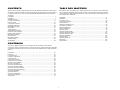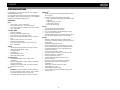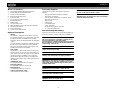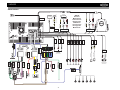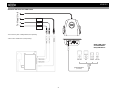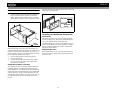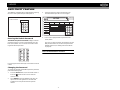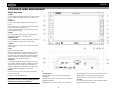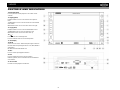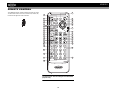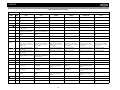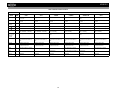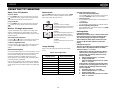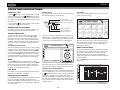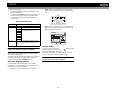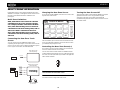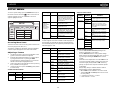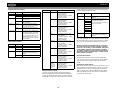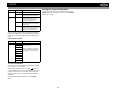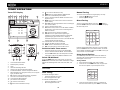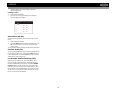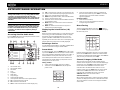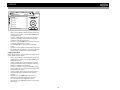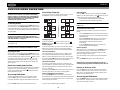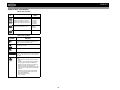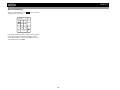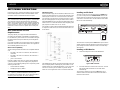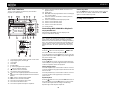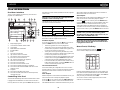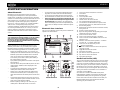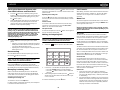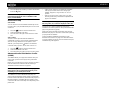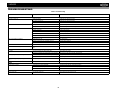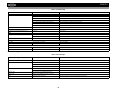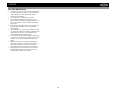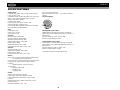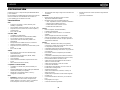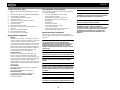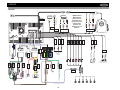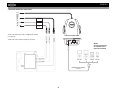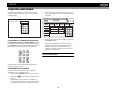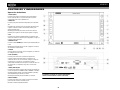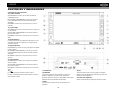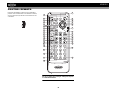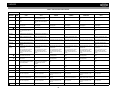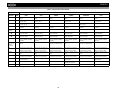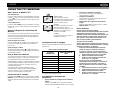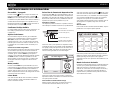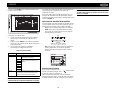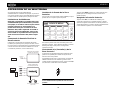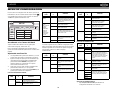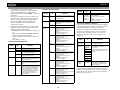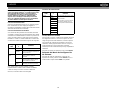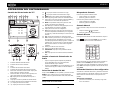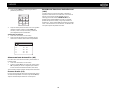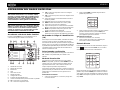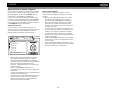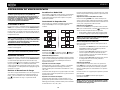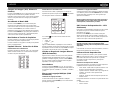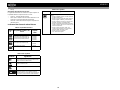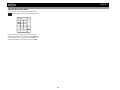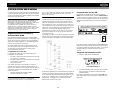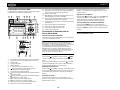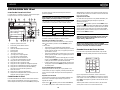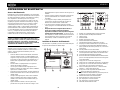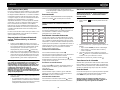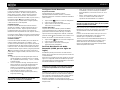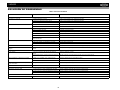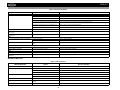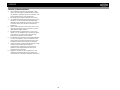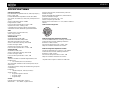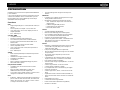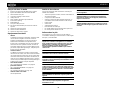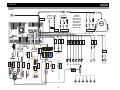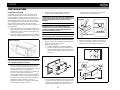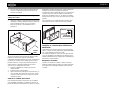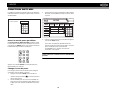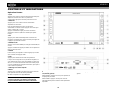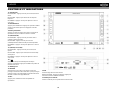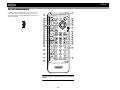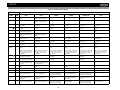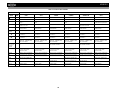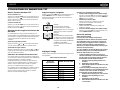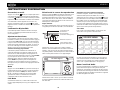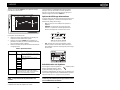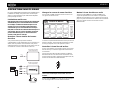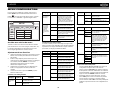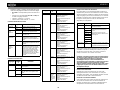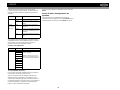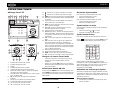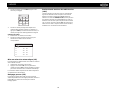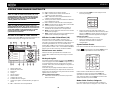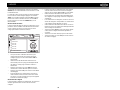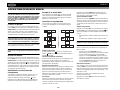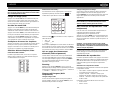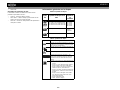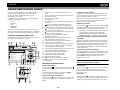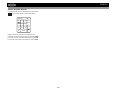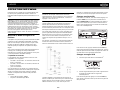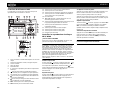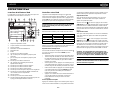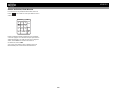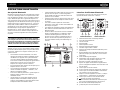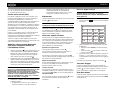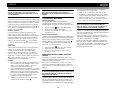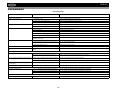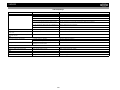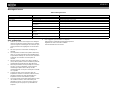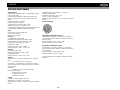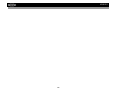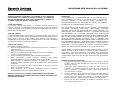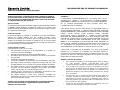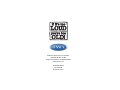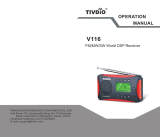Jensen MZ7TFT El manual del propietario
- Categoría
- Televisores
- Tipo
- El manual del propietario
La página se está cargando ...
La página se está cargando ...

i
CONTENTS
Thank you for choosing a Jensen product. We hope you will find the instructions in this owner’s
manual clear and easy to follow. If you take a few minutes to look through it, you’ll learn how to
use all the features of your new Jensen VM9022 Mobile Multimedia Receiver for maximum
enjoyment.
Preparation............................................................................................................................ 1
Installation............................................................................................................................. 5
Anti-Theft Feature................................................................................................................. 7
Controls and Indicators......................................................................................................... 8
Remote Control................................................................................................................... 10
Using the TFT Monitor ........................................................................................................ 13
Operating Instructions......................................................................................................... 14
Multi-ZONE Operation......................................................................................................... 16
Setup Menu......................................................................................................................... 17
Tuner Operation.................................................................................................................. 20
Satellite Radio Operation.................................................................................................... 22
DVD/VCD Video Operation................................................................................................. 24
DVD/CD Audio Operation ................................................................................................... 27
MP3/WMA Operation.......................................................................................................... 29
iPod Operation.................................................................................................................... 31
Bluetooth Operation............................................................................................................ 32
Troubleshooting .................................................................................................................. 35
Specifications...................................................................................................................... 38
CONTENIDO
Gracias por elegir los productos Jensen. Esperamos que encuentre en este manual
instrucciones claras y fáciles de seguir. Si se toma unos pocos minutos para leerlo, aprenderá
cómo utilizar todas las funciones de su nuevo radio Jensen VM9022 para su máximo entreten-
imiento.
Preparación......................................................................................................................... 39
Instalación........................................................................................................................... 43
Función Antirobo................................................................................................................. 45
Controles y Indicadores ...................................................................................................... 46
Control Remoto................................................................................................................... 48
Using the TFT Monitor ........................................................................................................ 51
Instrucciones de Operación ................................................................................................ 52
Operación de la Multizona .................................................................................................. 54
Menu de Configuración....................................................................................................... 55
Operación del Sintonizador................................................................................................. 58
Operación del Radio Satelital.............................................................................................. 60
Operación de Video DVD/VCD ........................................................................................... 62
Operación de Audio de DVD/CD......................................................................................... 65
Operación MP3/WMA ......................................................................................................... 67
Operación del iPod.............................................................................................................. 69
Operación de Bluetooth ...................................................................................................... 70
Solución de Problemas ....................................................................................................... 73
Specifications...................................................................................................................... 76
TABLE DES MATIÈRES
Merci d'avoir choisi un produit Jensen . Nous espérons que vous allez trouver les instructions
dans ce guide de propriétaire claires et faciles à suivre . Prenez quelques minutes à le consulter,
vous apprendrez à utiliser toutes les fonctions de votre nouvelle radio Jensen VM9022 pour en
tirer une jouissance maximum.
Preparation......................................................................................................................... 77
Installation.......................................................................................................................... 81
Fonction Anti-Vol................................................................................................................ 83
Controls et Indicateurs ....................................................................................................... 84
Telecommande................................................................................................................... 86
Utilisation du Moniteur TFT................................................................................................ 89
Instructions d'operation...................................................................................................... 90
Operation Multi-Zone.......................................................................................................... 92
Menu Configuration............................................................................................................ 93
Operation Tuner................................................................................................................. 96
Operation Radio Satellite ................................................................................................... 98
Operation DVD/VCD Video.............................................................................................. 100
Operation DVD/CD Audio................................................................................................. 103
Operation MP3/WMA ....................................................................................................... 105
Operation iPod ................................................................................................................. 107
Operation Bluetooth ......................................................................................................... 109
Depannage....................................................................................................................... 112
Specifications................................................................................................................... 115
La página se está cargando ...
La página se está cargando ...
La página se está cargando ...
La página se está cargando ...
La página se está cargando ...
La página se está cargando ...
La página se está cargando ...
La página se está cargando ...
La página se está cargando ...
La página se está cargando ...
La página se está cargando ...
La página se está cargando ...
La página se está cargando ...
La página se está cargando ...
La página se está cargando ...
La página se está cargando ...
La página se está cargando ...
La página se está cargando ...
La página se está cargando ...
La página se está cargando ...
La página se está cargando ...
La página se está cargando ...
La página se está cargando ...
La página se está cargando ...
La página se está cargando ...
La página se está cargando ...
La página se está cargando ...
La página se está cargando ...
La página se está cargando ...
La página se está cargando ...
La página se está cargando ...
La página se está cargando ...
La página se está cargando ...
La página se está cargando ...
La página se está cargando ...
La página se está cargando ...
La página se está cargando ...
La página se está cargando ...
La página se está cargando ...

39
VM9022
PREPARACIÓN
Felicitaciones por su compra del Receptor Multimedia Móvil
Jensen VM9022.
Es buena idea leer completamente las instrucciones antes de
iniciar la instalación. Recomendamos hacer instalar su
Jensen VM9022 por una tienda reconocida.
Características
DVD
• Proporción de Pantalla - Cinema, Normal y OFF
(Standby o esperando)
• Avance Rápido, Retroceso Rápido - 2X, 4X, 8X y 32X
• Reproducción, Pausa, Detención, Próximo Capítulo y
Capítulo Previo
• ESP - Búfer de 2MB
CD / MP3 / WMA
• Compatible con etiqueta ID3
• Búsqueda de Directorio (Solamente MP3 / WMA)
• Acceso Directo a Pista vía Control Remoto
• Quema hasta 1500 archivos MP3 y WMA en un
DVD+R/RW
• Búsqueda de Pista Audible en Avance / Retroceso
• Aleatorio, Repetición e Introducción
• Reproducción, Pausa, Detención, Próxima Pista y Pista
Previa
• ESP - Búfer de 2MB
AM/FM
• Espaciamiento de Frecuencia de EEUU/Europa/
Latinoamérica/Asia
• Programación de 30 estaciones (18 FM, 12AM)
• Estéreo/mono automático
• Local / Distante
• Almacenamiento Automático / Exploración de Vista
Previa
• RDS (Sistema de Datos de Radio)
Compatible con Radio Satelital
• Compatible con Radios SM y Sirius (Vendidos por
separado)
• Requiere XMDJEN100 y Cables JXMC para XMD1000
solamente (Vendidos por separado)
• Nombre de Canal Satelital, Artista, Canción y
Categorías en Pantalla TFT
iPod
• jLinkDirect - Interfaz de Conexión Directa de Alta
Velocidad para acceder a Listas de reproducción,
Artistas, Álbumes, Canciones, **Fotos y **Videos de
iPod (**Requiere un iPod con Fotos y Video)
• El Gestionador de Energía Carga el iPod mientras está
Conectado
MediaLink
4
• Interfaz de Bajo del Tablero Permite Conectar
Dispositivos Multimedia Portables
• MediaLink* incluye la Conectividad siguiente:
• USB - Soporta Discos Duros y Memorias Extraíbles
• DIN de 8 pines LinkDirect para iPod
• Entrada Exclusiva de Audio de 3.5mm
• Entrada de Audio /Video RCA
Chassis
• DIN 2.0 (Importar / ISO-DIN Montables)
• Pantalla LCD motorizada
• LCD de Matriz Activa TFT de 6.5" con Cobertura
Antibrillo
• Ajuste de Ángulo de Inclinación de Pantalla
• Sistema de Control de Calor - Enfriamiento por Aire
Forzado que Mantiene los Sets de Chips Operando a
Temperaturas Nominales
General
• Bluetooth - Bluetooth manos libre por seguridad y
conveniencia y A2DP para corriente de música desde
un dispositivo de mano PDA / PMP
• Compatible con Navegación (Solamente Nav101)
• Control Remoto Infrarrojo de 38 Teclas con Joystick de
5 movimientos
• Dos Salidas de Video Compuestas para Pantallas
Adhicionales
• Compatible con Monitores para Asientos Posteriores
MZ7-TFT con Interfaz Pantalla Toque (Touch Screen)
• Dos Entradas Auxiliares de Audio / Video
• Salida de Línea de Preamplificación de 200-Ohm -
Todos los Canales de Audio
• Salida de Línea 4VRMS - Todos los Canales
• Control de Audio Rotativo
• Ecualizador de Siete Bandas con Ocho Curvas de
Ecualización Preconfiguradas
• Analizador de Espectro
• Salida de Línea Delantera, Posterior, Central y de
Altavoz de Graves
• Amplificador Incorporado de Canal Central Integrado
• (40 watts x 1)
• Cruzamiento de Altavoz de Graves y de Control de
Fase
• Dolby Digital / Pro-Logic ll
• Control de Volumen Programable
• Entrada de Cámara Posterior (Vista de Imagen Normal
y Espejo)
• Joystick de 5 Movimientos

40
VM9022
Lo que hay en la Caja
1. Ménsulas de Montaje de Doble DIN Izquierdo y Dere-
cho
2. Ménsula de Instalación de Media Manga de DIN Doble
3. Control Remoto con Batería
4. Cinta de Montaje del Soporte Posterior
5. Cable Jlink para iPod
6. Dos Anillos de Ajuste Cosméticos a Medida
7. Cable de Freno de Mano
8. Caja de MediaLink
9. Paño de Limpieza de Pantalla
10. Tornillos M5 x 6 y M3 x 4 para Montar el Radio a las
Ménsulas
11. Arnés de Salida de Altoparlantes
12. Arnés de Entrada de Energía
13. Arnés de Cable de Canal Central
Equipamiento Opcional
• NAV101
El VM9022 es "compatible con navegación". Antes de
acceder a cualquier función de navegación, usted debe
comprar e instalar el módulo NAV101. Todas las
instrucciones de instalación y operación serán incluidas
con el módulo de navegación NAV101. Una vez que el
NAV101 está conectado y operando adecuadamente, el
modo de fuente NAV se activará. Mientras el NAV101
no está instalado, la opción NAV aparece en gris,
indicante que la función no está disponible.
• Cámara Posterior
El VM902 es "compatible con cámara". Antes de
acceder cualquier característica de cámara, debe
comprar e instalar una cámara de video posterior. Una
vez que la cámara posterior está conectado y operando
adecuadamente, el modo de fuente CAMERA se
activará. Mientras la cámara no esté instalada, la opción
CAMERA aparece en gris, indicando que la función no
está disponible.
• Radio Satelital
Vea “Operación del Radio Satelital” en la página 60.
• jLinkCable y iPod
Vea “Operación MP3/WMA” en la página 67.
• Teléfono Bluetooth
Vea “Operación de Bluetooth” en la página 70.
• Cable del Audio de 3.5mm a de 3.5mm
Vendido por separado.
Herramientas y Provisiones
Usted necesitará las siguientes herramientas y provisiones
para instalar su VM9022:
• Llave torx, destornilladores plano y Phillips
• Cúter y peladores de cables
• Herramientas para quitar el radio existente
(destornillador, set de socket wrench y otras
herramientas).
• Cinta aisladora
• Herramienta crimpadora
• Luz de testeo/medición de voltios
• Conectores para crimpar
• Cable de calibre 18 para conexiones eléctricas
• Cable para altavoz de calibre 16 - 18
Desconexión de la Batería
Para prevenir un cortocircuito, asegúrese de apagar la
ignición y quitar el cable negativo (-) de la batería antes de la
instalación.
NOTA: Si el VM9022 se instala en un automóvil equipado
con una unidad a bordo o una computadora de
navegación, no desconecte el cable de la batería. Si el
cable se desconecta, la memoria de la computadora
puede borrarse. Bajo estas condiciones, sea muy
cuidadoso durante la instalación para evitar un posible
cortocircuito.
¡CUIDADO! Solamente conecte la unidad a una fuente de
alimentación de 12 voltios con toma a tierra adecuada.
¡CUIDADO! Nunca instale la unidad donde pueda
interferir con la visión y las condiciones de manejo
seguro.
¡CUIDADO! Para reducir el riesgo de accidente de tráfico
(excepto cuado lo utilice la cámara de video para mirar
hacia atrás) nunca utilice la función de pantalla de video
mientras maneje el vehículo. Esta es una violación a la
ley federal.
¡CUIDADO! Nunca desarme o ajuste la unidad.
¡CUIDADO! Para prevenir lesiones por choque eléctrico
o incendio, nunca exponga la unidad a humedad o agua.
¡CUIDADO! Nunca utilice discos irregulares.
¡CUIDADO! Para prevenir daños al mecanismo adentro
de la unidad, evite impactar con el monitor TFT.
¡CUIDADO! Utilizar un fusible inapropiado puede causar
daño en la unidad y resultar en incendio.
¡CUIDADO! El monitor emplea un mecanismo
motorizado automático. Para evitar daños al mecanismo
central, por favor, no empuje, jale o atenúe el monitor
manualmente, o de otra forma que la explicada en
“Ajuste de Ángulo de Inclinación del Monitor” en la
página 51.

41
VM9022
VERDE
(+)
VERDE
(+)
VERDE/NEGRO
(-)
VERDE/NEGRO
(-)
BLANCO
(+)
BLANCO
(+)
WHITE/BLACK(-)
GR (+)
IS
GR (+)
IS
GRIS/NEGRO
(-)
GRIS/NEGRO
(-)
VIOLETA
(+)
VIOLETA
(+)
VIOLETA/NEGRO
(-)
VIOLETA/NEGRO
(-)
AZUL/BLANCO
+
-
R
OJO
R
OJO
AMARILLO
NEGRO
MARRON (+)
MARRON (+)
MARRON/NEGRO (-)
MARRON/NEGRO (-)
MARRON (-)
ROSA(-)
VERDE/BLANCO (+)
VERDE/BLANCO (+)
AZUL
Antena
AZUL
VERDE
AMARILLO
GRIS
AZUL
ROJO
BLANCO
ROJO
BLANCO
FRONT L
FRONT R
REAR
L
SURROUND
REAR
L
SURROUND
REAR
R
SURROUND
REAR
R
SURROUND
SUBWOOFER
SUBWOOFER
CENTER
GND
P.CONT
MUTE
BATT
CENTER
PRK SW
REVERSE
ANT.CONT
ACC
REAR R
FRONT L
REAR L
FRONT R
NAV Bus
NEGRO
PantallaToque
MZ7-TFT(Vendu
Separamente)
BLANCO
ROJO
AMARILLO
BLANCO
AMARILLO
ROJO
AUX IN 2
CAMERA
MZ7-TFT
SAT Radio
SAT L
SAT R
* Conexiones de
Receptador
Satélitel
BLANCO
ROJO
Rear Video2
Rear Video1
AMARILO
AMARILLO
VIDEO OUT 1
VIDEO OUT 2
HEADPHONE
MULTIZONE
*MediaLink
AUX IN 1
BLANCO
AMARILLO
ROJO
Sistema Externo
de Audio/Video
*NOTA:
Vea el
Multimedia
Connections
Diagram para
las conexiones
adicionales
a través del
módulo de los
medios.
FILTER/FUSIBLE
(20A)
/ NEGROCable del Módulode losMedios
BATERIA
TELÉFONO
CELULAR
Enmudecer (deje abiertosi no
está conectado)
Video Zona
TraseroAdicional
Amplificador de
Energía Externa
Amplificador
de
Energía
Externa
Auricular Inalámbrico
Infrarrojo (opcional)
Cámara de Vídeo
de la VisiónPosterior
Interruptor de Ignición
Luz de Manejoen Reversa
Control de antenade automóvil
(conecte a tomade controlde antena)
CABLEADO

42
VM9022
*
**
iPod NanoiPod MiniiPod
iPod Video
SAT Radio
SAT L
SAT R
A la VM9022
VIDEO LEFT RIGHT
3.5mm - Audio
MediaLink
Cable del jLink de iPod
(incluido)
CONEXIONES MEDIALINK Y SATELITALES
*Kit de Cable SATELITAL: JXMC o XMDJEN100 (vendido
por separado)
**Radio XM o Sirius satelital (vendido por separado).
NOTA:
iPod de la generación 5
recomendado para el
mejor funcionamiento

43
VM9022
INSTALACIÓN
Instalación de DIN ISO
Esta unidad está diseñada para encajar en una abertura de
tablero de DIN 2.0, encontradas en muchos automóviles
importados. Esta unidad tiene agujeros roscados en los
paneles laterales del chasis que pueden utilizarse con las
ménsulas de montar originales de fábrica que vienen con
algunos vehículos Toyota, Nissan, Mitsubishi, Isuzu, Hyundai
y Honda para motar el radio al tablero. Por favor, consulte en
su tienda local especialista en estéreos de automóviles si
necesita asistencia en este tipo de instalación.
1. Quite del tablero el radio existente de fábrica o centre la
consola de montaje. Guarde todos los elementos y
ménsulas, pues serán utilizados para montar el nuevo
radio.
2. Quite las ménsulas y elementos de montaje que vienen
de fábrica con el radio existente y adhiéralos al nuevo
radio.
CUIDADO: No exceda el tamaño de tornillo de M5 x 6MM.
Tornillos más largos pueden tocar y dañar componentes
dentro del chasis.
3. Ubique el radio en frente de la apertura del tablero de
manera tal que los cables puedan pasar por la manga
de montaje. Siga el diagrama de cableado
cuidadosamente y asegúrese que todas las conexiones
están bien hechas y aisladas con tuercas de cable o
cinta aisladora. Luego de completar las conexiones del
cableado, enchufe los conectores ISO en las tomas
correspondientes de la parte posterior del chasis.
Encienda la unidad para confirmar su operación (la
ignición del vehículo debe estar encendida). Si la
unidad no opera, verifique nuevamente todas las
conexiones de cables hasta que se solucione el
problema.
4. Monte el ensamblaje del nuevo radio al tablero o a la
consola central utilizando el procedimiento reverso al
paso 1.
CUIDADO: Para una correcta operación del equipo de
CD, el chasis debe estar montado dentro de los 30° de
horizontalidad. Asegúrese de que la unidad esté
montada dentro de este límite.
NOTA: Es responsabilidad del usuario final instalar y
operar esta unidad de forma acorde a leyes locales,
estatales y federales. El cable de FRENO DE MANO,
DEBE ESTAR CONECTADO como se indica en este
manual.
CUIDADO: No bloquee la salida del ventilador de
enfriamiento. Si se bloquea, la unidad puede
sobrecalentarse y dañarse.
Instalación Usando la Media Manga
1. Presione las palancas metálicas en ambos lados para
quitar la media manga del radio.
2. Instale la media manga.
a. Instale el adaptador si es necesario (opcional).
b. Instale la media manga dentro del adaptador o del
tablero (solamente utilice los tornillos provistos).
No fuerce la manga al introducirla en la abertura o
provoque que se doble.
c. Localice la serie de lengüetas para doblar en la parte
superior, inferior y costados de la manga de montaje.
Con la manga completamente insertada en la apertura
del tablero, doble hacia afuera todas las lengüetas que
sean necesarias para que la manga quede asegurada
firmemente al tablero.
Instalación de DIN ISO
2b
Instalación Usando la Media Manga
TABLERO
TABLERO
Lengüetas
Lengüetas

44
VM9022
3. Utilice los tornillos M5 x 6 (provistos) para instalar las
ménsulas de montaje a cada lado del radio usando los
agujeros indicados abajo.
4. Ubique el radio en frente de la abertura del tablero de
manera tal que los cables puedan pasar por la manga
de montaje.
¡CUIDADO! Tenga cuidado de no dañar el cableado del
automóvil.
5. Complete el cableado como se ilustra en el diagrama de
cableado. Una vez que se haya completado el
cableado, conecte nuevamente el terminal negativo de
la batería. Si no hay un ACC disponible, conecte la
punta del ACC a la alimentación de energía con un
interruptor.
Luego de completar las conexiones del cableado, encienda
la unidad para confirmar la operación (el interruptor de la
ignición debe estar encendido). Si la unidad no opera,
verifique nuevamente todas las conexiones de cables hasta
que se solucione el problema. Una vez que se alcanza una
operación correcta, apague el interruptor de ignición y
proceda con el montaje final del chasis.
1. Conecte el adaptador del cableado a un arnés de
cableado existente.
2. Conecte la punta de la antena.
3. Cuidadosamente deslice el radio dentro de la media
manga, asegurándose que el lado correcto esté hacia
arriba, hasta que esté completamente colocado y que
las presillas lo traben en su lugar.
Utilizando el Anillo de Ajuste Cosmético
Dos anillos de ajuste cosméticos se incluyen con el VM9022
para una instalación flexible. El VM9022 encajará en la
mayoría de los tableros importados con ninguna o muy poca
necesidad de modificación de la cavidad. Algunos tableros
de vehículos domésticos en Estados Unidos aceptarán un
chasis de Doble DIN, pero usualmente queda una pequeña
abertura entre el radio y el tablero luego que se completa la
instalación. En este caso, utilice el anillo de ajuste apropiado
para sellar cualquier abertura que se presente.
Las 4 lengüetas en el anillo de ajuste se ajustarán dentro de
cuatro agujeros arriba y abajo de la manga de montaje.
Instalando el Conector AV Externo
MediaLink
El MediaLink le permite conectar una variedad de
dispositivos externos, incluyendo un reproductor VCR, DVD,
MP3 portátil, etc., a su VM9022 sin quitar el radio.
Para instalar MediaLink, conéctelo a los cables AUX-IN en la
parte posterior del VM9022 (vea el Diagrama de Cableado),
y luego instale el MediaLink en una ubicación conveniente
para enchufar dispositivos auxiliares.
Reemplazando el Fusible
Cuando reemplace el fusible, hágalo por un fusible 20A
nuevo. Utilizar un fusible con una calificación inadecuada
puede dañar la unidad y causar fuego.
TORNILLO
Los tornillos no designados están prohibidos
M5X6
Instale Ménsula Aquí
Ménsula
MEDIA MANGA
TORNILLO
M3x4
OPTIONAL
TRIM RING
ANILLO
MEDIA
MANGA

45
VM9022
FUNCIÓN ANTIROBO
El VM9022 está equipado con una función antirrobo que
requiere al usuario el ingreso de una contraseña durante el
encendido inicial.
Ingresando la Contraseña de Fábrica
La contraseña por defecto es 012345 (6 dígitos). Ingrese
la contraseña usando el teclado de pantalla y luego presione
el botón Enter (flecha hacia abajo). También puede utilizar el
teclado del control remoto para ingresar la contraseña.
Presione el botón "Enter" la palanca de mando (18) del
control remoto para confirmar.
Cambiando la Contraseña
Para cambiar la contraseña contra robos y categorías
(RATINGS), realice los siguientes pasos:
1. Presione el botón SETUP (31) en el control remoto o
toque el botón en la pantalla para ingresar al menú
"SETUP".
2. Toque RATING para ver el submenú "RATING". Un
ícono de un candado abierto a la derecha del campo de
la contraseña indica que no se ha ingresado aún una.
3. Toque el ícono de teclado al lado de la caja azul en el
campo de contraseña ("Password") para abrir el teclado
de pantalla.
4. Ingrese la nueva contraseña de 6 dígitos y presione el
botón Enter (la flecha).
El ícono del candado aparecerá cerrado y la nueva
contraseña contra robos quedará grabada, como así
también la contraseña para la protección de las
categorías o RATING (vea “Funciones del Submenú
Calificación” en la página 56).
NOTA: Si olvida su contraseña, contáctese con Servicio
al Cliente al 1-800-323-4815.
1
2
3
4
5
6
7
8
9
0
Enter Password:
RADIO
SETUP
RDS
Rating
Hardware
P.VOL
TS Cal
General
Language
Audio
Back
Password
Rating 8. Adult
Load Factory Reset
Speaker
DivX
Bluetooth
02:40
AM
1
2
3
4
5
6
7
8
9
0
Clear

46
VM9022
CONTROLES Y INDICADORES
Operación de Botónes
1. OPEN (Abrir)
Presione para activar el sistema mecánico automático y
mover el monitor TFT a una posición visible. Presione
nuevamente para cerrar la pantalla TFT.
2. DISP/TILT
Presione para pasar información disponible por la pantalla
TFT.
En Modo DVD, presione para ver las barras de información
superior e inferior. Presione nuevamente el botón para
apagar ("Display Off").
Mantenga presionado para activar la función de inclinar
pantalla (use la palanca de mando para ajustar el ángulo).
3. AS
Presione para guardar automáticamente las primeras seis
estaciones fuertes en memorias preconfiguradas. Se aplica a
la banda actual solamente.
4. BAND/LOC/DX
Presione el botón BAND para cambiar entre bandas AM, FM
o SAT.
Mantenga presionado para encender u apagar la recepción
de estaciones locales fuertes.
5. AUDIO
Gire para ajustar el volumen. Presione ingresar y/o confirmar
las configuraciones de audio.
6. SRC (FUENTE)
Presione para seleccionar el modo de reproducción.
Cuando cambie la fuente durante la navegación, las
solicitudes de voz aún se escucharán, aunque el mapa de
navegación no se podrá ver. (El audio de la fuente
seleccionada enmudecerá hasta que los comandos de la voz
de navegación se completen, luego de lo cual el audio
volverá).
7. WIDE (ANCHO)/PIC
Presione para ajustar el aspecto de la imagen en pantalla en
una de dos opciones: CINEMA (CINE), NORMAL o Standby
(pantalla apagada). NOTA: Solamente CINEMA y Standby
están disponibles para fuentes sin video.
Mantenga presionado para ajustar Brillo y Contraste.
8. MUTE (MUDO)
Presione para silenciar el receptor. Presione nuevamente
para reasumir el nivel de volumen previo.
Modo BT: Contesta llamada Bluetooth.
NOTA: El VM9022 posee Softmute, que permite
incrementar o disminuir el volumen gradualmente
cuando la función MUTE se activa o desactiva.

47
VM9022
CONTROLES Y INDICADORES
9. Receptor de Control Remoto IR
10. Joystick izquierdo
Modo DVD/Disco: Presione una vez para reproducir el
capítulo/pista previo.
Modo TUNER (SINTONIZADOR): Presione una vez para
buscar automáticamente una estación de radio previa
disponible.
Modo MENU: Presione una vez para mover el curso a la
izquierda.
11. Joystick abajo
Modo DVD/Disco: Presione una vez para avance o retroceso
en cámara lenta.
Modo TUNER (SINTONIZADOR): Presione para bajar un
paso en la frecuencia.
Modo MENU: Presione una vez para mover el cursor hacia
abajo.
12. Reset (Reiniciar)
Presione para reiniciar la configuración del sistema a como
sale fábrica (excepto la contraseña y la configuración de
bloqueo de padres).
14. (joystick derecho)
Modo DVD/Disco: Presione una vez para ingresar al capítulo
o pista siguiente.
Modo TUNER (SINTONIZADOR): Presione una vez para
buscar automáticamente una estación de radio siguiente
disponible.
Modo MENU: Presione una vez para mover el curso a la
derecha.
15. (joystick arriba)
Modo DVD/Disco: Presione una vez para avance rápido/
retroceso rápido.
Modo TUNER (SINTONIZADOR): Presione para subir un
paso en la frecuencia.
Modo MENU: Presione una vez para mover el cursor hacia
arriba.
16. ( )
Presione una vez para insertar o eyectar un disco.
Presione y mantenga presionado para reiniciar la posición
del mecanismo central.
17. Pantalla TFT
18. TRASERO
Seleccione la fuente de zona posterior. Permite a los
pasajeros delanteros escuchar el radio mientras los
pasajeros traseros escuchan CD, MP3, WMA o miran DVDs
Modo BT: Desconecta llamadas de Bluetooth.
19. RPT
Presione para controla la función de reproducción en
repetición.
20. PIP
Activa la función Picture in Picture (Imagen en Imagen).
NAV101 (opcional): Mantenga presionado para volver a la
interfaz de usuario NAV101.
21. Ranura para Tarjeta SD
Inserte una tarjeta SD para reproducir archivos de audio.

48
VM9022
CONTROL REMOTO
El Remoto del VM9022 controla las zonas delantera y
posterior. Para cambiar desde zona delantera a trasera,
mueva la llave F/R (32) ubicada en el lado derecho del
controlador..
29
3
4
5
9
6
7
26
27
15
16
34
33
19
32
23
24
31
30
8
35
1
2
10
13
28
25
11
12
14
20
18
17
22
21
NOTA: Su control remoto puede ser ligeramente distinto
del que se exhibe aquí en imagen. El diagrama superior
es solamente ilustrativo.

49
VM9022
Table 1: Funciones del Control Remoto
Botón Función
Nombre Ref# DVD VCD RADIO CD/MP3 SATÉLITE iPod
MENU 1 Ingresa al menú principal del
disco
Enciende o apaga el PBC
cuando reproduce VCD
Muestra pantalla de diagnós-
tico
Muestra el menú iPod
TITLE 2 Ingresa al menú de títulos del
disco
Reproduce los primeros diez
segundos de cada capítulo/
título
Lista de categorías en modo
CG
MUTE 3 Alterna salida de audio encen-
dido/apagado
Alterna salida de audio encen-
dido/apagado
Alterna salida de audio encen-
dido/apagado
Alterna salida de audio encen-
dido/apagado
Alterna salida de audio encen-
dido/apagado
Alterna salida de audio encen-
dido/apagado
POWER/
4 Enciende/apaga Enciende/apaga Enciende/apaga Enciende/apaga Enciende/apaga Enciende/apaga
AUDIO 5 Cambia el audio del lenguaje
en la reproducción de un
disco
Selecciona modo de Música
iPod
RPT A-B 6 Configurar para reproducir en
repetición desde A hasta B
Configurar para reproducir en
repetición desde A hasta B
RPT 7 Repite la reproducción del
capítulo actual
Repite la reproducción del
capítulo actual
Repite la reproducción de la
pista actual
Repite la reproducción de la
pista actual
SRC
(FUENTE)
8 Selecciona la fuente de repro-
ducción
Selecciona la fuente de repro-
ducción
Selecciona la fuente de repro-
ducción
Selecciona la fuente de repro-
ducción
Selecciona la fuente de repro-
ducción
Selecciona la fuente de repro-
ducción
SUBTITLE 9 Selección de lenguaje para el
subtítulo
Selecciona modo de Foto
iPod
DISP/
CLEAR
10 Muestra información sobre la
reproducción
Borra lo ingresado o vuelve
hacia atrás para corregir
errores en modo de Acceso
Directo
Muestra información sobre la
reproducción
Borra lo ingresado o vuelve
hacia atrás para corregir
errores en modo de Acceso
Directo
Muestra información sobre la
reproducción
Borra lo ingresado o vuelve
hacia atrás para corregir
errores en modo de Acceso
Directo
Muestra información sobre la
reproducción
Borra lo ingresado o vuelve
hacia atrás para corregir
errores en modo de Acceso
Directo
Muestra información sobre la
reproducción
Borra lo ingresado o vuelve
hacia atrás para corregir
errores en modo de Acceso
Directo
Muestra información sobre la
reproducción
Borra lo ingresado o vuelve
hacia atrás para corregir
errores en modo de Acceso
Directo
PRESET
11 Acercamiento cuando repro-
duce DVD, DivX o Foto
Acercamiento Navega la lista de estaciones
preconfiguradas
Ventana de lista de naveg-
ación
Navega la lista de estaciones
preconfiguradas
Ventana de lista de naveg-
ación
PRESET
12 Aleja cuando reproduce DVD,
DivX o Foto
Alejamiento Navega la lista de estaciones
preconfiguradas
Ventana de lista de naveg-
ación
Navega la lista de estaciones
preconfiguradas
Ventana de lista de naveg-
ación
ANGLE 13 Reproduce el disco en un
ángulo diferente de la escena
(si está disponible)
Reproduce un CD de Imá-
genes con ángulo diferente
del exhibido (si está dis-
ponible)
Apaga el teclado de MEMO-
RIA
Apaga el teclado de MEMO-
RIA
Selecciona modo de Música
iPod
Joystick /\ 14 Adelante el contenido del
disco
Adelante el contenido del
disco
Adelante el contenido del
disco
Accede al Menú de iPod
VOL - 15 Baja el volumen Baja el volumen Baja el volumen Baja el volumen Baja el volumen Baja el volumen
VOL + 16 Sube el volumen Sube el volumen Sube el volumen Sube el volumen Sube el volumen Sube el volumen
Joystick < 17 Selecciona el capítulo sigu-
iente para reproducir
Selecciona el capítulo sigu-
iente para reproducir
Busca una estación de radio
disponible subiendo en fre-
cuencia
Selecciona la pista siguiente
para reproducir
Busca una estación de radio
disponible subiendo en fre-
cuencia
Selecciona la pista siguiente
para reproducir
Joystick
(presionar)
18 ENTER, Detiene la reproduc-
ción/Inicia la reproducción
ENTER, Detiene la reproduc-
ción/Inicia la reproducción
Escaneo automático de
memoria
ENTER, Detiene la reproduc-
ción/Inicia la reproducción
ENTER, Cambia el menú en
pantalla entre modo CAT/CH
ENTER
Joystick > 19 Selecciona el capítulo sigu-
iente para reproducir
Selecciona el capítulo sigu-
iente para reproducir
Busca una estación de radio
disponible subiendo en fre-
cuencia
Selecciona la pista siguiente
para reproducir
Busca una estación de radio
disponible subiendo en fre-
cuencia
Selecciona la pista siguiente
para reproducir
20 Detiene la reproducción Detiene la reproducción Detiene la reproducción

50
VM9022
GOTO 21 Ingresa en modo de Acceso
Directo
Ingresa en modo de Acceso
Directo
Ingresa en modo de Acceso
Directo
Ingresa en modo de Acceso
Directo
Ingresa en modo de Acceso
Directo
Ingresa en modo de Acceso
Directo
Joystick \/ 22 Retroceso rápido del con-
tenido del disco
Retroceso rápido del con-
tenido del disco
Retroceso rápido del con-
tenido del disco
Detiene la reproducción/Inicia
la reproducción
||>/BAND 23 Avance Lento / Retroceso
Lento X2, X4, X8
Reproducción/Pausa Selecciona Bandas AM/FM Reproducción/Pausa Selecciona bandas SAT1,
SAT2 o SAT3
PIC 24 Muestra Controles de Brillo /
Contraste
Muestra Controles de Brillo /
Contraste
Muestra Controles de Brillo /
Contraste
Muestra Controles de Brillo /
Contraste
Muestra Controles de Brillo /
Contraste
Muestra Controles de Brillo /
Contraste
OPEN/
CLOSE
25 Abre/Cierra el monitor TFT Abre/Cierra el monitor TFT Abre/Cierra el monitor TFT Abre/Cierra el monitor TFT Abre/Cierra el monitor TFT Abre/Cierra el monitor TFT
TILT
26 Reduce el ángulo de incli-
nación del monitor
Reduce el ángulo de incli-
nación del monitor
Reduce el ángulo de incli-
nación del monitor
Reduce el ángulo de incli-
nación del monitor
Reduce el ángulo de incli-
nación del monitor
Reduce el ángulo de incli-
nación del monitor
TILT
27 Incrementa el ángulo de incli-
nación del monitor
Incrementa el ángulo de incli-
nación del monitor
Incrementa el ángulo de incli-
nación del monitor
Incrementa el ángulo de incli-
nación del monitor
Incrementa el ángulo de incli-
nación del monitor
Incrementa el ángulo de incli-
nación del monitor
WIDE 28 Selecciona modo de repro-
ducción: CINEMA, NORMAL
o Standby.
Selecciona modo de repro-
ducción: CINEMA, NORMAL
o Standby.
Selecciona modo de repro-
ducción: CINEMA, NORMAL
o Standby.
Selecciona modo de repro-
ducción: CINEMA, NORMAL
o Standby.
Selecciona modo de repro-
ducción: CINEMA, NORMAL
o Standby.
Selecciona modo de repro-
ducción: CINEMA, NORMAL
o Standby.
1, 2, 3, 4, 5,
6, 7, 8, 9, 0
(Teclado
Numérico)
29 Ingresa directamente al
capítulo
1-6 selecciona lo que está en
memoria en la banda actual
Ingresa directamente a la
pista
1-6 selecciona lo que está en
memoria en la banda actual
PIP 30 Vista Imagen en Imagen (Pic-
ture In Picture) de las fuentes
Delantera, Trasera o NAV
Vista Imagen en Imagen (Pic-
ture In Picture) de las fuentes
Delantera, Trasera o NAV
Vista Imagen en Imagen (Pic-
ture In Picture) de las fuentes
Delantera, Trasera o NAV
Vista Imagen en Imagen (Pic-
ture In Picture) de las fuentes
Delantera, Trasera o NAV
Vista Imagen en Imagen (Pic-
ture In Picture) de las fuentes
Delantera, Trasera o NAV
Vista Imagen en Imagen (Pic-
ture In Picture) de las fuentes
Delantera, Trasera o NAV
SETUP 31 Muestra el menú de Configu-
ración
Muestra el menú de Configu-
ración
Muestra el menú de Configu-
ración
Muestra el menú de Configu-
ración
Muestra el menú de Configu-
ración
Muestra el menú de Configu-
ración
F/R 32 F controla la zona delantera
R controla la zona posterior
F controla la zona delantera
R controla la zona posterior
F controla la zona delantera
R controla la zona posterior
F controla la zona delantera
R controla la zona posterior
F controla la zona delantera
R controla la zona posterior
F controla la zona delantera
R controla la zona posterior
RDM 33 Reproduce todos los capítulos
en orden aleatorio
Reproduce todas las pistas en
orden aleatorio
Reproduce todas las pistas en
orden aleatorio
SCN 34 Escaneo de vistas previas Reproduce los primeros diez
segundos de cada pista
Escaneo de vistas previas
EJECT 35 Eyecta el disco Eyecta el disco Eyecta el disco Eyecta el disco Eyecta el disco Eyecta el disco
Table 1: Funciones del Control Remoto
Botón Función
Nombre Ref# DVD VCD RADIO CD/MP3 SATÉLITE iPod

51
VM9022
USING THE TFT MONITOR
Abrir/Cerrar el Monitor TFT
Abrir el Monitor TFT
Presione el botón OPEN (1) en el panel delantero o presione
el botón ( , 25) en el control remoto para deslizar el panel
del monitor hacia abajo y mostrar las ranuras de disco y de
tarjeta SD.
Cerrar el Monitor TFT
Presione el botón OPEN (1) en el panel delantero o presione
el botón ( , 25) en el control remoto para cerrar el panel del
monitor.
Ajuste de Ángulo de Inclinación del
Monitor
Una característica conocida de los paneles LCD es la calidad
de la imagen en relación al ángulo de visión. El ángulo del
monitor se puede ajustar para una visión óptima utilizando
uno de los siguientes métodos.
Ajuste de Ángulo Paso a Paso
Presione el botón ( , 26) o ( , 27) en el control remoto
para ajustar el ángulo de inclinación de la pantalla de un
paso por vez.
Ajuste de Ángulo Continuo
Mantenga presionado el botón ( ) o ( ) en el panel de
control o control remoto para ajustar el ángulo de inclinación
en movimiento continuo.
Uso en Dirección Reversa
Si se conecta una cámara de video con vista hacia atrás, si la
unidad está encendida, y si el monitor se encuentra dentro
del compartimento principal de la unidad, el monitor
automáticamente se mueve a una posición visible y enciende
el modo CÁMARA (CAMERA) cuando se maneja en reversa.
Cuando se detiene el retroceso, el monitor vuelve a su
compartimiento principal.
Si el monitor está en modo de pantalla, el monitor
automáticamente cambia a modo CÁMARA (CAMERA)
cuando se maneja en reversa. Cuando se detiene el
retroceso, el monitor vuelve al modo original.
Proporción de la Imagen
Presione el botón WIDE (28) en el control remoto o el botón
WIDE/PIC (22) en el monitor para ajustar la proporción de la
imagen de siguiente forma (solamente activo con fuente de
video):
:
Configuración de la Imagen
Muestra el modo de salida de video para cada fuente de
reproducción.
*CVBS - Señas de base de banda de video compuesta
(Composite Video Baseband Signal)
Procedimiento de Ajuste de
Parámetro
1. Ingresar en Modo de Configuración de Calidad de
Imagen:
Presione el botón PIC (24) en el remoto o mantenga
presionado el botón WIDE/PICTURE (22) en el monitor.
2. Seleccione los elementos a configurar:
Use los botones del joystick arriba/abajo para
seleccionar brillo o contraste.
3. Configure los Parámetros:
Use los botones del joystick izquierdo/derecho para
modificar las configuraciones.
4. Salir del Modo de Configuración de Calidad de
Imagen:
Presione el botón PIC en el control remoto o el botón
WIDE/PICTURE en el monitor.
Freno de Mano
Bloqueo de Freno de Estacionamiento
Cuando el cable rosa de estacionamiento está conectado
al interruptor de freno del vehículo, el monitor TFT
delantero mostrará videos solamente cuando el freno de
mano esté activado. Antes de iniciar la secuencia de
freno de mano, el radio debe estar encendido con el
disco de video insertado y reproduciéndose.
Secuencia de Freno de Mano
Hay dos situaciones que pueden iniciar la Secuencia de
Freno de Mano (este es el método preferido). La ventana
de tiempo se da entre 3 y 5 segundos.
• El freno de manos está enganchado (activado)
cuando el vehículo se enciende o la ignición/
accesorio se enciende. Para activar el video, la
siguiente secuencia de eventos se debe completer:
a. Suelte el freno de mano por 3 a 5 segundos.
b. Aplique nuevamente el freno de mano
c. El video se debe mostrar en el monitor TFT
dentro de los 1 o 2 segundos.
• El freno de manos está desenganchado
(desactivado) cuando el vehículo se enciende o la
ignición/accesorio se enciende. Para activar el
video, la siguiente secuencia de eventos se debe
completar:
a. Coloque el freno de mano por 3 a 5 segundos.
b. Suelte el freno de mano por 3 a 5 segundos.
c. Aplique nuevamente el freno de mano
d. El video se debe mostrar en el monitor TFT
dentro de los 1 o 2 segundos.
Table 2: Modos de Salida de Video
Fuente de
Reproducción
Modos de Salida de
Video
RADIO Modo RGB
SAT Modo RGB
DISC Modo RGB
BT Modo RGB
AUX 1 Modo CVBS*
AUX 2 Modo CVBS*
NAV Modo RGB
CAMERA Modo CVBS*
CINEMA (CINE)
Toda la pantalla se extiende
horizontalmente a una proporción 16 a
9. La proporción de extensión es la
misma en cualquier punto.
NORMAL
La imagen en pantalla convencional
tiene una proporción de 4 a 3
horizontal a vertical, dejando un área
en blanco en los lados derecho e
izquierdo de la pantalla.
STANDBY
La pantalla se pone negra. Toque la
pantalla para reasumir.

52
VM9022
INSTRUCCIONES DE OPERACIÓN
Encendido / Apagado
Presione el botón /SRC (6) (o cualquier otro botón en el
frente de la unidad excepto el de reinicio), o el botón /
POWER (4) en el control remoto, para encender la unidad.
Los botones en la parte delantera de la unidad se iluminan y
el estado del modo actual aparece en la pantalla TFT (17).
Mantenga presionado el botón para apagar la unidad. El
monitor de vuelve al compartimento principal.
Confirmación Bip Audible
Un sonido audible confirma la selección de cada función. El
tono de Bip se puede desactivar a través del menú de
Configuración.
Ajuste de Volumen
Para incrementar o bajar el volumen, gire el codificador
giratorio (5) en el panel delantero o presione los botones
VOL+/VOL- (15,16) en el control remoto. Cuando el
volumen alcanza "0" o "40", un sonido de bip indica que el
límite de ajuste se alcanzó. El volumen va desde "0" a "40".
La pantalla LCD o TFT exhiben el nivel de volumen por 3
segundos.
Volumen de Encendido Programable
Esta característica permite al usuario seleccionar el volumen
de encendido sin que influya el volumen al momento de
apagar la unidad. Para programar un nivel específico de
encendido, gire el control de AUDIO (2) para ajustar el
volumen a un nivel deseado. Mantenga presionado el botón
de AUDIO mientras se muestra en pantalla el icono del
altavoz amarillo y la indicación de nivel. La unidad sonará
dos bip para confirmar la configuración del volumen de
encendido.
Mute (mudo)
Presione el botón MUTE en el panel delantero (8) o en el
control remoto (3) para enmudecer el volumen de la unidad.
Presione el botón MUTE nuevamente para restablecer el
volumen. "MUTE" aparece en el LCD. Ajustar el volumen o
utilizar cualquiera de las funciones de configuración de audio
cancela la función de enmudecer.
Línea Muda
Si el cable de mudo "MUTE" está conectado, la salida del
audio se enmudece cuando una llamada de teléfono se
recibe en el teléfono del auto.
Selección de Fuente de Reproducción
Presione el botón SRC (6) en el panel delantero o (8) en el
control remoto para cambiar entre fuentes de reproducción
disponibles en el siguiente orden: RADIO, SAT, DISC, NAV,
BT, iPod, SD, USB, AUX1, AUX2 y CAMERA. El modo de
reproducción aparece en las pantallas TFT y LCD.
Dispositivos Auxiliares
Los dispositivos periféricos externos se pueden conectar a
esta unidad por la salida RCA (AUX IN 2) o por MediaLink
4
.
Seleccione "AUX 1" para reproducir un dispositivo auxiliar
conectado por el RCA o las entradas 3.5mm de MediaLink.
Por ejemplo, usted puede pasar archivos de música de un
reproductor portátil, video desde una cámara de video o
incluso ver fotos guardadas en una cámara digital.
Seleccione el modo "AUX2" para acceder y controlar los
dispositivos auxiliares conectados a las entradas "AUX IN 2"
en la parte posterior del radio.
Seleccionando la Fuente mientras Navega
Mientras navega, otras fuentes se pueden seleccionar y
escuchar tales como Radio AM-FM, CD, etc. Para
seleccionar una fuente, presione el botón /SRC (6) y luego
selecciona una fuente desde el Menú de Fuentes Delantero
(Front Source Menu). Las solicitudes de voz del navegador
se escucharán automáticamente, a pesar que el mapa de
navegación no se pueda ver. (El audio de la fuente
seleccionada enmudecerá hasta que los comandos de la voz
de navegación se completen, luego de lo cual el audio
volverá).
Menú de Fuente
Para acceder al menú de fuente (SOURCE MENU), toque la
pantalla TFT en la esquina superior izquierda.
Este menú le permite seleccionar una fuente para la zona
delantera o posterior. Toque delantero (FRONT) o posterior
(REAR) para elegir la zona para la cual le gustaría
especificar la fuente. (Vea “Operación de la Multizona” en la
página 54.)
Menú de Control de Audio
El menú de Control de Audio posee un ecualizador gráfico de
7 bandas, que le permite ajustar fácilmente su sistema de
audio para alcanzar las características acústicas de su
vehículo, las cuales varían de acuerdo al tipo de vehículo y
sus medidas. Una configuración adecuada del Balance
izquierdo-derecho y delantero-trasero potencia los efectos
del ecualizador de la cabina.
VIDEO LEFT RIGHT
3.5mm - Audio
MediaLink
Conector de iPod
(Recomendamos Generación 5)
Conector USB (Tipo A)
Conector USB (Tipo A)
Entradas estéreo Izquierda y
Derecha de 3.5mm (AUX 1)
AUX1
No Video Signal
01:53 PM
E
Q
Stereo PLII Music
R
E
A
R
P
I
P
DISC
SOURCE MENU
DISC
RADIO
SD
iPod
SAT
USB
AUX 1
AUX 2
F
R
O
N
T
R
E
A
R
NAV
CAMERA
OFF
BT

53
VM9022
Presione el botón AUDIO (5) en el panel de delantero para
acceder al menú de audio.
Para ajustar un control de audio:
1. Presione los botones del joystick izquierdo o derecho
para iluminar la característica de audio que desea
ajustar.
2. Presione el botón ENTER en el joystick en el panel de
control (13) o en el control remoto (18) para seleccionar
la opción iluminada.
3. Use el joystick para ajustar la característica
seleccionada a la configuración deseada.
NOTA: El modo EQ automáticamente cambiará a "USER"
cuando bandas de ecualización individuales se ajusten.
Una configuración adecuada del Balance izquierdo-derecho
y delantero-trasero complementan los efectos del
ecualizador de cabina.
El menú de Audio saldrá automáticamente luego de cinco
segundos de inactividad. Para salir rápidamente, toque la
esquina superior derecha de pantalla o mantenga presionado
el botón de AUDIO (5).
Opciones de Pantalla Alternativas
Un menú ubicado en la parte izquierda de la pantalla provee
acceso inmediato a las funciones de Ecualización, vista de
pantalla de Zona Posterior y PIP (Pantalla en Pantalla).
• EQ: para ver el Analizador de Espectro > Ecualizador.
• REAR: Toque para ver la pantalla de Zona Posterior.
Las opciones de control aparecen bajo las imágenes
PIP, dependiendo de la fuente.
• PIP: Toque para ver la Zona Posterior, Zona Delantera
actual o pantalla NAV. Use las flechas izquierda/
derecha de abajo de la imagen PIP para cambiar la
fuente PIP.
Reinicio del Sistema
Para corregir una interrupción del
sistema u otra operación ilegal, utilice
la punta de un lápiz para presionar el
botón de reinicio (12) ubicado en la esquina delantera
derecha inferior de la unidad. Luego del reinicio del sistema,
la unidad reestablece todas las configuraciones de fábrica.
NOTA: Si la unidad se reinicia mientras está en ejecución
un DVD, el DVD reasume su reproducción una vez que el
reinicio se complete.
Table 3: Ajustes de Audio
Función Ajustes de Audio
EQ User En modo de usuario, usted puede
ajustar manualmente cada una de las
siete bandas de frecuencia.
Acoustic Use las flechas en pantalla para selec-
cionar la curva de ecualización pre-
definida.
Urban
Rave
Latin
Dance
Hip Hop
Rock
FAD-BAL Use esta pantalla para justar los niveles de salida
para cada altavoz en su sistema envolvente (sur-
round) desde 0 a -24dB. Usted también puede
ajustar el volumen maestro desde pantalla.
E
Q
EQ: User
R
E
A
R
P
I
P
+12 —
0—
–12 —
80 250 600 1k 4k 10k 16k
FAD-BAL EQ
USER
BACK
CAT– CH– CH+ CAT+
BAND AS
DISC
AM/FM RADIO
SATELLITE
PIP: DISC
DISC
MP3 4/84 00:00:23
01:02 AM
1 Cherry Poppin Da
2 Chris Isaak - Baby
3 Crazy Town - Butt
4 Phish - Birds Of A
5 Phish - Bouncin' R
6 Phish - Freebird (L
(Root)
1/2
E
Q
R
E
A
R
P
I
P
[RESET] Butto
n

54
VM9022
OPERACIÓN DE LA MULTIZONA
Se puede reproducir fuentes independientes
simultáneamente en el VM9022. Por ejemplo, se puede ver
una consola de video juego en la pantalla delantera mientras
un video en DVD se muestre para los pasajeros de atrás.
Limitaciones de Multizonas
DVD, USB y Tarjeta SD no se pueden seleccionar
simultáneamente para vista Delantera y Posterior.
Por ejemplo, si un DVD se selecciona para la Zona
Posterior, entonces las otras fuentes no se
pueden seleccionar para ser vistas en la Zona
Delantera: DVD, USB o Tarjeta SD. Si un DVD se
selecciona para la Zona Delantera, entonces las
otras fuentes no se pueden seleccionar para ser
vistas en la Zona Posterior: DVD, USB o Tarjeta
SD.
Conectando la Pantalla Táctil de la
Zona Posterior
Usted puede conectar hasta dos monitores adicionales
(vendidos por separado) par los pasajeros de atrás, uno de
los cuales puede ser de Pantalla Táctil. Usted también puede
conectar un sistema de auriculares inalámbricos a uno de
sus monitores posteriores, como se ilustra abajo.
Cambiando la Fuente de la Zona
Posterior
Para acceder al menú de fuente (SOURCE MENU), toque la
pantalla TFT en la esquina superior izquierda.
Este menú le permite seleccionar una fuente para la zona
delantera o posterior. Toque delantero (FRONT) o posterior
(REAR) para elegir la zona para la cual le gustaría
especificar la fuente.
Controlando la(s) Pantalla(s) de la
Zona Posterior
Si usted tiene una pantalla táctil posterior instalada, usted
puede tocar la pantalla para controlar la mayoría de las
funciones de la zona posterior.
Usted también puede usar un control remoto. El remoto del
VM9022 controla las zonas delantera y posterior. Para
cambiar desde zona delantera a trasera, mueva la llave F/R
(32) ubicada en el lado derecho del controlador.
NOTA: Usted no puede cambiar o controlar la fuente de
la zona delantera desde la pantalla de video de la zona
posterior.
Toque el botón REAR (posterior) en el lado izquierdo de la
pantalla para ver una imagen "Picture in Picture" de la
pantalla posterior.
Apagando la Pantalla Posterior
Toque el botón OFF (en el MENÚ DE FUENTE) para
suspender la operación en la pantalla posterior. Cualquier
operación asignada exclusivamente a la fuente posterior se
suspenderá hasta que se reactive usando la pantalla táctil de
la zona delantera o posterior o el control remoto.
AMARILLO
NEGRO
PantallaTáctil MZ7TFT
(Vendido porSeparado)
BLANCO
ROJO
Auriculares Inalámbricos
(Opcional)
VIDEO OUT 2
MZ-TFT
HEADPHONE
MULTIZONE
AMARILLO
VIDEO OUT 1
Pantalla de Video Posterior
(Vendido por Separado)
DISC
SOURCE MENU
DISC
RADIO
SD
iPod
SAT
USB
AUX 1
AUX 2
F
R
O
N
T
R
E
A
R
NAV
CAMERA
OFF
BT

55
VM9022
MENU DE CONFIGURACIÓN
Para acceder a las configuraciones del sistema, presione el
botón SETUP (31) en el control remoto o toque el botón
en la pantalla para ingresar al menú "SETUP". El sumenú
"GENERAL" aparaece iluminado en azul.
Accediendo a los Ítems del Menú
Toque el nombre del submenú o use el joystick para
seleccionarlo (Lenguaje, Audio, RDS, etc.).
Estas características disponibles para ajustarse bajo la
opción de submenú iluminada aparecerán en el centro de la
pantalla.
Ajustando una Función
1. Use la pantalla táctil o presione los botones /\ o V en el
joystick para seleccionar la característica a ajustarse.
2. Ingrese el campo de opción para la característica que
usted desea ajustar presionando la pantalla táctil o
presionando el botón ENTER (en el joystick). Un
submenú aparece en segunda fila con la opción
seleccionada remarcada en azul.
3. Seleccione un nuevo valor usando la pantalla táctil o
presionando los botones /\ o V en el joystick.
4. Use la pantalla táctil o presione el botón ENTER (en el
joystick) para confirmar la configuración.
Funciones del Submenú General
Funciones del Submenú Lenguaje
Si un DVD soporta más de 1 Subtítulo o lenguaje de Audio,
todos los lenguajes están disponibles para ser seleccionados
durante la reproducción. Si el DVD no soporta el lenguaje
seleccionado, entonces se utiliza el lenguaje
predeterminado.
Funciones del Submenú Audio
Funciones del Submenú Altavoz
• Elija 4 CH, 4.1 CH o 5.1 CH dependiendo de la
configuración del altavoz en su vehículo.
Configura
ción
Opcione
s
Función
Modo Reloj 12 Horas El reloj muestra el horario en 12
horas utilizando AM y PM.
24 Horas El reloj muestra el horario en 24
horas hasta las 23:59.
RADIO
RADIO
SETUP
RDS
Rating
Hardware
P.VOL
TS Cal
General
Language
Audio
Back
Clock Mode 12 Hour
Clock Adjust 04 : 31 AM
Video Input AUTO
Beep On
Speaker
DivX
Bluetooth
02:40
AM
Clock Adjust
(Ajuste del
Reloj)
(HH:MM) El reloj aparece en la esquina supe-
rior derecha de pantalla y en el LCD
durante ciertas operaciones. NOTA:
La indicación AM/PM cambiará
mientras siga ajustando las horas
pasada las 12.
Entrada de
Video
(El circuito de
entrada
detecta
automática-
mente la
señal de
video desde
una fuente
Aux In)
NTSC Las señales de color salen en el
formato estándar NTSC.
PAL Las señales de color salen en el
formato estándar PAL.
Auto La salida de señal de color cambia
automáticamente basado en el
video la señal de entrada de video
actual -NTSC o PAL
Beep Encendido Cuando está encendido, un sonido
audible confirma la selección de
cada función.
Apagado No hay sonidos de bip.
Configura
ción
Opcione
s
Función
OSD English Lo que muestra la Pantalla aparece
en Inglés.
DVD Audio English El Audio del DVD se escucha en
Inglés cuando la opción está dis-
ponible.
Spanish El Audio del DVD se escucha en
Español cuando la opción está dis-
ponible.
French El Audio del DVD se escucha en
Francés cuando la opción está dis-
ponible.
Configura
ción
Opcione
s
Función
DVD Subtitle English Los subtítulos del DVD automática-
mente aparecen en Inglés cuando
están disponibles.
Spanish Los subtítulos del DVD automática-
mente aparecen en Español
cuando están disponibles.
French Los subtítulos del DVD automática-
mente aparecen en Francés
cuando están disponibles.
Off Los subtítulos del DVD no apare-
cen automáticamente.
Disc Menu English El menú DVD (si aplica) se muestra
en Inglés.
Spanish El menú DVD (si aplica) se muestra
en Español.
French El menú DVD (si aplica) se muestra
en Francés.
Configura
ción
Opcione
s
Función
DRC Off Emplee el Control de Rango
Dinámico para mejor reproducción
en volúmenes bajos.
On
Audio Mode Surround Elija Estéreo para enviar la misma
señal a los altavoces delantero y
posterior izquierdos y derechos. Si
tiene un altavoz central, usted
puede optar por sonido envolvente
o Surround cuando su equipo lo
soporte.
Stereo
Pro Logic II Music Optimizado para la reproducción de
música cuando se pasa música
codificada en Dolby.
Movie Optimizado para la reproducción de
video cuando se pasan películas
codificada en Dolby.
Matrix Use con multimedia codificado en
Dolby Matrix.
Sub. W Filter 50Hz Seleccionando una frecuencia de
cruzamiento determina una fre-
cuencia de corte del LPF (filtro de
paso bajo) del altavoz de graves.
80Hz
100Hz
120Hz
150Hz
Configura
ción
Opcione
s
Función

56
VM9022
• Use la función Test Tone paa verificar las
configuraciones de los altavoces. Realice cambios
usando el menú EQ/FAD-BAL, al cual se accede
manteniendo presionado el botón AUDIO (en el control
de volumen).
• Ajuste de Fase del Altavoz de Graves: Toque el icono
sub.w para acceder a los controles de polaridad del
altavoz y revertir la polaridad de señal del altavoz de
graves de 0° a 180°. Revertir la polaridad puede
mejorar la respuesta de graves relacionada a la
configuración del altavoz.
• Configuración de la Demora (Delay): La Demora está
disponible cuando el equipo está codificado en Dolby
Digital o transmisión de bits digitales.
• RL y RR están solamente disponibles en modo 4.0 y
4.1
• Toque los iconos de altavoces RL, RR y Cent para
acceder a la configuración de demora.
• Canales Izquierdo (L) y Derechos (R) Posteriores: 0 -
15 mseg
• Canal central: 0 -5 mseg
Funciones del Submenú Bluetooth
Funciones del Submenú RDS
Funciones del Submenú Calificación
El sistema de DVD tiene una función de bloqueo de padres
incorporada para prevenir que personas no autorizadas vean
contenidos restringidos. Por defecto, el sistema de
clasificación se configura en la clasificación más alta (sin
restricciones). El bloqueo de padres se libera solamente
solamente con la contraseña correcta. Una vez que se
ingresa la contraseña, la calificación está lista para ser
configurada.
Para reestablecer la contraseña, acceda al menú "RATING"
e ingrese la contraseña actual. Una vez que se ingresa la
contraseña correcta, usted accede al campo "Password" e
ingresa la nueva contraseña.
Configur
ación
Opcio
nes
Función
Bluetooth On Habilita la función Bluetooth.
Off Deshabilita la función Bluetooth.
Auto Answer On La unidad automáticamente responde
todas las llamadas entrantes.
Off Manualmente se responde las llama-
das tocando el botón "call".
Connect Manual Conecta el último teléfono móvil activo
tocando el icono CONNECT cuando
está desconectado.
Auto Conecta automáticamente cuando su
teléfono emparejado está dentro del
rango.
Pairing Code El código predeterminado es "1234".
Toque el icono de teclado para abrirlo e
ingresar el código de emparejamiento o
pasar la contraseña requerida para la
conexión de Bluetooth a su teléfono
móvil. No todos los teléfonos requieren
un código de emparejamiento. El
código por defecto es "0000" para
muchos modelos.
Configu
ración
Opcion
es
Función
RDS On La unidad mostrará la información del
Sistema de Datos de Radio cuando
esté disponible.
Off
CT On Sincroniza automáticamente la hora
de la radio basado en señales de
radio RDS.
Off
Tuner
Region
USA Espaciador de Frecuencia AM - 10kHz
Banda de Frecuencia AM -
530kHz~1720kHz
Espaciador de Frecuencia FM -
200kHz
Banda de Frecuencia FM -
87.5MHz~107.9MHz
America 1 Espaciador de Frecuencia AM - 10kHz
Banda de Frecuencia AM -
530kHz~1720kHz
Espaciador de Frecuencia FM -
100kHz
Banda de Frecuencia FM -
87.5MHz~108.0MHz
Arabia Espaciador de Frecuencia AM - 9kHz
Banda de Frecuencia AM -
531kHz~1620kHz
Espaciador de Frecuencia FM -
100kHz
Banda de Frecuencia FM -
87.5MHz~108.0MHz
China Espaciador de Frecuencia AM - 9kHz
Banda de Frecuencia AM -
522kHz~1620kHz
Espaciador de Frecuencia FM -
100kHz
Banda de Frecuencia FM -
87.5MHz~108.0MHz
America 2 Espaciador de Frecuencia AM - 5kHz
Banda de Frecuencia AM -
520kHz~1600kHz
Espaciador de Frecuencia FM -
100kHz
Banda de Frecuencia FM -
87.5MHz~108.0MHz
Europe Espaciador de Frecuencia AM - 9kHz
Banda de Frecuencia AM -
522kHz~1620kHz
Espaciador de Frecuencia FM - 50kHz
Banda de Frecuencia FM -
87.5MHz~108.0MHz
Korea Espaciador de Frecuencia AM - 9kHz
Banda de Frecuencia AM -
531kHz~1602kHz
Espaciador de Frecuencia FM -
200kHz
Banda de Frecuencia FM -
88.1MHz~1087.9MHz
OIRT
(Organiza-
ción Inter-
nacional de
Radio y
Televisión)
Espaciador de Frecuencia AM - 9kHz
Banda de Frecuencia AM -
531kHz~1602kHz
Espaciador de Frecuencia FM -
200kHz
Banda de Frecuencia FM -
88.1MHz~107.9MHz
Configura
ción
Opcione
s
Función
Password
(Contraseña)
_ _ _ _ _ _ Ingrese la contraseña de seis dígi-
tos de fábrica (012345)
Rating (clas-
ificación)
1. Kid Safe
(Seguridad
de Niños)
Seleccione el nivel de clasificación
adecuado para la audiencia a la
que se dirige.
Usted puede sustituir con una clas-
ificación más alta utilizando su con-
traseña.
2. G
3. PG
4. PG-13
5. PG-R
6. R
7. NC-17
8. Adult
Load Factory
(Carga de
Fabrica)
Reset
(Reiniciar)
Seleccione "Reset" (reiniciar) para
reestablecer la configuración de
fabrica para el sistema de clasifi-
cación solamente.
Configu
ración
Opcion
es
Función

57
VM9022
NOTA: Guarde la contraseña y manténgala en un lugar
seguro para futura referencia. La clasificación de cada
disco está marcada en el disco, en su envoltorio o
documentación. Si el disco no tiene clasificación, el
función de bloqueo de padres no está disponible.
Algunos discos restringen solamente porciones del
disco y el contenido apropiado se verá. Para detalles,
por favor refiérase a la descripción del disco.
Funciones del Submenú DivX
Seleccione el submenú DivX para ver su código de registro
DivX. Usted debe usar este código para registrar su
reproductor, permitiéndole comprar videos usando el formato
Video DivX En Demanda (On Demand).
Funciones del Submenú de Hardware
Si la cámara de video posterior está conectada, la unidad
encendida y el monitor TFT está retraído dentro de la unidad,
el monitor TFT automáticamente se mueve a la posición de
visión y el modo Cámara se selecciona al pasar a marcha
REVERSA. Cuando se cambia a MARCHA, el monitor TFT
se retrae hacia adentro nuevamente luego de diez segundos.
Si el monitor está en modo de pantalla, el monitor
automáticamente cambia a modo CÁMARA (CAMERA)
cuando se maneja en reversa. Cuando se detiene el
retroceso, el monitor vuelve al modo original.
Funciones del Submenú P.VOL
TS Cal (Calibración de Pantalla)
Para acceder a la función "Calibración de Pantalla" del menú
de configuración (SETUP), seleccione la opción "TS CAL".
Luego de ingresar al modo calibración, una marca aparece
en la esquina del cuadrante de la pantalla. Para iniciar la
calibración, mantenga presionado la marca en cruz por un
segundo hasta que se mueva al próximo cuadrante.
Continúe para cada cuadrante hasta que haya completado la
calibración.
Para salir sin terminar la calibración, toque el botón BACK.
Saliendo del Menú de Configuración
de Sistema
Para salir del modo de configuración y reasumir una
reproducción normal, presione el botón SETUP (31) en el
control remoto o toque el botón BACK en la pantalla.
Configura
ción
Opcione
s
Función
Camera Normal
Mirror
(Espejo)
Revierte la imagen de la cámara
como si se estuviera mirando por el
espejo retrovisor.
TFT Set
Open
Auto El panel TFT se abre automática-
mente cuando la unidad se
enciende.
Manual Cuando la ignición se APAGA, el
panel TFT NO se retrae si previa-
mente estaba hacia afuera
Off (apa-
gado)
Usted debe presionar el botón
OPEN (1) para abrir el panel TFT.
Configura
ción
Opcione
s
Función
Source DISC Elija una fuente para la cual a usted
le gustaría incrementar el volumen
relativo (LEVEL).
Use los botones +/- para incremen-
tar el volumen relativo para una
fuente específica hasta 6 decibeles.
RADIO
SD
SAT
AUX 1
USB
BT
AUX 2
iPod
NAV

58
VM9022
OPERACIÓN DEL SINTONIZADOR
Pantalla del Sintonizador de TFT
1. Indicador de Banda de Radio Actual
2. Indicador de Frecuencia de Radio
3. Reloj
4. Indicador de Transmisión en Estéreo
5. Indicador de Transmisión de Señal Local Fuerte
6. Estaciones de Radio Preseleccionada: Toque para
llamar estaciones preseleccionadas
7. Información RDS: PS (Servicio de Programa), PTY
(Tipo de Programa), RT (Texto de Radio)
8. EQ: Toque para ver el Analizador de Espectro >
Ecualizador
9. Toque para acceder la pantalla de entrada directa
10. Indicador de Estaciones Actualmente en Memoria
11. |<<: Toque para buscar hacia atrás
12. >>|: Toque para buscar hacia adelante
13. : Toque para sintonizar hacia atrás un lugar
14. : Toque para sintonizar hacia delante un lugar
15. BAND: Toque para cambiar entra bandas AM/FM
16. AS: Toque para guardar estaciones automáticamente
17. Toque para ver el menú de fuente (SOURCE MENU) y
seleccionar una nueva fuete de reproducción
18. MEM: Vea la pantalla usada para ingresar el canal
actual en la memoria preconfigurada
19. 1/2 o 2/2: Toque el botón de esta página para ver una
segunda página con botones en pantalla
20. Toque para ver el menú de configuración
21. PS (Escaneo Previo): Toque para escanear todas las
estaciones disponibles, deteniéndose por 5 segundos
en cada una y continuando hasta que se seleccione una
estación
22. LOC: Toque para sintonizar las estaciones fuertes
23. PTY: Cuando se presione PTY, las categorías de Tipos
de Programa se listan, permitiendo a los escuchas
encontrar programación similar por género. Cuando una
categoría PTY se selecciona de un menú de pantalla
táctil, el radio iniciará un escaneo hasta la segunda
categoría.
24. Indica que la función PTY está activa
25. Indica que la función RDS está activa
26. POSTERIOR: Toque para ver la pantalla de fuente
Posterior.
27. PIP: Toque para ver las fuentes Posterior, Delantera o
NAV
Cambio a fuente de Sintonizador de
Radio
• Toque la esquina superior izquierda de pantalla (el
círculo de RADIO) para ver el menú de fuente
(SOURCE MENU). Toque "RADIO".
• Presione el botón SRC (6) en el panel delantero o en el
control remoto (8) para cambiar a la fuente AM/FM o
RADIO.
Selección de banda FM/AM
Toque el botón BAND (15) en la pantalla, o presione el botón
BAND (4) en la unidad o (20) en el control remoto para
cambiar entre las siguientes bandas: FM1, FM2, FM3, AM1,
y AM2.
NOTA: El botón de banda (BAND) en la unidad solamente
trabaja cuando el TFT está cerrado.
Búsqueda de Sintonía
Para buscar la próxima estación fuerte:
• Toque el botón >>| en pantalla.
• Mueva el joystick a la derecha.
Para buscar la próxima estación más abajo:
• Toque el botón|<<| en pantalla.
• Mueva el joystick a la izquierda.
Sintonía Manual
Para incrementar o bajar en la frecuencia de sintonía un
lugar:
• Toque los botones o en pantalla.
• Mueva el joystick a la izquierda/derecha.
Sintonía Directa
Para ingresar una estación de radio directamente, toque el
botón o presione el botón GOTO (21) en el control
remoto para mostrar el menú de entrada directa.
Ingrese la estación de radio deseada usando el teclado en
pantalla. Presione ENTER para sintonizar la estación
seleccionada. Para salir de pantalla sin cambiar de estación,
toque Exit. Para limpiar lo ingresado e iniciar todo de nuevo,
toque Clear.
Utilizando Estaciones Preconfiguradas
Seis botones numerados almacenan y sintonizan estaciones
preseleccionadas por cada banda. Todas las seis estaciones
almacenadas en cada banda (P1 a P6) aparecen en la
pantalla.
Almacenando una Estación
1. Seleccione una banda (si es necesario), luego selec-
cione una estación.
4
1
10
2
5
7
8
3
6
17
RADIO
FM-1 P1 87.5 MHz
01:02 PM
E
Q
AS
BAND
1/2
PS
P1 87.5 MHz
P2 90.1 MHz
P3 98.1 MHz
P4 106.1 MHz
P5 107.9 MHz
P6 102.9 MHz
PS:
ST
LOC PTY RDS
24
25
R
E
A
R
P
I
P
27
26
9
11
12
13
14
15
16
AS
BAND
1/2
MEM
19
18
20
21
23
PTY
PS
2/2
LOC
22
FM:___._MHz
1
2
3
4
5
6
7
8
9
0
Clear
Exit

59
VM9022
2. Toque el botón MEM en pantalla (18) para abrir la
pantalla de preselección.
3. Toque el número preseleccionado en el cual le gustaría
guardar la estación actual (o presione EXIT para
cancelar y cerrar el menú). El número y la estación
preconfigurados aparecen iluminados.
Sintonizando una Estación
1. Seleccione una banda (si es necesario).
2. Toque un botón de preselección en pantalla (6) para
seleccionar la estación almacenada correspondiente.
Almacenamiento Automático (AS)
Para seleccionar seis estaciones fuertes y almacenarlas en
la banda actual:
1. Seleccione una banda (si es necesario).
2. Presione el botón AS (3) en el panel de control o toque
AS en pantalla por más de 2 segundos para activar la
función de Almacenamiento Automático (Auto Store).
The new stations replace stations already stored in that band.
Escaneo Previo (PS)
Para escanear las bandas AM o FM buscando vistas previas
de estaciones disponibles en su área, toque el botón PS (21).
Tóquelo nuevamente para detener el escaneo previo.
Buscador de Estaciones de Radio Local
(LOC)
Cuando la función Local está encendida, solamente se
reproducen radios locales con señal fuerte. Para activar la
función Local en modo de radio AM/RM, presione y
mantenga presionado el boton BAND/LOC/DX (4) en
pantalla o toque el botón 1/2 para acceder a la segunda
pantalla de opciones de menú, y luego toque el botón en
pantalla LOC. Toque el botón LOC nuevametne para apagar
Local. Cuando la función Local está activa, el indicador LOC
en la parte superior de pantalla se ilumina.
Mem: _
Exit
P1
P2
P3
P4
P5
P6
P1 87.5 MHz
P2 90.1 MHz
P3 98.1 MHz
P4 106.1 MHz
P5 107.9 MHz
P6 102.9 MHz

60
VM9022
OPERACIÓN DEL RADIO SATELITAL
Los escuchas pueden suscribirse a XM® Radio en la
Web visitando www.xmradio.com, o llamando al (800)
967-2346. Los clientes deben tener su identificación de
radio (Radio ID) a mano (vea "Mostrando el Código de
Identificación (ID)" Los clientes pueden recibir un
número limitado de canales gratuitos sin activación.
Los escuchas pueden suscribirse a Sirius® Radio en la
Web visitando www.sirius.com, o llamando al (888) 539-
SIRIUS. Los clientes deben tener su identificación Sirius
a mano (Sirius ID se encuentra en el Radio Satelital,
vendido por separado). Los clientes pueden escuchar
muestras de música sintonizando el canal 184.
Accediendo a Modo de Radio Satelital
Presione el botón SRC (8) en el panel delantero o en el
control remoto (8) para cambiar a la fuente SAT.
1. Nombre de canal SAT
2. Número de canal SAT
3. Banda SAT
4. Hora
5. Título de la canción
6. Nombre de artista
7. Categoría de canción
8. Indicador de intensidad de señal
9. Canales actuales/botones preseleccionados en pantalla
10. CH -: Seleccione el canal anterior
11. CH +: Seleccione el próximo canal
12. CAT +: Seleccione el próximo canal en la categoría
actual solamente
13. CAT -: Seleccione el previo canal en la categoría actual
solamente
14. Toque para ingresar al canal directamente usando un
teclado en pantalla
15. CG: Modo de Acceso a Canal/Guía de Categoría
16. BAND: Cambia entre bandas SAT1, SAT2 y SAT3
17. Toque para ver el menú de configuración
18. Toque esta área para ver el menú de fuente (SOURCE
MENU) y seleccionar una nueva fuete de reproducción
19. MEM: Vea la pantalla usada para ingresar el canal
actual en la memoria preconfigurada
20. DIAG: Esta función se reserve para ser el servicio
profesional como soluciones de problemas o preguntas.
Mostrando el Código de Identificación
(ID)
Antes de que escuche radio satelital, usted debe inscribirse
al servicio usando su número de identificación del radio.
Para mostrar el ID del radio, presione los botones izquierdo o
derecho (16, 17) en el joystick o los botones CH - or CH + en
la pantalla táctil repetidamente para sintonizar el canal "000".
La pantalla muestra el ID del radio donde usualmente se
muestra el nombre del canal.
Seleccionando una Estación
Use los botones izquierdo/derecho del joystick o los botones
CH - or CH + en la pantalla táctil para cambiar a otra
estación.
Modo de Preselección
Para ingresar en modo de preselección, toque el botón
BAND en la pantalla, o presione el botón BAND (14) en la
unidad o (20) en el control remoto para cambiar entre las
siguientes bandas: SAT1, SAT2 o SAT3 (indicado en la
esquina superior izquierda de la pantalla TFT).
Seis botones numerados almacenan y sintonizan estaciones
preseleccionadas por cada banda. Todas las seis estaciones
almacenadas en cada banda (P1 a P6) aparecen en la
pantalla TFT.
Almacenando una Estación
1. Seleccione una banda (si es necesario), luego selec-
cione una estación.
2. Toque el botón MEM en pantalla (18) para abrir la
pantalla de preselección.
3. Toque el número preseleccionado en el cual le gustaría
guardar la estación actual (o presione EXIT para
cancelar y cerrar el menú). El número y la estación
preconfigurados aparecen iluminados.
Sintonizando una Estación
1. Seleccione una banda (si es necesario).
2. Toque un botón de preselección en pantalla para
seleccionar la estación almacenada ahí.
Sintonía Directa
Para ingresar una estación de radio directamente, toque el
botón o presione el botón GOTO (21) en el control
remoto para mostrar el menú de entrada directa.
Ingrese la estación de radio deseada usando el teclado en
pantalla. Toque el botón ENTER para sintonizar la estación
seleccionada. Para salir de pantalla sin cambiar de estación,
toque Exit. Para limpiar lo ingresado e iniciar todo de nuevo,
toque Clear.
SAT
SAT1 CH001
01:02
CG
BAND
MEM
DIAG
P1 XM Preview
P2 XM Preview
P3 XM Preview
P4 XM Preview
P5 XM Preview
P6 XM Preview
Title: Fridays XM144!
XM Preview Preview
CAT
+
CAT
-
CHCH
+
-
10
11
12
13
14
15
18
4
3 21
5
16
17
6
7
8
9
19
20
E
Q
R
E
A
R
P
I
P
Mem:
Exit
P1
P2
P3
P4
P5
P6
CHNO:___/255
1
2
3
4
5
6
7
8
9
0
Clear
Exit

61
VM9022
Modo de Guía de Canal/Categoría
Hay dos modos de búsqueda que ayuda a navegar a través
de los canales o categorías. Para acceder al modo de Guía
de Canal/Categoría, presione el botón ENTER (18) en el
control remoto o el botón CG en la pantalla táctil.
Guía de Canal es el modo de búsqueda por defecto. Para
acceder a la Guía de Categoría, presione el botón TITLE (2)
en el control remoto o toque CAT en la pantalla táctil. Para
volver a Guía de Canal, toque CH en la pantalla o presione el
botón SUBTITLE (9) en el control remoto.
Modo de Guía de Canal
Cuando el modo de Guía de Canal se selecciona, se
muestran en cajas en la parte inferior izquierda de la pantalla
TFT los seis primeros canales satelitales y el menú en
pantalla cambia para facilitar el modo de búsqueda.
• Mientras está en Modo de Búsqueda, para cambiar
entre modos de búsqueda de Canal y Categoría,
presione los botones CH o CAT en la pantalla táctil.
• Use la barra de arraster y las flechas en la pantalla táctil
para ver las páginas previas/próximas de las
estaciones. Cada página contiene seis canales de los
cuales seleccionar.
• Presione el botón SCN en pantalla para ver
previamente cada uno de los 6 canales en pantalla por
10 segundos.
• Presione el botón CG para volver a la pantalla de Modo
de Preselección (Preset Mode).
• Para seleccionar un canal mientras está en modo Guía
de Canal, toque el nombre del canal en pantalla. El
canal iniciará la reproducción y la unidad volverá a
Modo de Preselección (Preset Mode).
Modo de Guía de Categoría
Cuando se selecciona Modo de Categoría, iconos de
carpetas aparecen en pantalla al lado de las opciones de
categoría.
• Mientras está en Modo de Búsqueda, para cambiar
entre modos de búsqueda de Canal y Categoría,
presione los botones CH o CAT en la pantalla táctil.
• Use la barra de arrastrar y las flechas en la pantalla
táctil para ver las páginas previas/próximas de las
categorías. Cada página contiene seis categorías de
los cuales seleccionar.
• Para seleccionar una categoría, toque el nombre o el
icono de carpeta de la categoría correspondiente. Los
canales en esa categoría se mostrarán en pantalla.
• Use la barra de arrastrar y las flechas en la pantalla
táctil para ver las seis estaciones previas/próximas de la
categoría seleccionada.
• Toque el botón SCN en pantalla para ver previamente
cada uno de los canales en la categoría seleccionada
por 10 segundos.
• Toque el nombre del canal para reproducir ese canal.
• Toque el botón CG en pantalla para volver a la pantalla
de Modo de Preselección (Preset Mode).
SAT
SAT1 CH001
01:02
CG
SCN
MEM
DIAG
########
001 XM Preview
004 The 40s
005 The 50s
006 The 60s
007 The 70s
Title: www.xmradio.com
XM Preview Preview
CH
CAT
E
Q
R
E
A
R
P
I
P

62
VM9022
OPERACIÓN DE VIDEO DVD/VCD
NOTA: Cuando está adecuadamente instalado, el video
en DVD no puede reproducirse en la pantalla TFT
principal a menos que el freno de mano esté puesto. Si
usted intenta ver un DVD mientras el vehículo está en
movimiento, la pantalla TFT muestra "PARKING" con un
fondo azul. Las pantallas de video traseras, si
corresponde, operarán normalmente.
Insertando un Disco
Para insertar un disco, usted debe primero presionar el botón
OPEN (1) en el panel de control o el botón OPEN/CLOSE en
el control remoto para dejar accesible la ranura de disco (22).
Inserte un disco, con el lado correcto hacia arriba, dentro de
la abertura. El panel delantero se cerrará automáticamente y
la reproducción inicia.
NOTA: Si el Bloqueo de Padres (Clasificación) está
activo y el disco insertado no es autorizado, un código
de 6 dígitos se debe ingresar y/o el disco debe estar (vea
Características de Submenú General). (vea “Funciones
del Submenú General” en la página 55).
Usted no puede insertar un disco si ya hay uno adentro de la
unidad o si está apagada.
NOTA: DVD-R y DVD-RW no se podrán reproducir a
menos que la sesión esté finalizada y el DVD cerrado.
Eyectando un Disco
Para eyectar un disco, usted debe primero presionar el botón
OPEN (1) en el panel de control o el botón OPEN/CLOSE en
el control remoto para dejar libre la ranura de disco (22).
Presione el botón (21) en la unidad o en el control remoto
(35) para eyectar al disco. La unidad automáticamente
vuelve al modo Radio. Usted puede eyectar un disco con la
unidad apagada. La unidad permanecerá apagada luego de
que el disco se eyecte.
Reinicie el Mecanismo de Carga
Si el disco se carga anormalmente o si ocurre una operación
del mecanismo central anormal, mantenga presionado el
botón (21) en la unidad o en el control remoto (35) para
reiniciar el mecanismo de carga. La operación normal
reasume.
Accediendo a Modo DVD
Para cambiar a modo DVD cuando un disco ya está adentro,
presione el botón SRC (15) en el panel delantero o en el
control remoto (8) hasta que "DISC" aparece en la parte
inferior de la pantalla.
Controlando la Reproducción
Para acceder a los controles en pantalla, toque la pantalla.
Toque el botón 1/2 para ver una segunda página de
controles.
Deteniendo la Ejecución
Presione el botón ( ) en la pantalla o el botón /BAND (20)
en el control remoto para detener la reproducción del DVD.
Deteniendo la Reproducción
Toque el botón de pausa (||) en pantalla (o presione el botón
>/|| en el control remoto) para suspender la reproducción del
disco. Presione el botón > en pantalla para reasumir la
reproducción del disco.
Reproducción en Avance Rápido
Presione el botón /\ en el joystick o el botón >> en pantalla
para adelantar rápidamente. Mantenga presionando y
soltando el botón para incrementar la velocidad "2X" a "4X",
"6X" y "8X".
Presione el botón de ingresar en el joystick (18) en el control
remoto o toque el botón de reproducción (>) para reiniciar la
reproducción normal.
Reproducción en Retroceso Rápido
Presione el botón del joystick \/ o toque el botón << en
pantalla para reproducir el título actual en retroceso rápido.
Mantenga presionando y soltando el botón para incrementar
la velocidad "2X" a "4X", "6X" y "8X".
Presione el botón de ENTER en el joystick (18) en el control
remoto o toque el botón de reproducción (>) para reiniciar la
reproducción normal.
Reproducción Avance Lento/Retroceso Lento
Presione el botón ||>/BAND en el control remoto para un
avance o retroceso lento. Mantenga presionando y soltando
el botón para incrementar la tasa de avance lento desde "2X"
a "4X" y "8X" y luego iniciar el retroceso lento.
Reproducción en Repetición
Presione el botón RPT (19) en el panel de control, el botón
RPT (7) en el control remoto, o el botón en pantalla para
alternar el modo de repetición entre los siguientes:
• DVD: Repetir Capítulo, Repetir Título, Apagar Repetir
• VCD (PBC apagado): Repetir Simple, Apagar Repetir
NOTA: Para una reproducción VCD, la función repetir no
está disponible si PBC está encendido.
Función de Repetición Seccional (A-B)
Utilice la función A-B para definir un área específica de un
disco para repetir.
• Presione el botón RPT A-B (6) en el control remoto (o el
botón A-B en pantalla) para configurar el punto de
partida (A) de la sección repetida.
• Presione el botón RPT A-B nuevamente una vez que
alcanzó el punto de finalización deseado (B) de la
sección repetida. La porción seleccionada del DVD se
repetirá ahora continuamente.
• Presione el botón RPT A-B nuevamente para cancelar
la configuración de la sección A-B y detener la
ejecución en repetición.
Reproducción Aleatoria
Con la reproducción de un DVD, VCD o CD, presione el
botón RDM (21) en el panel de control o (33) en el control
remoto para activar la reproducción aleatoria y reproducir
todos los capítulos/pistas en orden aleatorio. "On" aparece
en pantalla.
Presione el botón > en el joystick para reproducir la próxima
pista aleatoria.
Presione el botón RDM nuevamente para apagar la
reproducción aleatoria.
NOTA: Cuando un VCD se está reproduciendo con PBC
encendido en "On", el activar la reproducción aleatoria
automáticamente apaga el PBC.
1/2
BACK
MENU
2/2
PIP
DISP
EQ
AUDIO
A-B
TITLE
SUBTITLE
REAR

63
VM9022
Imagen en Imagen (PIP, Picture in
Picture)
Presione el botón PIP (30) en el control remoto para ver una
imagen Picture in Picture de las pantallas de fuente
Delantera, Zona Posterior o NAV. Use las flechas izquierda/
derecha en la parte inferior de la imagen para cambiar la
fuente PIP.
Accediendo al Menú DVD
Presione el botón MENU (1) en el control remoto para
mostrar el menú de DVD principal. Use el joystick para
seleccionar un título de un menú o toque el título en pantalla.
Presione el botón TITLE (2) en el control remoto o en
pantalla para seleccionar un título diferente para reproducir.
Presione el botón ENTER (en el joystick) para confirmar su
selección e iniciar la reproducción. Usted también puede
seleccionar un título usando la pantalla táctil.
Moviéndose a Través de Capítulos
Presione el botón > en el joystick o el botón >>| en pantalla
para avanzar al próximo capítulo del DVD.
Presione el botón < en el joystick o el botón |<< en pantalla
para ir al capítulo anterior.
Capítulo Directo / Selección de Pista
Entrada Directa del Control Remoto
Durante la reproducción del DVD, VCD y CD, usted puede
utilizar el teclado numérico en el control remoto (29) para
acceder a una pista directamente.
Entrada Directa de la Pantalla Táctil
Para seleccionar un título, capítulo/pista o un tiempo de
reproducción específico, toque el botón en la pantalla
de control para mostrar el menú de entrada directa.
Use el botón para seleccionar la entrada de Título,
Capítulo u Hora.
• Título: _/#
• Capítulo: _ _/##
• Hora: _ _:_ _:_ _
Ingrese el título deseado, capítulo/pista u hora usando el
teclado en pantalla y luego presione el botón Enter. Para salir
de pantalla sin hacer una selección, toque Exit. Para limpiar
lo ingresado e iniciar todo de nuevo, toque Clear.
Viendo un Ángulo de Imagen Alterno
(DVD Solamente)
Algunos DVDs contienen escenas que han sido grabadas
simultáneamente desde diferentes ángulos. Para discos
grabados en múltiples ángulos, presione el botón ANGLE
(13) en el control remoto para alternar entre los ángulos
disponibles en la imagen en pantalla.
Acercándose
Presione los botones PRESET /\ y \/ (11, 12) en el control
remoto para agrandar y panear la imagen del video utilizando
las siguientes opciones: "ZOOM 1.5", "ZOOM 2", "ZOOM 3",
y "OFF".
Discos con Lenguaje Múltiple (DVD
Solamente)
Cambiando el Lenguaje del Audio
Si usted está mirando un disco grabado en múltiples
lenguas, presione el botón AUDIO (5) en el control remoto
para elegir un lenguaje.
Cambiando el Lenguaje del Subtítulo
Si usted está viendo un disco grabado en múltiples lenguajes
con subtítulos, presione el botón SUBTITLE (9) en el control
remoto para elegir el lenguaje en el cual le gustaría que
aparezcan los subtítulos.
NOTA: Durante la reproducción de un VCD, presione el
botón AUDIO (5) en el control remoto para elegir entre
Canal Izquierdo, Canal Derecho y Estéreo.
PBC (Control de Reproducción - VCD
Solamente)
Para VCDs con funcionalidad de reproducción, PBC (control
de reproducción) provee controles adicionales para la
reproducción de un VCD.
Presione le botón MENÚ (1) en el control remoto para
alternar la función PBC entre encendido o apagado ("On"/
"Off"). Una vez que el PBC esté encendido, la reproducción
comienza de la pista 1 de la lista de reproducción.
NOTA: Cuando el PBC se activa, el avance rápido,
reproducción lenta y pista previa/siguiente están
disponibles. Repetir y selección de pista directa no están
disponibles.
Cuando el PBC se activa, el seleccionar aleatorio, escaneo o
búsqueda automáticamente desactiva PBC.
Información de Reproducción
Durante la reproducción de DVD y VCD, presione el botón
DISP (2) en el panel de control o (10) en el control remoto
para mostrar información de reproducción en pantalla,
incluyendo el medio en reproducción y el tiempo de
reproducción actual.
Información de Reproducción de DVD
La siguiente información se muestra en la parte superior de
la pantalla durante la reproducción de un DVD:
• Título: 05/08 - "05/08" indica el quinto de 8 títulos en el
DVD que está reproduciéndose actualmente.
• Capítulo: 012/016 - "002/016" indica que el segundo de
16 títulos en el DVD se está reproduciendo
actualmente.
• 00:41:28 - "00:41:28" indica el tiempo de reproducción
del título actual.
La siguiente información se muestra en la parte inferior de la
pantalla:
• Delantero Fuente
• Trasero: Fuente
Chapter: _ _
1
2
3
4
5
6
7
8
9
0
Clear
Exit

64
VM9022
•RELOJ
Información de Reproducción de VCD
La siguiente información se muestra en la parte superior de
la pantalla durante la reproducción de un VCD:
• VCD 2.0 - Formato del disco actual.
• Título: 6/18 - "06/18" indica el sexto de 18 títulos en el
VCD que se está reproduciendo actualmente.
• 00:02:18 - "00:02:18" indica el tiempo de reproducción
del título actual.
Información General sobre Discos
Table 4: Propiedades del Disco
Símbo
lo
Propiedades de Disco de
12 cm
Tiempo de
Repord.
Máx.
Lado simple capa simple (DVD-5)
Lado simple capa doble (DVD-9)
Lado doble capa simple (DVD-10)
Lado doble capa doble (DVD-18)
(Método MPEG
2)
133 minutos
242 minutos
266 minutos
484 minutos
Lado simple capa simple (VCD)
(Método MPEG
1)
74 minutos
Lado simple capa simple 74 minutos
Table 5: Disc Symbols
Símbolo Significado
Número de lenguajes de voz grabados. El
número dentro del ícono indica el número de len-
guajes en el disco (máximo de 8).
Número de lenguajes en subtítulos disponibles en
el disco (máximo de 32).
Número de ángulos provistos (máximo de 9).
Proporción de imagen disponible. "LB" significa
Letter Box (Buzón) y "PS" significa Pan/Scan
(paneo/escaneo). En el ejemplo en la izquierda, el
video 16:9 se puede convertir a video Letter Box.
Indica el código de área donde el disco se puede
pasar.
• Región 1: Estados Unidos, Canadá, Islas del
Océano Pacífico Este
• Región 2: Japón, Europa de Oeste, Norte de
Europa, Egipto, Sudáfrica y Oriente Medio.
• Región 3: Taiwán, Hong King, Corea del Sur,
Tailandia, Indonesia y Sudeste Asiático.
• Región 4: Australia, Nueva Zelanda, América
Central y América del Sur, Islas Oceánicas del
Pacífico Sur/Oceanía.
• Región 5: Rusia, Mongolia, India, Asia
Central, Europa del Este, Corea del Norte,
África del Norte, Noroeste de Asia.
• Región 6: China Continental
• ALL: Todas las Regiones
Table 5: Disc Symbols
Símbolo Significado

65
VM9022
OPERACIÓN DE AUDIO DE DVD/CD
Las instrucciones para control del TFT y de Insertar/Eyectar
son las mismas para la operación de DVD y CD. Por favor,
vea la sección Operación de Video DVD/Disco para obtener
información sobre estos temas.
El VM9022 pasará música u otros archivos de audio de los
siguientes soportes:
• CD-DA
• CD-R/RW
•DVD
•DVD+R/RW
•DVD-R/RW
Luego de insertar el disco con la pantalla TFT abierta, el
título del disco y la pista (si está disponible), junto con el
número de pista y el tiempo de reproducción aparecen en
pantalla.
Interfaz de Usuario del CD
Los indicadores en pantalla y las áreas de teclado táctil para
la reproducción de un CD se detallan abajo.
1. Pista actual y número total de pistas en el disco
2. Tiempo de reproducción pasado/duración de la pista
3. Título de la pista actual
4. Títulos de pista disponibles
5. Información ID3
6. ||: Toque para detener/reproducir un disco
7. : Toque para detener la reproducción del disco
8. >>|: Toque para ir a la pista siguiente
9. |<<: Toque para ir a la pista anterior
10. />>: Toque para navegar la lista de reproducción/toque
para avance rápido
11. /<<: Toque para navegar la lista de reproducción/toque
para retroceso o reversa rápida
12. Touch to activate/deactivate Repeat play mode
13. 1/2 o 2/2: Toque el botón de esta página para ver una
segunda página con botones en pantalla
14. Toque para acceder la pantalla de entrada directa
15. Toque para ver el menú de configuración
16. Toque para ver el Analizador de Espectro > Ecualizador
17. Toque para ver el menú de fuente (SOURCE MENU) y
seleccionar una nueva fuete de reproducción
18. Toque la barra de desplazamiento y las flechas para ver
la página de canciones anterior o siguiente
19. Toque para acceder al menú de Música
20. Toque para acceder al menú de Video
21. Toque para acceder al menú de Foto
22. Explore todos los archivos
23. DIR -: Toque para ver la carpeta anterior
24. DIR +: Toque para ver la carpeta siguiente
25. Tiempo actual
Controlando la Reproducción
Deteniendo la Ejecución
Toque el botón en pantalla o presione el botón (20) en el
control remoto para detener la reproducción del disco.
Para reasumir la reproducción, toque el botón en pantalla o
presione el botón del joystick.
Deteniendo la Reproducción
Toque el botón en pantalla o presione el botón del joystick
para suspender o reasumir la reproducción del disco.
Explorando las Pistas
Presione el botón >>| (19) en el control remoto o en la
pantalla, o use el botón > en el joystick para avanzar la
próxima pista en el disco.
Presione el botón |<< (17) en el control remoto o en la
pantalla, o use el botón < en el joystick para ir la pista previa
en el disco.
Reproducción en Repetición
Toque el botón en pantalla, presione el botón RPT en el
control remoto (7) o en el panel de control (19) para alternar
el modo de repetición de acuerdo a lo siguiente.
• DVD: Repetir Capítulo, Repetir Título, Apagar Repetir
• CD-DA: Repetir Uno, Repetir Todo, No Repetir
• CD-R/RW: Repetir Uno, Repetir Todo, No Repetir
• DVD-R/RW: Repetir Uno, Repetir Todo, No Repetir
Selección de Escaneo de Pista (CD-DA solamente)
Durante la ejecución de un disco, presione el botón SCN (34)
en el control remoto o (20) en el panel de control para
reproducir los primeros 10 segundos de cada pista. Cuando
se alcance la pista deseada, presione SCN nuevamente para
cancelar la función y reproducir la pista seleccionada.
Selección de Reproducción Aleatoria (RANDOM)
Cuando un disco se detiene, presione el botón RDM en el
control remoto (33) para reproducir todas las pistas de un
disco en orden aleatorio. Presione nuevamente el botón
RDM para cancelar el modo de Reproducción Aleatoria.
NOTA: El CD-R y CD-RW no funcionarán a menos que la
sesión de grabación se cierre.
Avance Rápido
Presione el botón en pantalla o presione el botón /\ el
joystick para avance rápido. Mantenga presionando y
soltando el botón para incrementar la velocidad "2X" a "4X",
"6X" y "8X".
Retroceso Rápido
Presione el botón en pantalla o presione el botón /\ el
joystick para retroceso rápido. Mantenga presionando y
soltando el botón para incrementar la velocidad "2X" a "4X",
"6X" y "8X".
15
1
7
2
12
5
16
13
3
17
DISC
CD 1/10 01:23 04:31
01:02
1 Track 01
2 Track 02
3 Track 03
4 Track 04
5 Track 05
6 Track 06
14
4
9
11
10
8
6
E
Q
R
E
A
R
P
I
P
1/2
18
TRACK 01
25
2/2
24
23
DIR -
DIR +
ALL
21
22
19
20

66
VM9022
Entrada Directa de Pista
Para seleccionar una pista directamente, toque el botón
en pantalla para mostrar el menú de entrada directa.
Ingrese el número de pista deseado usando el teclado
numérico en pantalla, y luego presione el botón Enter. Para
salir de pantalla sin hacer una selección, toque Exit. Para
limpiar lo ingresado e iniciar todo de nuevo, toque Clear.
TRACK:__/##
1
2
3
4
5
6
7
8
9
0
Clear
Exit

67
VM9022
OPERACIÓN MP3/WMA
Las instrucciones para control del TFT y de Insertar/Eyectar
son las mismas para la operación de DVD y MP3. Por favor,
vea la sección Operación de Video DVD/Disco para obtener
información sobre estos temas.
NOTA: Cuando queme archivos MP3/WMA en un
disco DVD, use la opción de 2X o 4X, si está
disponible. La velocidad de grabación más lenta
le ayudará a eliminar errores de búfer e
incrementará la calidad de lectura del disco.
También use carpetas cuando grabe un gran
número de canciones/archivos en un disco, para
mejorar la navegación. Seleccione la opción
"Disc at Once" y cierre el disco.
Requerimientos de Formatos y
Archivos MP3/WMA
Este reproductor le permite pasar archivos MP3 y WMA
grabados en CD-R/RWs, DVD+R/RWs, y DVD-R/RWs. Para
discos CD-RW, por favor asegúrese que esté formateado
utilizando un método completo y no un método rápido para
prevenir una operación de disco ilegal.
Se pueden grabar hasta 1500 canciones/archivos en un
disco en un mix de música de un MEGA DVD. No exceda
ese núermo de canciones/archivos o el disco puede
presentar problemas de lectura.
Compatibilidad del Formato MP3
Los formatos de nombre de archivo listados abajo son
compatibles con esta unidad:
• ISO 9660 - nombre de archivo: Extensión de archivo de
12 caracteres: 3 caracteres
• ISO 9660 - nombre de archivo: Extensión de archivo de
31 caracteres: 3 caracteres
• Joliet - 64 caracteres
Si el nombre del archivo o de la carpeta no cumple los
estándar del sistema de archivo ISO 9660, pude que no
aparezca o se reproduzca correcamente. Utilice la siguiente
configuración cuando esté comprimiendo datos de audio
para su disco MP3:
• Rango de Transferencia de Bits: 128kbps
• Frecuencia de Muestreo: 48kHz
NOTA: Cuando esté grabando un MP3 a la
capacidad máxima del disco, deshabilite
grabaciones adicionales. Para grabar en un
disco vacío hasta el máximo de la capacidad del
disco, utilice la configuración "Disc at once"
(Disco de una vez).
Orden de Reproducción de MP3
Cuando se seleccionen para reproducción, los archivos y
carpetas (Búsqueda de Carpetas, Búsqueda de Archivos o
Selección de Carpetas) se acceden en el orden en el cual
fueron grabados en el CD. En consecuencia, el orden en el
cual se espera que sean reproducidos puede no ser igual al
orden en el cual se reproduzcan. Usted puede seleccionar el
orden en el cual archivos MP3/WMA se reproduzcan
grabándolos en un medio como un CD-R con sus nombres
de archivos empezando con una secuencia numérica tal
como del "01" al "99".
Por ejemplo, un medio con la siguiente jerarquía de carpetas/
archivos está sujeto a Búsqueda de Carpetas, Búsqueda de
Archivos o Selección de Carpetas, como se muestra abajo.
El reproductor VM9022 reconocerá solametne tres niveles de
carpetas y no muestra carpetas conteniendo otras carpetas.
En el ejemplo de arriba, la unidad mostrará carpetas 3,4, 6 y
8, pero no 2 y 7 debido a que no contienen ninguna pista
directamente. La carpeta 5 no se reconoce para nada
debido a que está en el cuarto nivel.
Cargando una Tarjeta SD
Para insertar una tarjeta SD, primero presione el botón
OPEN (1) en el panel de control o el botón OPEN/CLOSE en
el control remoto para dejar accesible la ranura de la tarjeta
SD (21). Inserte una tarjeta SD en la ranura para tarjetas y la
unidad leerá automáticamente los archivos de audio de la
tarjeta.
Para quitar la tarjeta, primero presione el botón SRC (6) para
cambiar a otro modo y detener la reproducción de la tarjeta
SD. Agarre la tarjeta SD y jálela hacia afuera. La mayoría de
las tarjetas tienen un pequeño hueco que ayuda a su
remoción.
Cargando un Dispositivo USB
1. Ubique la toma USB en el MediaLink
4
.
2. Inserte un dispositivo USB en la toma USB. La unidad
leerá los archivos de sonido en el dispositivo USB
automáticamente.
Para quitar el dispositivo USB, presione el botón SRC (6)
para cambiar a otro modo y luego quitar el dispositivo USB
de la toma.
CARD
READER
EJECT
VIDEO LEFT RIGHT
3.5mm - Audio
MediaLink
Conectador USB Tipo A

68
VM9022
Interfaz de Usuario de MP3
Los indicadores en pantalla y las áreas de teclado táctil para
la reproducción de un MP3 se detallan abajo.
1. Pista actual y número total de pistas en la raíz del disco
2. Tiempo de reproducción pasado/duración de la pista
3. Tiempo actual
4. Títulos de las pistas
5. Información ID3
6. || : Toque para reproducir/detener un disco
7. : Toque para detener la reproducción del disco
8. >>|: Toque para ir a la pista siguiente
9. |<<: Toque para ir a la pista anterior
10. />>: Toque para navegar la lista de reproducción/toque
para avance rápido
11. /<<: Toque para navegar la lista de reproducción/toque
para retroceso o reversa rápida
12. DIR -: Toque para ver la carpeta anterior
13. DIR +: Toque para ver la carpeta siguiente
14. Toque para acceder la pantalla de entrada directa
15. Toque para ver el menú de configuración
16. Toque para ver el Analizador de Espectro > Ecualizador
17. Toque para ver el menú de fuente (SOURCE MENU) y
seleccionar una nueva fuete de reproducción
18. Nombre de la carpeta
19. 1/2 o 2/2: Toque el botón de esta página para ver una
segunda página con botones en pantalla
20. Toque la barra de desplazamiento y las flechas para ver
la página de canciones anterior o siguiente
21. Toque para activar/desactivar el modo de reproducción
en Repetición
22. Toque para acceder al menú de Música
23. Toque para acceder al menú de Video
24. Toque para acceder al menú de Foto
25. Explore todos los archivos
Controlando la Reproducción de
Discos MP3/WMA
Reproduciendo Archivos MP3/WMA
Luego de insertar un disco MP3/WMA, los archivos pasarán
en la secuencia del directorio raíz.
NOTA: Cuando queme archivos MP3/WMA en un
disco DVD, use la opción de 2X o 4X, si está
disponible. La velocidad de grabación más lenta
le ayudará a eliminar errores de búfer e
incrementará la calidad de lectura del disco.
También use carpetas cuando grabe un gran
número de canciones/archivos en un disco, para
mejorar la navegación. Seleccione la opción
"Disc at Once" y cierre el disco.
Deteniendo la Ejecución
Toque el botón en pantalla o presione el botón /BAND
(20) en el control remoto para detener la reproducción del
disco.
Para reasumir la reproducción, toque el botón en pantalla,
o presione el botón del joystick (13) en el panel delantero, o
presione el botón >/|| (18) en el control remoto.
Deteniendo la Reproducción
Toque el botón en pantalla, o presione el botón del joystick
(13) en el panel delantero, o presione el botón >/|| (18) en el
control remoto para suspender o reasumir la reproducción
del disco.
Explorando las Pistas
Presione el botón >>| (19) en el control remoto o en la
pantalla, o use el botón > en el joystick (14) para avanzar la
próxima pista en el disco.
Presione el botón |<< (17) en el control remoto o en la
pantalla, o use el botón < en el joystick (10) para ir la pista
previa en el disco.
Reproducción en Repetición
Toque el botón en pantalla, o presione el botón RPT (19)
en el panel de control o el botón RPT (7) en el control
remoto, para alternar el modo de repetición entre los
siguientes: Repetir Solo, Repetir Carpeta, No Repetir.
Selección de Reproducción Aleatoria (RANDOM)
Presione el botón RDM (33) en el control remoto para
reproducir los archivos del disco en orden aleatorio. Presione
nuevamente RDM para cancelar el modo de Reproducción
Aleatoria.
NOTA: El CD-R y CD-RW no funcionarán a menos que la
sesión de grabación se cierre.
1
2
5
16
3
17
DISC
MP3 4/84 00:00:23
01:02 AM
1 Cherry Poppin Da
2 Chris Isaak - Baby
3 Crazy Town - Butt
4 Phish - Birds Of A
5 Phish - Bouncin' R
6 Phish - Freebird (L
4
(Root)
18
1/2
15
7
14
9
11
10
8
6
19 20
20
E
Q
R
E
A
R
P
I
P
2/2
13
12
DIR -
DIR +
ALL
24
25
22
23

69
VM9022
OPERACIÓN DEL iPod
Interfaz de Usuario de iPod
Los indicadores en pantalla y las áreas de teclado táctil para
la reproducción de un iPod se detallan abajo.
1. Tiempo de reproducción en curso
2. Pista actual y número total de archivos
3. Tiempo actual
4. Títulos de media/información de menú
5. Información ID3
6. Enter (Ingresar)
7. Toque para acceder a foto
8. >>|: Toque para ir a la pista siguiente
9. |<<: Toque para ir a la pista anterior
10. Toque para acceder al menú de iPod
11. >|| : Toque para reproducir/detener un disco
12. Toque para acceder a archivos de música
13. Toque para acceder a archivos de video
14. Toque para acceder a pantalla de configuración (SETUP)
15. Toque para ver el Analizador de Espectro > Ecualizador
16. Toque para ver el menú de fuente (SOURCE MENU) y
seleccionar una nueva fuete de reproducción
17. Título de la canción
18. Toque para ver el menú de entrada directa
19. Toque la barra de desplazamiento y las flechas para ver la
página de canciones anterior o siguiente
Controlando Su iPod
La unidad automáticamente cambiará a modo de iPod cuando un
iPod se enchufa en el MediaLink*. Para volver al menú de iPod
desde cualquier otra fuente, presione el botón
SRC
(6) en el panel
de control o (8) en el control remoto hasta que el menú iPod
aparezca en pantalla.
NOTA: Asegúrese que su iPod tenga el último firmware de
Apple instalado para evitarproblemas de conectividad.
Los siguientes iconos de la pantalla táctil y los botones del
control remoto se usan para acceder a menús de iPod:
Use la pantalla táctil, el joystick o las teclas direccionales en
el control remoto para navegar los menús de iPod.
Reproducción de Música en un iPod
Para acceder a los archivos de música de su iPod, toque el
botón en pantalla o presione el botón AUDIO (5) en el
control remoto.
• Toque el botón
> ||
en pantalla para reproducir/pausar.
• Toque
>>|
en pantalla, presione el botón
>>|
(19) en el control
remoto o presione el botón
>
(17) en el joystick para mover al
próximo ítem en el menú.
• Toque
|<<
en pantalla, presione el botón
|<<
(17) en el control
remoto o presione el botón
<
(16) en el joystick para mover al
ítem previo en el menú.
• Use la pantalla táctil o presione el botón
>/||
(18) en el control
remoto o el botón
ENTER
en el joystick, o (20) en el panel de
control para seleccionar la opción de menú iluminada.
• Presione el botón
>>
(14) en el control remoto, el botón
/\
(18)
en el joystick, o toque el botón
MENU
en pantalla para volver a
los menúes previos.
Avance Rápido/Retroceso Rápido
Mantenga presionado los botones
|<<
o
>>|
en pantalla o en el
control remoto (17, 19) por 1 segundo y continúe presionando para
avance o retroceso rápido. Libere para reasumir la reproducción
normal.
Reproducción de Fotosk
Las fotos de iPod se pueden ver en la pantalla del VM9022, pero
debe usar el control del iPod para manejar las opciones de
reproducción de fotos.
Toque el icono en pantalla o presione el botón SUB-
TITLE
(9)
en el control remoto para acceder al modo FOTO de iPod. El
VM9022 liberará el control de nuevo al iPod así puede seleccionar
el medio de video a mostrar en el monitor TFT. Para salir del modo
FOTO, toque la pantalla.
Reproducción de Video
Los videos de iPod se pueden ver en la pantalla del VM9022, pero
debe usar el control del iPod para manejar las opciones de
reproducción de videos.
Toque el icono
en pantalla o presione el botón
ANGLE
(13) en
el control remoto para acceder al modo VIDEO de iPod. El VM9022
liberará el control de nuevo al iPod así puede seleccionar el medio
de video a mostrar en el monitor TFT. Para salir del modo VIDEO,
toque la pantalla, presione el botón
>>
(14) en el control remoto, o
presione el botón
MENU
en el iPod.
NOTA: Para transmitir el video desde su iPod a la pantalla del
VM9022, debe configurar las siguientes opciones a través del
menú de configuración de video del iPod: TV Out = On, TV
Signal = NTSC, y Widescreen = On.
NOTA: Luego de desconectar su iPod, el VM9022
siempre volverá al último modo en el que estaba cuando
el iPod es conectado de vuelta en la unidad.
Entrada Directa de Pista/Archivo
Para seleccionar una pista/archivo directamente, toque el botón
en el control de pantalla para mostrar el menú de entrada
directa.
Ingrese la pista/archivo deseados usando el teclado en
pantalla. Presione el botón Enter para sintonizar la estación
seleccionada. Para salir de pantalla sin cambiar de estación,
toque Exit. Para limpiar lo ingresado e iniciar todo de nuevo,
toque Clear.
También puede utilizar el teclado numérico (29) del control
remoto para acceder a los archivos directamente.
14
1
7
2
13
5
15
12
3
16
iPod
1:08 2/124
01:02 AM
0001 A Rush Of Blood to
0002 40
0003 4th of July
0004 A Little Less Conver
0005 A Message
0006 A Sort of Homecomi
4
9
11
10
8
6
17
A Rush of Blood to the Head
MENU
Artist: Coldplay
Enter
18
E
Q
R
E
A
R
P
I
P
19
Menú Pantalla Táctil Control Remoto
Música AUDIO
Fotos SUB-TITLE
Videos ANGLE
TRACK:__/##
1
2
3
4
5
6
7
8
9
0
Clear
Exit

70
VM9022
OPERACIÓN DE BLUETOOTH
Acerca de Bluetooth
El Bluetooth es una tecnología inalámbrica de conectividad
de radio de rango corto que es desarrollada como reemplazo
de cables para teléfonos móviles, computadores de mano y
otros dispositivos. Bluetooth opera en un rango de
frecuencia de 2.4 GHz y transmite voz y datos a más de 1
megabit por segundo. Bluetooth fue lanzado por un grupo
SIG (Grupo de Interés Especial, por sus siglas en inglés)
conformado por Ericsson Inc., Intel Corp., Nokia Corp.,
Toshiba e IBM en 1998, y es desarrollado actualmente por
aproximadamente 2.000 compañías alrededor del mundo.
La marca Bluetooth® y logos son propiedad de Bluetooth
SIG, Inc. y cualquier uso de esas marcas por Audiovox
Corporation se realiza bajo licencia. Otras marcas y
nombres de marcas son de sus respectivos dueños.
NOTA: La distancia en la línea de visión entre esta
unidad y su teléfono celular debe ser de menos de 8
metros para enviar o recibir voz y datos vía la tecnología
inalámbrica Bluetooth. Sin embargo, la distancia de
transmisión puede ser menor que la distancia estimada,
dependiendo del ambiente en el que se use.
Antes de intentar utilizar las funciones Bluetooth en el
VM9022, por favor asegúrese de que su teléfono móvil
soporte funciones Bluetooth (Audífonos o Manos Libres, o
ambos). Siga los siguientes lineamientos para una
operación exitosa
• Antes de utilizar las funciones Bluetooth, usted debe
conectar su teléfono móvil a la unidad VM9022. Para
asegurar la mejor recepción para el emparejamiento y
reconexión, por favor asegúrese que la batería de su
teléfono esté completamente cargada antes de que
empiece.
• Intente realizar el emparejamiento en los primeros
minutos de prendido su teléfono.
• Una vez que la unidad ha sido emparejada con el
teléfono, el número de modelo de la unidad, "VM9022",
aparecerá en el teléfono móvil.
• Para lograr el mejor desempeño, siempre mantenga el
teléfono móvil dentro de los 3 metros de distancia a la
unidad central.
• Siempre mantenga limpio el camino entre el teléfono
móvil y la unidad Central. Nunca ubique un objeto
metálico u otro obstáculo entre el teléfono móvil y la
unidad central.
• Algunos teléfonos móviles (como Sony Ericsson)
pueden tener una opción de ahorro de energía. POR
FAVOR NO utilice la opción de ahorro de energía con el
VM9022.
• Antes de aceptar o realizar una llamada, asegúrese de
que la función Bluetooth de su teléfono móvil esté
encendida.
• Para asegurar la mejor calidad y desempeño en la
conversación, permanezca dentro de un metro de
distancia de la unidad central cuando hable.
• Para "desconectar" el teléfono móvil de la unidad
central, apague la conectividad Bluetooth en el teléfono
móvil.
• Búsqueda directa en la Agenda (Phone Book) a
través de la unidad central está solamente
disponible si el teléfono móvil soporta descargas de
agenda (Phone Book Download). Si esta función no
está disponible, la unidad central mostrará "Phone book
not provided by this phone" (Agenda no provista por
este teléfono) cuando se intente descargar una
agenda.
Interfaz de Usuario de Bluetooth
Los indicadores en pantalla y las áreas de teclado táctil para
la operación de Bluetooth se detallan abajo.
1. Estatus de conexión/dispositivo actual conectado
2. Vida de la batería del dispositivo Bluetooth
3. Tiempo actual
4. Menú Bluetooth
5. Estatus de operación actual
6. Alternar Música/Menú del Teléfono
7. Transferir llamada activa al dispositivo de mano
8. Emparejar su teléfono Bluetooth (uso por primera vez)
9. Conectar/desconectar dispositivo Bluetooth (teléfono,
PDA, reproductor de música personal, etc.) con función
manos libres
10. Salir de pantalla con lista de llamadas
11. Enmudecer/cancelar enmudecer micrófono (ubicado en
el lado izquierdo del radio) durante una llamada activa
12. Contestar llamada entrante/hacer llamada
13. Rechazar llamadas entrantes/finalizar llamada/cancelar
proceso de emparejamiento/cancelar lectura de agenda
o lista de llamadas
14. Toque para ver el menú de configuración
15. Toque para ver el Analizador de Espectro > Ecualizador
16. Toque para ver el menú de fuente (SOURCE MENU) y
seleccionar una nueva fuete de reproducción
17. Indica conexión/operación actual (--> indica llamada
entrante, <-- indica alerta de discado)
18. Toque para acceder la pantalla de entrada directa
19. : Toque para detener la reproducción
20. Toque la barra de desplazamiento y las flechas para ver
la página de canciones anterior o siguiente
21. Alternar Música/Menú del Teléfono/modo
22. Reproducir/Pausar archivo seleccionado
23. |<<: Toque para ir al archivo anterior
24. >>|: Toque para ir al archivo siguiente
25. Indicador de intensidad de señal
1
4
14
2
15
BT
Disconnected
01:02 AM
1 Missed Calls
2 Received Calls
3 Dialed Calls
4 Phone Book
3
17
MENU
Menu List
E
Q
R
E
A
R
P
I
P
19
24
MENU
18
9
7
10
9
11
5
6
12
13
8
23
8
MENU
20
21
22
18
PHONE INTERFACE MUSIC INTERFACE

71
VM9022
Perfil Manos Libre (HFP)
Para usar un teléfono de forma inalámbrica con esta unidad,
es necesario establecer primero una conexión utilizando la
tecnología inalámbrica Bluetooth. La conexión se establece
normalmente usando un perfil de manos libres o HFP (por
sus siglas en inglés), el cual le da control total de funciones
disponibles en la fuente telefónica. Sin embargo,
dependiendo del teléfono, la conexión puede ser realizada
usando HSP y aún así no disponer de todas las funciones.
Esta es una limitación de su teléfono, no del VM9022.
Dado que hay una gran cantidad de implementaciones de
teléfono móvil Bluetooth en el mercado, las operaciones con
su teléfono móvil Bluetooth usando esta unidad pueden
variar mucho.
Por favor, lea el manual de instrucciones que vinieron con su
teléfono móvil Bluetooth y este manual a la vez mientras
opera su teléfono con esta unidad.
Emparejando el Sistema Bluetooth
con su Teléfono Móvil y la Unidad
Central
1. Presione el botón (8) para iniciar el proceso de
emparejamiento. Mantenga el teléfono móvil dentro de
los 2 metros de distancia de la unidad central cuando
esté emparejando. (Para terminar el proceso de
emparejamiento, presione el botón nuevamente).
2. Seleccione la opción de configuración Bluetooth en el
teléfono móvil a ser emparejado (por favor, refiérase al
manual de instrucciones del teléfono para saber cómo
ingresar a la configuración Bluetooth, para encender o
apagar Bluetooth y para realizar emparejamientos).
NOTA: Algunos teléfonos requieren una "llave de paso"
o un código de emparejamiento para conectarse. Si su
teléfono requiere una llave de paso o un código de
emparejamiento, necesitará ingresar este número en el
campo de Código de Emparejamiento bajo el menú de
configuración de Bluetooth. El código de
emparejamiento por defecto es "0000" para muchos
teléfonos. Vea “Funciones del Submenú Bluetooth” en la
página 56 para obtener instrucciones sobre ingreso del
código de emparejamiento.
3. Seleccione "VM9022" de la lista de emparejamiento en
el teléfono móvil.
• Si el emparejamiento es exitoso, el TFT mostrará en
pantalla el número o nombre del modelo de teléfono
móvil emparejado (como se especifica en el menú de
Configuración de Bluetooth de su teléfono).
• Si el emparejamiento falla, "Phone Pairing Fail"
(Falla al Emparejar el Teléfono) aparecerá en la parte
inferior de la pantalla.
Reconectando
Una vez que el dispositivo Bluetooth ha sido emparejando,
puede tocar el botón de conexión para reconectarlo.
NOTA: Usted puede conectar solamente un teléfono
usando los botones en la interfaz de Teléfono en
pantalla.
Cada vez que se presiona el botón , la unidad centrar se
reconectará automáticamente con el teléfono móvil de una
vez (solamente si el teléfono móvil fue emparejado
previamente con la unidad central).
Recibiendo Llamadas Entrantes
Cuando esté conectado a un teléfono Bluetooth, la unidad
enmudecerá la salida de audio, pausará la reproducción de
CD y cambiará a la pantalla de Bluetooth cuando se reciba
una llamada. Un número de teléfono entrante aparecerá en
la parte superior de la pantalla. Si la pantalla está cerrada, el
número pasará por la el LCD. Si la llamada entrante no se
puede identificar, el TFT o LCD mostrará " Restricted
Number" (Número Restringido).
Contestar una Llamada Entrante
Para contestar la llamada, toque el botón .
Para una mejor recepción, hable fuerte y claro. El micrófono
está ubicado en la parte izquierda de la unidad.
Para finalizar la conversación, presione el botón . La
pantalla mostrará la duración de la llamada por 3 segundos,
y luego volverá al modo previo.
Rechazando una Llamada Entrante
Toque el botón para rechazar una llamada entrante. La
llamada volverá a su teléfono y puede contestarse o ir al
correo de voz.
Control de Volumen
Para incrementar o bajar el volumen, gire el codificador
giratorio (5) en el panel delantero o presione los botones
VOL+/VOL- (15,16) en el control remoto.
Enmudecimiento del Micrófono
Para enmudecer el micrófono, toque el botón . Tóquelo
nuevamente para reasumir la funcionalidad del micrófono.
Haciendo una Llamada
NOTA: Presione el botón desde la pantalla principal
de Bluetooth para discar automáticamente la última
llamada recibida.
1. Toque el botón para abrir la pantalla de discado
directo.
2. Utilice los botones 0-9, * y # para ingresar el número de
teléfono.
• Toque el botón CLEAR para borrar el último dígito.
• Toque el botón para borrar todo el número y
volver a empezar.
3. Luego de ingresar el número telefónico, presione el
botón para discar. La pantalla de discado directo se
cerrará una vez que su llamada se conecte.
Para finalizar la conversación, presione el botón .
Transferencia de Llamada
Mientras habla, para transferir audio desde la unidad central
hacia el teléfono móvil, toque el botón (7). La pantalla TFT
mostrará "Transfer" (Transferencia). Usted solamente puede
transferir una llamada luego de que haya sido contestada.
Lista de Menú
La lista de menú aparece en la parte izquierda de la pantalla
y se puede acceder a ella desde otros modos tocando el
botón MENU en la parte derecha de la pantalla.
NOTA: No todos los teléfonos permiten el acceso a
llamadas perdidas, recibidas o discadas, y algunos no
permitirán la carga de la agenda de su teléfono.
Exit
Clear
1
23
4
5 6
7
8
9
0
#
*

72
VM9022
Llamadas Perdidas
La lista de Llamadas Perdidas trae la lista de números
perdidos de su teléfono. El último número perdido es el
primer número en la lista. Toque la opción de menú de
Llamadas Perdidas para ver la lista. Para realizar una
llamada de la lista de Llamadas Perdidas, toque el número y
luego toque el botón . El TFT mostrará "Cannot get
missed record" (No se puede obtener el registro perdido)
cuando la función no está disponible.
Llamadas Discadas
La lista de Llamadas Discadas trae la lista de números
discados de su teléfono. El último número discado es el
primer número en la lista. Toque la opción de menú de
Llamadas Discadas para ver la lista. Para realizar una
llamada de la lista de Llamadas Discadas, toque el número y
luego toque el botón . El TFT mostrará "Cannot get dialed
record" (No se puede obtener el registro discado) cuando la
función no está disponible.
Llamadas Recibidas
Use la lista de Llamadas Recibidas para ver los últimos 10
números recibitos almacenados en su teléfono. Para
acceder a la lista de Recibidos, toque la opción de menú de
Llamadas Recibidas. El último número recibido es el primer
número en la lista. Para realizar una llamada de la lista de
Llamadas Recibidas, toque el número y luego toque el botón
. El TFT mostrará "Cannot get received record" (No se
puede obtener el registro recibido) cuando la función no está
disponible.
Agenda
1. Toque la opción de menú de Agenda para mostrar la
agenda guardada en su teléfono móvil, si es compati-
ble. La pantalla mostrará "Ready…" (Listo…) mientras
la agenda se baja.
2. Una vez completa la descarga, usted puede usar los
botones de flechas y la barra de desplazamiento del
lado derecho de la ventana para navegar la lista.
Debido a la que unidad baja una página de entradas a
la vez, puede haber una demora pequeña mientras la
próxima página de números se descarga.
3. Toque el número iluminado que desea para discar y
luego toque el botón .
NOTA: Algunos teléfonos móviles no soportan la carga
de la Agenda a través de Bluetooth. Esta es una
limitación de los teléfonos, no del VM9022.
Configuración de Bluetooth
Respuesta Automática
Usted puede elegir que el VM9022 conteste
automáticamente las llamadas entrantes a su teléfono
Bluetooth emparejado. Encienda la contestación automática
("Auto answer"):
1. Toque el botón para ver el menú de configuración
2. Seleccione el submenú "Bluetooth"
3. Toque el área a la derecha de "Auto anser" para
seleccionar "On" (Encendido).
Conexión Automática
La opción de Conexión automática permite al VM9022
conectar automáticamente a su Bluetooth emparejado
previamente cuando está dentro del rango. Cuando la
opción Conectar está configurada en "Manual", usted debe
presionar el botón para reestablecer una conexión con su
teléfono. Encienda la conexión automática ("Connect"):
1. Toque el botón para ver el menú de configuración
2. Seleccione el submenú "Bluetooth"
3. Toque el área a la derecha de "Connect" para
seleccionar "Auto" (Automático).
Perfil de Distribución de Audio
Avanzado (A2DP, por sus siglas en
inglés)
El VM9022 le permite pasar archivos de audio desde su
teléfono, PDA o reproductor de música personal usando una
conexión Bluetooth.
Antes de usar un reproductor de audio, puede ser necesario
ingresar un código PIN (número de identificación personal)
en la unidad. Ingrese el código PIN refiriéndose a “Funciones
del Submenú Bluetooth” en la página 56.
NOTA: Por favor, abandone el modo A2DP antes de
intentar hacer un llamado, pues puede tener resultados
no esperados dependiendo de su modelo de teléfono
móvil.
El VM9022 puede controla un reproductor de audio Bluetooth
por un Perfil de Distribución de Audio Avanzado (A2DP) o
por un Perfil de Control Remoto de Audio o Video (AVRCP).
Los reproductores de audio Bluetooth (o adaptadores
Bluetooth) compatibles con estos perfiles se pueden
conectar a esta unidad. La funcionalidad varía dependiendo
del perfil usado:
• A2DP: Reciba audio desde su reproductor compatible
con Bluetooth y escuche la música por su VM9022.
Reproducir/Detener, selección de canción, etc. no es
posible.
• AVRCP: Puede reproducir, detener, seleccionar
canción, etc. mientras recibe audio desde su
reproductor de audio Bluetooth en su VM9022.
NOTA: Información de canción (Ej. Tiempo de
reproducción, título de canción, índice, etc.) no se puede
mostrar en pantalla en esta unidad.
Dado que hay una gran cantidad de reproductores de audio
Bluetooth en el mercado, las operaciones con su reproductor
de audio Bluetooth usando esta unidad pueden variar
mucho.
Por favor, lea el manual de instrucciones que vino con su
reproductor de audio Bluetooth y este manual a la vez,
mientras opera su reproductor con el VM9022.
Lea las instrucciones sobre INTERFAZ DE MÚSICA en
“Interfaz de Usuario de Bluetooth” en la página 70 para
obtener información sobre indicadores en pantalla y
funciones de pantalla táctil que pueden estar disponibles
durante la reproducción de audio.

73
VM9022
SOLUCIÓN DE PROBLEMAS
Table 6: Solución de Problemas
Problema Causa Acción Correctiva
GENERAL
La unidad no se enciende El Fusible del Radio se quemó Instale un nuevo fusible con la clasificación adecuada
El fusible de la batería del auto se quemó Instale un nuevo fusible con la clasificación adecuada
Operación Ilegal Presione el botón RESET localizado en la esquina derecha inferior del panel delantero
Control remoto no funciona Batería vacía Reemplace la betería por una nueva
Batería instalada incorrectamente Quite la batería e instálela correctamente
No hay sonido o es bajo Conexión de salida de audio inadecuada Verifique el cableado y corríjalo
Se puso el volumen muy bajo Incremente el nivel de volumen
Conexión "MUTE" inadecuada Revise el diagrama del cableado y verifique la conexión "MUTE"
Altavoces dañados Reemplace los altavoces
Balance de volumen fuertemente sesgado Ajuste el balance del canal a la posición central
El cable del altavoz está en contacto con una parte de
metal del automóvil
Aísle todos los cables de conexión del altavoz
Calidad de sonido pobre o distorsión Disco pirata en uso Utilice copias originales
Potencia de parlante no compatible con la unidad Conecte altavoces adecuados
Altavoz está cortado Verifique el contacto del altavoz
Malfuncionamiento del Tel-Mute El cable de "MUTE" está conectado a tierra Verifique que la conexión "MUTE" no esté a tierra y que esté apropiadamente aislada
La unidad se reinicia sola cuando el motor está
apagado
Conexión incorrecta entre el ACC y el cable de batería
positivo
Verifique el cableado y corríjalo
MONITOR TFT
No hay imagen Conexión incorrecta al cable de freno de estaciona-
miento
Verifique el cableado y corríjalo
PRK SW está activado y el freno de estacionamiento no
enganchó
Detenga el vehículo en un lugar seguro y ponga el freno de estacionamiento
Imagen destellante o interferencia en pantalla El DVD no es compatible con la configuración del
sistema de TV
Cambie la configuración para acomodarse al disco
Conexiones de señal de video inadecuadas Verifique el cableado y corríjalo
Imagen prolongada o proporción de pantalla alto/
ancho inadecuadas
Configuración de proporción incorrecto Utilice una configuración de proporción correcta
El monitor se detiene en una posición incorrecta La ruta de movimiento está bloqueada Presione el botón OPEN para reiniciar el movimiento del monitor
RADIO
Búsqueda de estaciones débil La antena del auto no está completamente extendida Conecte el cable de control de antena del auto adecuadamente
La antena del auto no está adecuadamente conectada Conecte el cable de control de antena del auto adecuadamente
Función LOCAL está activada Apague la función LOCAL
CD/DVD
No puede insertar un disco Hay un disco adentro de la unidad Eyecte el disco actual e inserte uno nuevo

74
VM9022
Mensajes de Error
El disco no se reproduce El disco está doblado o rayado Utilice un disco en buenas condiciones
Disco sucio o mojado Limpie el disco con una tela suave
El láser está sucio Limpie la punta del láser con un disco de limpieza
Se utiliza un disco incompatible Utilice un disco compatible
La clasificación del disco excede el límite del Bloqueo
de Padres
Cambie la configuración del Bloqueo de Padres a una retricción inferior
El código de región del disco no es compatible con la
unidad
Utilice un disco con código de región adecuado
El disco está al revés Inserte el disco con el sello hacia arriba
Imagen borrosa, distorsionada u oscura El disco es una copia ilegal Utilice un disco original
El PBC no se puede utilizar durante la reproduc-
ción de VCD
PCB no disponible en el disco
No hay repetición o búsqueda mientras se repro-
duce un VCD
PCB está encendido Apague el PCB
MP3
Ocurrió una interrupción durante la reproducción Disco sucio o rayado Limpie el disco o reemplace
El archivo está dañado o mal grabado Cree nuevamente el disco con archivos buenos
Se muestra un mensaje de reproducción incorrecta El mensaje es más largo de lo que puede mostrar el
LCD
RADIO SATELITAL
No hay sonido Conexiones de cable incorrectas Verifique cables RCA
Fuente satelital no disponible Conexiones de cable incorrectas Verifique el cable de Datos Satelitales
IPOD
Fuente de iPod no disponible Conexiones de cable incorrectas Verifique cables jLink y MediaLink
No se puede ver soportes de video y foto en la
pantalla TFT
Configuración de Video de iPod Equivocada Cambie la configuración de video de iPod a TV Out = ON
Table 6: Solución de Problemas
Problema Causa Acción Correctiva
Table 7: Mensajes de Error
Mensaje Mostrado Causa Acción Correctiva
Carga El disco está siendo leído
No Disc (no hay disco) El disco está sucio Limpie el disco con una tela suave
El disco está al revés Inserte el disco con el sello hacia arriba
El disco no está en el compartimento correspondiente Inserte un disco
Disco Malo El disco está sucio Limpie el disco con una tela suave
El disco está al revés Inserte el disco con el sello hacia arriba
Disco desconocido El formato del disco no es compatible con esta unidad
Region Error (Error de Región) El DVD no es compatible con el código de región de la
unidad
Error Operación del mecanismo ilegal Presione EJECT por 5 segundos para reiniciar el mecanismo de carga

75
VM9022
Cuidado y Mantenimiento
1. Utilice solamente un paño de silicona limpio y deter-
gente neutro para limpiar el panel delantero o monitor.
Una tela dura y detergente que no sea neutro (tal como
alcohol) pueden rayar o causar decoloración.
2. No coloque agua o fluidos de limpieza en la unidad.
3. Si la temperatura dentro del reproductor llega a ser muy
caliente, un circuito de protección automáticamente
detendrá la ejecución del disco. En este caso, deje que
la unidad se enfríe antes de utilizar nuevamente el
reproductor.
4. Nunca inserte nada que no sea un disco de 12 cm (5")
dentro del reproductor, pues el mecanismo se puede
dañar debido a objetos extraños.
5. No intente utilizar CD simples de 8 cm. (3") en esta
unidad, con o sin adaptador, pues puede causar daños
en el equipo y/o en el disco. Tales daños no están
cubiertos por la garantía de este producto.
6. El reproductor de CD puede no operar apropiadamente
en calor o frío extremos. Si tales condiciones se dan,
espere hasta que el interior del vehículo alcance una
temperatura normal antes de utilizar el reproductor.
7. Cuando el vehículo se calienta durante clima frío o bajo
condiciones de humedad, puede aparecer
condensación en el panel LCD. Si esto ocurre, la
pantalla no operará apropiadamente hasta que la
humedad se haya evaporado.
8. Sugerimos que utilice un disco de limpieza en esta
unidad más frecuentemente que en la unidad en su
casa debido a las condiciones ambientales del vehículo.

76
VM9022
SPECIFICATIONS
Reproductor DVD/CD
Disco Multimedia Compatible: DVD + R / RW (Capa Simple y
Dual) y CD-R / RW
Formatos Multimedia Compatibles: CD-DA, MP3, WMA,
VCD, SVCD, AVI, MPEG1 / 2, XviD, DivX y Kodak picture CD
(JPEG).
Señal a Coeficiente de Ruido: >95dBA
Rango Dinámico: >95dB
Frecuencia de Respuesta 20Hz a 20 kHz, -3dB
Separación de Canal: > 60dB @ 1 kHz
Convertidor D/A: Performance alta de 24-bit /192 kHz
velocidad de muestra, Modulador Sigma-Delta Multi-Bit
Video
Formato: NTSC, PAL (auto-detección)
Salida: 1Vp-p (75-ohm)
Entrada: 1Vp-p (75-ohm)
Sintonizador FM
Sensitividad Mono(-30dB): 9dBf
Acallando Sensitividad (-50dB): 15dBf
Alternando Selectividad de Canal: 70dB
Señal a Coeficiente de Ruido @ 1kHz: 58dB
Rechazo de Imagen: 80dB
Separación de Canal @ 1 kHz: >30dB
Frecuencia de Respuesta 30Hz - 15 kHz, -3dB
Sintonizador AM
Sensibilidad (-20dB): 15uV
Señal a Coeficiente de Ruido @ 1kHz: 50dB
Rechazo de Imagen: 60dB
Frecuencia de Respuesta 50Hz -2 kHz, -3dB
Monitor
Tamaño de Pantalla: 6.5" (Medido diagonalmente), 16:9
Pantalla ancha
• 6.1" (155mm) W X 3.51" (89.2mm) H
Tipo de Pantalla: Pantalla TFT de Cristal Líquido (LCD) de
matriz activa
Tiempo de Respuesta: Tiempo de alzada 30mSeg, tiempo de
caída 50mSeg
Resolución:
• 280,800 sub pixels, 1200 (W) X 234 (H)
Ángulo de visión:
• 65 grados izquierda o derecha
• 40 grados arriba
• 55 grados abajo
General
Impedancia de Entrada Auxiliar: 10k-ohm
Alimentación...... 11 to 16VDC, negativo a tierra
Antena de Energía (Azul): 500mZ máximo, protección
limitada de energía
Remoto del Amplificador (Azul/Blanco): 500mZ máximo,
protección limitada de energía
Temperatura de Operación: -20C ~ 65C
Fusibe: 15 ampere, tipo mini ATM
Dimensiones de chasis DIN: 7" X 7" X 4" (178mm x 178mm x
100mm)
Calificación de Energía CEA
Salida de Energía del Amplificador Principal:
Canales de 18 Wats RMS X 4 en 4-ohms @ < 1% THD+N
Coeficiente Señal a Ruido: 70dBA bajo referencia.
(Referencia: 1 Watt, 4-Ohms)
Frecuencia de Respuesta: 20 Hz - 20 kHz, -3dB.
Voltaje de Suministro de Referencia: 14.4VDC
Salida de Energía del Amplificador Central:
Canales 22 watts RMS X4 en 1-ohms @ < 1% THD+N
Coeficiente Señal a Ruido: 70dBA bajo referencia.
(Referencia: 1 watt, 4-ohms)
Frecuencia de Respuesta: 20Hz a 20 kHz, -3dB
Voltaje de Suministro de Referencia: 14.4VDC
* Especificaciones sujetas a cambios sin notificación.
La página se está cargando ...
La página se está cargando ...
La página se está cargando ...
La página se está cargando ...
La página se está cargando ...
La página se está cargando ...
La página se está cargando ...
La página se está cargando ...
La página se está cargando ...
La página se está cargando ...
La página se está cargando ...
La página se está cargando ...
La página se está cargando ...
La página se está cargando ...
La página se está cargando ...
La página se está cargando ...
La página se está cargando ...
La página se está cargando ...
La página se está cargando ...
La página se está cargando ...
La página se está cargando ...
La página se está cargando ...
La página se está cargando ...
La página se está cargando ...
La página se está cargando ...
La página se está cargando ...
La página se está cargando ...
La página se está cargando ...
La página se está cargando ...
La página se está cargando ...
La página se está cargando ...
La página se está cargando ...
La página se está cargando ...
La página se está cargando ...
La página se está cargando ...
La página se está cargando ...
La página se está cargando ...
La página se está cargando ...
La página se está cargando ...
La página se está cargando ...
La página se está cargando ...

Garantía Limitada NO RETORNE ESTE PRODUCTO A LA TIENDA
Radios del CD o de los Multimedia
Audiovox Electronics Corporation (“la Compañía) es una corporación
comprometida con la calidad y el servicio al cliente, y se complace en
ofrecerle esta Garantía. Por favor, léala completamente y contacte a la
Compañía al 1-800-323-4815 por cualquier duda.
¿Quién está cubierto?
La Compañía extiende esta garantía al comprador minorista original de los
productos comprados a un distribuidor Audiovox autorizado en USA, Puerto Rico o
Canadá. Esta garantía no es transferible o asignable. Se requiere prueba de compra en
forma de recibo de venta original.
¿Qué está cubierto?
La Compañía garantiza que si este producto o cualquier parte del mismo, bajo uso
normal, se prueba que tiene defectos en materiales o mano de obra dentro de los 12
meses desde la fecha de compra original, dichos defectos serán reparados o
reemplazados con un producto nuevo o reacondicionado (a opción de la Compañía)
sin costos por repuestos o por labor de reparación.
¿Qué no está cubierto?
Esta Garantía no cubre lo siguiente:
• Daños ocurridos durante el envío o transporte del producto a la Compañía o al
centro de servicio
• Eliminación de estática o ruido de motor
• Defectos en cosmética, partes estructurales decorativas o no operativas
• Corrección de problemas de antena
• Costos incurridos por instalación, retiro o reinstalación del producto
• Daños consecuentes a discos compactos, dispositivos USB, tarjetas
multimedia digitales, accesorios o sistemas eléctricos del vehículo
• Daños causados por instalación inadecuada, mal manejo o uso, negligencia,
accidentes, fusibles quemados, goteras en la batería, robo o almacenamiento
inadecuado.
• Productos cuyo número de serie o código de barra de fábrica o sus marcas
hayan sido quitados o borrados
• Daños resultantes de la humedad, temperatura excesiva, condiciones
medioambientales extremas o causas naturales externas
Por favor, revea la sección “Cuidados y Mantenimiento” de su Manual de
Instalación y Operación para obtener información adicional relacionada al uso
adecuado de su producto.
Limitaciones
LA EXTENSIÓN DE LA RESPONSABILIDAD DE LA COMPAÑÍA BAJO
ESTA GARANTÍA SE LIMITA A LA REPARACIÓN O REEMPLAZO
PROVISTO ARRIBA Y, EN NINGÚN CASO, EXCEDERÁ LA
RESPONSABILIDAD DE LA COMPAÑÍA EL PRECIO DE COMPRA
PAGADO POR EL COMPRADOR DEL PRODUCTO.
Esta Garantía está en lugar de todas las otras garantías o responsabilidades.
CUALQUIER GARANTÍAS IMPLICADAS, INCLUYENDO CUALQUIER
GARANTÍA IMPLICADA DE MERCANTIBILIDAD, SERÁ LIMITADA A LA
DURACIÓN DE ESTA GARANTÍA ESCRITA. CUALQUIER ACCIÓN POR
INCLUMPLIMIENTO DE CUALQUIER GARANTÍA AQUÍ ESPECIFICADA
INCLUIDA CUALQUIER GARANTÍA IMPLÍCITA DE MERCANTIBILIDAD DEBE
SER LLEVADA A CABO DENTRO DE UN PERIDO DE 24 MESES DESDE LA
FECHA DE COMPRA ORIGINAL. IN NINGÚN CASO LA COMPAÑÍA SERÁ
RESPONSABLE POR NINGÚN DAÑO CONSECUENTE O INCIDENTAL POR
INCLUMPLIMIENTO DE ESTA O CUALQUIER OTRA GARANTÍA, EXPRESA
O IMPLICADA, DE NINGUNA FORMA. No se autoriza a ninguna persona o
representante a asumir por parte de la Compañía ninguna responsabilidad
diferente a la aquí expresada en conexión con la venta de este producto.
Algunos estados no permiten limitaciones sobre el tiempo de duración de una
garantía implicada o de la exclusión o limitación de daños incidentales o
consecuentes, entonces las limitaciones y exclusiones antes mencionadas
pueden no aplicarle a usted. Esta Garantía le da derechos legales específicos
y usted también puede tener otros derechos que pueden variar de estado en
estado.
Obteniendo el Servicio de Garantía
• Para obtener reparación o reemplazo dentro de los términos de esta
Garantía, llame al 1-800-323-4815 por la ubicación de un servicio de
garantía en su área.
• Usted debe pagar previamente los costos de envío inicial a la
Compañía. La Compañía pagará los costos de envío de retorno de
todos los productos en garantía enviados a direcciones dentro de
USA, Puerto Rico o Canadá.
•
Por favor empaquete el producto de forma segura para evitar daños en
el transporte. Recomendamos usar una empresa de transporte que
provea servicio de rastreo para prevenir la pérdida de paquetes.
Paquetes perdidos o dañados no están cubiertos por esta garantía.
• Provea una descripción detallada del problema o problemas por los
cuales usted requiere servicio.
La página se está cargando ...
La página se está cargando ...
Transcripción de documentos
CONTENTS TABLE DES MATIÈRES Thank you for choosing a Jensen product. We hope you will find the instructions in this owner’s manual clear and easy to follow. If you take a few minutes to look through it, you’ll learn how to use all the features of your new Jensen VM9022 Mobile Multimedia Receiver for maximum enjoyment. Merci d'avoir choisi un produit Jensen . Nous espérons que vous allez trouver les instructions dans ce guide de propriétaire claires et faciles à suivre . Prenez quelques minutes à le consulter, vous apprendrez à utiliser toutes les fonctions de votre nouvelle radio Jensen VM9022 pour en tirer une jouissance maximum. Preparation............................................................................................................................ 1 Installation ............................................................................................................................. 5 Anti-Theft Feature ................................................................................................................. 7 Controls and Indicators ......................................................................................................... 8 Remote Control ................................................................................................................... 10 Using the TFT Monitor ........................................................................................................ 13 Operating Instructions ......................................................................................................... 14 Multi-ZONE Operation......................................................................................................... 16 Setup Menu......................................................................................................................... 17 Tuner Operation .................................................................................................................. 20 Satellite Radio Operation .................................................................................................... 22 DVD/VCD Video Operation ................................................................................................. 24 DVD/CD Audio Operation ................................................................................................... 27 MP3/WMA Operation .......................................................................................................... 29 iPod Operation .................................................................................................................... 31 Bluetooth Operation ............................................................................................................ 32 Troubleshooting .................................................................................................................. 35 Specifications ...................................................................................................................... 38 Preparation......................................................................................................................... 77 Installation .......................................................................................................................... 81 Fonction Anti-Vol ................................................................................................................ 83 Controls et Indicateurs ....................................................................................................... 84 Telecommande................................................................................................................... 86 Utilisation du Moniteur TFT ................................................................................................ 89 Instructions d'operation ...................................................................................................... 90 Operation Multi-Zone.......................................................................................................... 92 Menu Configuration ............................................................................................................ 93 Operation Tuner ................................................................................................................. 96 Operation Radio Satellite ................................................................................................... 98 Operation DVD/VCD Video .............................................................................................. 100 Operation DVD/CD Audio................................................................................................. 103 Operation MP3/WMA ....................................................................................................... 105 Operation iPod ................................................................................................................. 107 Operation Bluetooth ......................................................................................................... 109 Depannage....................................................................................................................... 112 Specifications ................................................................................................................... 115 CONTENIDO Gracias por elegir los productos Jensen. Esperamos que encuentre en este manual instrucciones claras y fáciles de seguir. Si se toma unos pocos minutos para leerlo, aprenderá cómo utilizar todas las funciones de su nuevo radio Jensen VM9022 para su máximo entretenimiento. Preparación......................................................................................................................... 39 Instalación ........................................................................................................................... 43 Función Antirobo ................................................................................................................. 45 Controles y Indicadores ...................................................................................................... 46 Control Remoto ................................................................................................................... 48 Using the TFT Monitor ........................................................................................................ 51 Instrucciones de Operación ................................................................................................ 52 Operación de la Multizona .................................................................................................. 54 Menu de Configuración ....................................................................................................... 55 Operación del Sintonizador................................................................................................. 58 Operación del Radio Satelital.............................................................................................. 60 Operación de Video DVD/VCD ........................................................................................... 62 Operación de Audio de DVD/CD......................................................................................... 65 Operación MP3/WMA ......................................................................................................... 67 Operación del iPod.............................................................................................................. 69 Operación de Bluetooth ...................................................................................................... 70 Solución de Problemas ....................................................................................................... 73 Specifications ...................................................................................................................... 76 i VM9022 PREPARACIÓN Felicitaciones por su compra del Receptor Multimedia Móvil Jensen VM9022. • El Gestionador de Energía Carga el iPod mientras está Conectado • Es buena idea leer completamente las instrucciones antes de iniciar la instalación. Recomendamos hacer instalar su Jensen VM9022 por una tienda reconocida. MediaLink4 • Interfaz de Bajo del Tablero Permite Conectar Dispositivos Multimedia Portables • MediaLink* incluye la Conectividad siguiente: • USB - Soporta Discos Duros y Memorias Extraíbles • DIN de 8 pines LinkDirect para iPod • Entrada Exclusiva de Audio de 3.5mm • Entrada de Audio /Video RCA • Características DVD • Proporción de Pantalla - Cinema, Normal y OFF (Standby o esperando) • Avance Rápido, Retroceso Rápido - 2X, 4X, 8X y 32X • Reproducción, Pausa, Detención, Próximo Capítulo y Capítulo Previo • ESP - Búfer de 2MB CD / MP3 / WMA • Compatible con etiqueta ID3 • Búsqueda de Directorio (Solamente MP3 / WMA) • Acceso Directo a Pista vía Control Remoto • Quema hasta 1500 archivos MP3 y WMA en un DVD+R/RW • Búsqueda de Pista Audible en Avance / Retroceso • Aleatorio, Repetición e Introducción • Reproducción, Pausa, Detención, Próxima Pista y Pista Previa • ESP - Búfer de 2MB AM/FM • Espaciamiento de Frecuencia de EEUU/Europa/ Latinoamérica/Asia • Programación de 30 estaciones (18 FM, 12AM) • Estéreo/mono automático • Local / Distante • Almacenamiento Automático / Exploración de Vista Previa • RDS (Sistema de Datos de Radio) Compatible con Radio Satelital • Compatible con Radios SM y Sirius (Vendidos por separado) • Requiere XMDJEN100 y Cables JXMC para XMD1000 solamente (Vendidos por separado) • Nombre de Canal Satelital, Artista, Canción y Categorías en Pantalla TFT iPod • jLinkDirect - Interfaz de Conexión Directa de Alta Velocidad para acceder a Listas de reproducción, Artistas, Álbumes, Canciones, **Fotos y **Videos de iPod (**Requiere un iPod con Fotos y Video) Chassis • DIN 2.0 (Importar / ISO-DIN Montables) • Pantalla LCD motorizada • LCD de Matriz Activa TFT de 6.5" con Cobertura Antibrillo • Ajuste de Ángulo de Inclinación de Pantalla • Sistema de Control de Calor - Enfriamiento por Aire Forzado que Mantiene los Sets de Chips Operando a Temperaturas Nominales General • Bluetooth - Bluetooth manos libre por seguridad y conveniencia y A2DP para corriente de música desde un dispositivo de mano PDA / PMP • Compatible con Navegación (Solamente Nav101) • Control Remoto Infrarrojo de 38 Teclas con Joystick de 5 movimientos • Dos Salidas de Video Compuestas para Pantallas Adhicionales • Compatible con Monitores para Asientos Posteriores MZ7-TFT con Interfaz Pantalla Toque (Touch Screen) • Dos Entradas Auxiliares de Audio / Video • Salida de Línea de Preamplificación de 200-Ohm Todos los Canales de Audio • Salida de Línea 4VRMS - Todos los Canales • Control de Audio Rotativo • Ecualizador de Siete Bandas con Ocho Curvas de Ecualización Preconfiguradas • Analizador de Espectro • Salida de Línea Delantera, Posterior, Central y de Altavoz de Graves • Amplificador Incorporado de Canal Central Integrado • (40 watts x 1) • Cruzamiento de Altavoz de Graves y de Control de Fase • Dolby Digital / Pro-Logic ll • Control de Volumen Programable 39 Entrada de Cámara Posterior (Vista de Imagen Normal y Espejo) Joystick de 5 Movimientos VM9022 Lo que hay en la Caja Herramientas y Provisiones 1. Usted necesitará las siguientes herramientas y provisiones para instalar su VM9022: 2. 3. 4. 5. 6. 7. 8. 9. 10. 11. 12. 13. Ménsulas de Montaje de Doble DIN Izquierdo y Derecho Ménsula de Instalación de Media Manga de DIN Doble Control Remoto con Batería Cinta de Montaje del Soporte Posterior Cable Jlink para iPod Dos Anillos de Ajuste Cosméticos a Medida Cable de Freno de Mano Caja de MediaLink Paño de Limpieza de Pantalla Tornillos M5 x 6 y M3 x 4 para Montar el Radio a las Ménsulas Arnés de Salida de Altoparlantes Arnés de Entrada de Energía Arnés de Cable de Canal Central Equipamiento Opcional • • • • • • NAV101 El VM9022 es "compatible con navegación". Antes de acceder a cualquier función de navegación, usted debe comprar e instalar el módulo NAV101. Todas las instrucciones de instalación y operación serán incluidas con el módulo de navegación NAV101. Una vez que el NAV101 está conectado y operando adecuadamente, el modo de fuente NAV se activará. Mientras el NAV101 no está instalado, la opción NAV aparece en gris, indicante que la función no está disponible. Cámara Posterior El VM902 es "compatible con cámara". Antes de acceder cualquier característica de cámara, debe comprar e instalar una cámara de video posterior. Una vez que la cámara posterior está conectado y operando adecuadamente, el modo de fuente CAMERA se activará. Mientras la cámara no esté instalada, la opción CAMERA aparece en gris, indicando que la función no está disponible. Radio Satelital Vea “Operación del Radio Satelital” en la página 60. jLinkCable y iPod Vea “Operación MP3/WMA” en la página 67. Teléfono Bluetooth Vea “Operación de Bluetooth” en la página 70. Cable del Audio de 3.5mm a de 3.5mm Vendido por separado. • • • • • • • • • Llave torx, destornilladores plano y Phillips Cúter y peladores de cables Herramientas para quitar el radio existente (destornillador, set de socket wrench y otras herramientas). Cinta aisladora Herramienta crimpadora Luz de testeo/medición de voltios Conectores para crimpar Cable de calibre 18 para conexiones eléctricas Cable para altavoz de calibre 16 - 18 Desconexión de la Batería Para prevenir un cortocircuito, asegúrese de apagar la ignición y quitar el cable negativo (-) de la batería antes de la instalación. NOTA: Si el VM9022 se instala en un automóvil equipado con una unidad a bordo o una computadora de navegación, no desconecte el cable de la batería. Si el cable se desconecta, la memoria de la computadora puede borrarse. Bajo estas condiciones, sea muy cuidadoso durante la instalación para evitar un posible cortocircuito. ¡CUIDADO! Solamente conecte la unidad a una fuente de alimentación de 12 voltios con toma a tierra adecuada. ¡CUIDADO! Nunca instale la unidad donde pueda interferir con la visión y las condiciones de manejo seguro. ¡CUIDADO! Para reducir el riesgo de accidente de tráfico (excepto cuado lo utilice la cámara de video para mirar hacia atrás) nunca utilice la función de pantalla de video mientras maneje el vehículo. Esta es una violación a la ley federal. ¡CUIDADO! Nunca desarme o ajuste la unidad. ¡CUIDADO! Para prevenir lesiones por choque eléctrico o incendio, nunca exponga la unidad a humedad o agua. 40 ¡CUIDADO! Nunca utilice discos irregulares. ¡CUIDADO! Para prevenir daños al mecanismo adentro de la unidad, evite impactar con el monitor TFT. ¡CUIDADO! Utilizar un fusible inapropiado puede causar daño en la unidad y resultar en incendio. ¡CUIDADO! El monitor emplea un mecanismo motorizado automático. Para evitar daños al mecanismo central, por favor, no empuje, jale o atenúe el monitor manualmente, o de otra forma que la explicada en “Ajuste de Ángulo de Inclinación del Monitor” en la página 51. VIOLETA(+) ROSA (-) BATERIA - 41 AZUL/BLANCO Amplificador de Energía Externa P.CONT BLANCO ROJO BLANCO * Conexiones de Receptador Satélitel Video Zona Trasero Adicional BLANCO ROJO AMARILO AMARILLO VIDEO OUT 2 VIDEO OUT 1 AUX IN 2 ROJO BLANCO AMARILLO *NOTA: Vea el Multimedia Connections Diagram para las conexiones adicionales a través del módulo de los medios. Rear Video 2 Rear Video 1 FRONT L FRONT R SURROUND L REAR SURROUND R REAR SUBWOOFER ROJO BLANCO AMARILLO Cámara de Vídeo de la Visión Posterior AMARILLO Sistema Externo de Audio/Video ROJO SAT L BLANCO CAMERA CENTER SAT R SAT Radio NEGRO Pantalla Toque MZ7-TFT (Vendu Separamente) AZUL GRIS AZUL VERDE ROJO ANT.CONT AMARILLO AZUL MZ7-TFT REVERSE VERDE/BLANCO (+) PRK SW NEGRO Enmudecer (deje abierto si no está conectado) MUTE MARRON (-) NAV Bus Luz de Manejo en Reversa MARRON (+) GND FILTER/FUSIBLE (20A) CENTER BATT AMARILLO ROJO ACC REAR R FRONT R Antena MARRON/NEGRO (-) Interruptor de Ignición VIOLETA/NEGRO(-) GRIS(+) GRIS/NEGRO(-) Control de antena de automóvil (conecte a toma de control de antena) TELÉFONO CELULAR + WHITE/BLACK(-) REAR L BLANCO(+) FRONT L VERDE(+) VERDE/NEGRO(-) VM9022 CABLEADO Cable del Módulo de los Medios / NEGRO AUX IN 1 *MediaLink HEADPHONE MULTIZONE Auricular Inalámbrico Infrarrojo (opcional) VM9022 A la VM9022 CONEXIONES MEDIALINK Y SATELITALES SAT Radio SAT L SAT R *Kit de Cable SATELITAL: JXMC o XMDJEN100 (vendido por separado) **Radio XM o Sirius satelital (vendido por separado). MediaLink 3.5mm - Audio VIDEO LEFT NOTA: RIGHT iPod de la generación 5 recomendado para el mejor funcionamiento ** * iPod Video Cable del jLink de iPod (incluido) 42 iPod iPod Mini iPod Nano VM9022 INSTALACIÓN Instalación de DIN ISO Esta unidad está diseñada para encajar en una abertura de tablero de DIN 2.0, encontradas en muchos automóviles importados. Esta unidad tiene agujeros roscados en los paneles laterales del chasis que pueden utilizarse con las ménsulas de montar originales de fábrica que vienen con algunos vehículos Toyota, Nissan, Mitsubishi, Isuzu, Hyundai y Honda para motar el radio al tablero. Por favor, consulte en su tienda local especialista en estéreos de automóviles si necesita asistencia en este tipo de instalación. 1. 2. Quite del tablero el radio existente de fábrica o centre la consola de montaje. Guarde todos los elementos y ménsulas, pues serán utilizados para montar el nuevo radio. Quite las ménsulas y elementos de montaje que vienen de fábrica con el radio existente y adhiéralos al nuevo radio. Instalación de DIN ISO 4. conexiones de cables hasta que se solucione el problema. Monte el ensamblaje del nuevo radio al tablero o a la consola central utilizando el procedimiento reverso al paso 1. CUIDADO: Para una correcta operación del equipo de CD, el chasis debe estar montado dentro de los 30° de horizontalidad. Asegúrese de que la unidad esté montada dentro de este límite. Lengüetas TABLERO CUIDADO: No bloquee la salida del ventilador de enfriamiento. Si se bloquea, la unidad puede sobrecalentarse y dañarse. 1. 2. 3. Lengüetas NOTA: Es responsabilidad del usuario final instalar y operar esta unidad de forma acorde a leyes locales, estatales y federales. El cable de FRENO DE MANO, DEBE ESTAR CONECTADO como se indica en este manual. Instalación Usando la Media Manga CUIDADO: No exceda el tamaño de tornillo de M5 x 6MM. Tornillos más largos pueden tocar y dañar componentes dentro del chasis. c. Localice la serie de lengüetas para doblar en la parte superior, inferior y costados de la manga de montaje. Con la manga completamente insertada en la apertura del tablero, doble hacia afuera todas las lengüetas que sean necesarias para que la manga quede asegurada firmemente al tablero. Presione las palancas metálicas en ambos lados para quitar la media manga del radio. Instale la media manga. a. Instale el adaptador si es necesario (opcional). b. Instale la media manga dentro del adaptador o del tablero (solamente utilice los tornillos provistos). No fuerce la manga al introducirla en la abertura o provoque que se doble. Instalación Usando la Media Manga Ubique el radio en frente de la apertura del tablero de manera tal que los cables puedan pasar por la manga de montaje. Siga el diagrama de cableado cuidadosamente y asegúrese que todas las conexiones están bien hechas y aisladas con tuercas de cable o cinta aisladora. Luego de completar las conexiones del cableado, enchufe los conectores ISO en las tomas correspondientes de la parte posterior del chasis. Encienda la unidad para confirmar su operación (la ignición del vehículo debe estar encendida). Si la unidad no opera, verifique nuevamente todas las 2b 43 TABLERO VM9022 3. Utilice los tornillos M5 x 6 (provistos) para instalar las ménsulas de montaje a cada lado del radio usando los agujeros indicados abajo. punta del ACC a la alimentación de energía con un interruptor. Las 4 lengüetas en el anillo de ajuste se ajustarán dentro de cuatro agujeros arriba y abajo de la manga de montaje. MEDIA MANGA ANILLO OPTIONAL MEDIA TRIM RING MANGA Instale Ménsula Aquí Los tornillos no designados están prohibidos TORNILLO M3x4 TORNILLO M5X6 Ménsula Luego de completar las conexiones del cableado, encienda la unidad para confirmar la operación (el interruptor de la ignición debe estar encendido). Si la unidad no opera, verifique nuevamente todas las conexiones de cables hasta que se solucione el problema. Una vez que se alcanza una operación correcta, apague el interruptor de ignición y proceda con el montaje final del chasis. 1. 4. Ubique el radio en frente de la abertura del tablero de manera tal que los cables puedan pasar por la manga de montaje. ¡CUIDADO! Tenga cuidado de no dañar el cableado del automóvil. 5. Complete el cableado como se ilustra en el diagrama de cableado. Una vez que se haya completado el cableado, conecte nuevamente el terminal negativo de la batería. Si no hay un ACC disponible, conecte la 2. 3. Conecte el adaptador del cableado a un arnés de cableado existente. Conecte la punta de la antena. Cuidadosamente deslice el radio dentro de la media manga, asegurándose que el lado correcto esté hacia arriba, hasta que esté completamente colocado y que las presillas lo traben en su lugar. Utilizando el Anillo de Ajuste Cosmético Dos anillos de ajuste cosméticos se incluyen con el VM9022 para una instalación flexible. El VM9022 encajará en la mayoría de los tableros importados con ninguna o muy poca necesidad de modificación de la cavidad. Algunos tableros de vehículos domésticos en Estados Unidos aceptarán un chasis de Doble DIN, pero usualmente queda una pequeña abertura entre el radio y el tablero luego que se completa la instalación. En este caso, utilice el anillo de ajuste apropiado para sellar cualquier abertura que se presente. 44 Instalando el Conector AV Externo MediaLink El MediaLink le permite conectar una variedad de dispositivos externos, incluyendo un reproductor VCR, DVD, MP3 portátil, etc., a su VM9022 sin quitar el radio. Para instalar MediaLink, conéctelo a los cables AUX-IN en la parte posterior del VM9022 (vea el Diagrama de Cableado), y luego instale el MediaLink en una ubicación conveniente para enchufar dispositivos auxiliares. Reemplazando el Fusible Cuando reemplace el fusible, hágalo por un fusible 20A nuevo. Utilizar un fusible con una calificación inadecuada puede dañar la unidad y causar fuego. VM9022 FUNCIÓN ANTIROBO El VM9022 está equipado con una función antirrobo que requiere al usuario el ingreso de una contraseña durante el encendido inicial. 3. Toque el ícono de teclado al lado de la caja azul en el campo de contraseña ("Password") para abrir el teclado de pantalla. 02:40 AM RADIO Enter Password: 1 2 3 4 5 6 7 8 General RDS Rating 9 DivX 0 Hardware SETUP Language Speaker Audio Password Rating 8. Adult Load Factory Reset P.VOL TS Cal Ingresando la Contraseña de Fábrica La contraseña por defecto es 012345 (6 dígitos). Ingrese la contraseña usando el teclado de pantalla y luego presione el botón Enter (flecha hacia abajo). También puede utilizar el teclado del control remoto para ingresar la contraseña. 4. Bluetooth Back 1 2 3 4 5 6 7 8 9 0 Clear Ingrese la nueva contraseña de 6 dígitos y presione el botón Enter (la flecha). El ícono del candado aparecerá cerrado y la nueva contraseña contra robos quedará grabada, como así también la contraseña para la protección de las categorías o RATING (vea “Funciones del Submenú Calificación” en la página 56). NOTA: Si olvida su contraseña, contáctese con Servicio al Cliente al 1-800-323-4815. Presione el botón "Enter" la palanca de mando (18) del control remoto para confirmar. Cambiando la Contraseña Para cambiar la contraseña contra robos y categorías (RATINGS), realice los siguientes pasos: 1. Presione el botón SETUP (31) en el control remoto o 2. toque el botón en la pantalla para ingresar al menú "SETUP". Toque RATING para ver el submenú "RATING". Un ícono de un candado abierto a la derecha del campo de la contraseña indica que no se ha ingresado aún una. 45 VM9022 CONTROLES Y INDICADORES Operación de Botónes 1. OPEN (Abrir) Presione para activar el sistema mecánico automático y mover el monitor TFT a una posición visible. Presione nuevamente para cerrar la pantalla TFT. 2. DISP/TILT Presione para pasar información disponible por la pantalla TFT. En Modo DVD, presione para ver las barras de información superior e inferior. Presione nuevamente el botón para apagar ("Display Off"). Mantenga presionado para activar la función de inclinar pantalla (use la palanca de mando para ajustar el ángulo). 3. AS Presione para guardar automáticamente las primeras seis estaciones fuertes en memorias preconfiguradas. Se aplica a la banda actual solamente. 4. BAND/LOC/DX Presione el botón BAND para cambiar entre bandas AM, FM o SAT. Mantenga presionado para encender u apagar la recepción de estaciones locales fuertes. 5. AUDIO Gire para ajustar el volumen. Presione ingresar y/o confirmar las configuraciones de audio. 6. SRC (FUENTE) Presione para seleccionar el modo de reproducción. Cuando cambie la fuente durante la navegación, las solicitudes de voz aún se escucharán, aunque el mapa de navegación no se podrá ver. (El audio de la fuente seleccionada enmudecerá hasta que los comandos de la voz de navegación se completen, luego de lo cual el audio volverá). 7. WIDE (ANCHO)/PIC Presione para ajustar el aspecto de la imagen en pantalla en una de dos opciones: CINEMA (CINE), NORMAL o Standby (pantalla apagada). NOTA: Solamente CINEMA y Standby están disponibles para fuentes sin video. Mantenga presionado para ajustar Brillo y Contraste. NOTA: El VM9022 posee Softmute, que permite incrementar o disminuir el volumen gradualmente cuando la función MUTE se activa o desactiva. 8. MUTE (MUDO) Presione para silenciar el receptor. Presione nuevamente para reasumir el nivel de volumen previo. Modo BT: Contesta llamada Bluetooth. 46 VM9022 CONTROLES Y INDICADORES 9. Receptor de Control Remoto IR 10. Joystick izquierdo Modo DVD/Disco: Presione una vez para reproducir el capítulo/pista previo. Modo TUNER (SINTONIZADOR): Presione una vez para buscar automáticamente una estación de radio previa disponible. Modo MENU: Presione una vez para mover el curso a la izquierda. 11. Joystick abajo Modo DVD/Disco: Presione una vez para avance o retroceso en cámara lenta. Modo TUNER (SINTONIZADOR): Presione para bajar un paso en la frecuencia. Modo MENU: Presione una vez para mover el cursor hacia abajo. 12. Reset (Reiniciar) Presione para reiniciar la configuración del sistema a como sale fábrica (excepto la contraseña y la configuración de bloqueo de padres). 14. (joystick derecho) Modo DVD/Disco: Presione una vez para ingresar al capítulo o pista siguiente. Modo TUNER (SINTONIZADOR): Presione una vez para buscar automáticamente una estación de radio siguiente disponible. Modo MENU: Presione una vez para mover el curso a la derecha. 15. (joystick arriba) Modo DVD/Disco: Presione una vez para avance rápido/ retroceso rápido. Modo TUNER (SINTONIZADOR): Presione para subir un paso en la frecuencia. Modo MENU: Presione una vez para mover el cursor hacia arriba. 17. Pantalla TFT 20. PIP Presione una vez para insertar o eyectar un disco. 18. TRASERO Activa la función Picture in Picture (Imagen en Imagen). Presione y mantenga presionado para reiniciar la posición del mecanismo central. Seleccione la fuente de zona posterior. Permite a los pasajeros delanteros escuchar el radio mientras los pasajeros traseros escuchan CD, MP3, WMA o miran DVDs NAV101 (opcional): Mantenga presionado para volver a la interfaz de usuario NAV101. Modo BT: Desconecta llamadas de Bluetooth. Inserte una tarjeta SD para reproducir archivos de audio. 16. ( ) 19. RPT Presione para controla la función de reproducción en repetición. 47 21. Ranura para Tarjeta SD VM9022 CONTROL REMOTO El Remoto del VM9022 controla las zonas delantera y posterior. Para cambiar desde zona delantera a trasera, mueva la llave F/R (32) ubicada en el lado derecho del controlador.. 30 8 4 35 31 14 16 18 17 19 15 32 2 3 22 1 13 11 5 9 12 24 23 28 25 20 21 10 27 29 26 6 7 33 34 NOTA: Su control remoto puede ser ligeramente distinto del que se exhibe aquí en imagen. El diagrama superior es solamente ilustrativo. 48 VM9022 Table 1: Funciones del Control Remoto Botón Nombre Función Ref# DVD VCD RADIO CD/MP3 SATÉLITE iPod MENU 1 Ingresa al menú principal del disco Enciende o apaga el PBC cuando reproduce VCD Muestra pantalla de diagnóstico Muestra el menú iPod TITLE 2 Ingresa al menú de títulos del disco Reproduce los primeros diez segundos de cada capítulo/ título Lista de categorías en modo CG MUTE 3 Alterna salida de audio encendido/apagado Alterna salida de audio encendido/apagado Alterna salida de audio encendido/apagado Alterna salida de audio encendido/apagado Alterna salida de audio encendido/apagado Alterna salida de audio encendido/apagado Enciende/apaga Enciende/apaga Enciende/apaga Enciende/apaga Enciende/apaga POWER/ 4 Enciende/apaga AUDIO 5 Cambia el audio del lenguaje en la reproducción de un disco RPT A-B 6 Configurar para reproducir en repetición desde A hasta B Configurar para reproducir en repetición desde A hasta B RPT 7 Repite la reproducción del capítulo actual Repite la reproducción del capítulo actual SRC (FUENTE) 8 Selecciona la fuente de reproducción Selecciona la fuente de reproducción SUBTITLE 9 Selección de lenguaje para el subtítulo DISP/ CLEAR 10 Muestra información sobre la reproducción Muestra información sobre la reproducción Muestra información sobre la reproducción Muestra información sobre la reproducción Muestra información sobre la reproducción Muestra información sobre la reproducción Borra lo ingresado o vuelve hacia atrás para corregir errores en modo de Acceso Directo Borra lo ingresado o vuelve hacia atrás para corregir errores en modo de Acceso Directo Borra lo ingresado o vuelve hacia atrás para corregir errores en modo de Acceso Directo Borra lo ingresado o vuelve hacia atrás para corregir errores en modo de Acceso Directo Borra lo ingresado o vuelve hacia atrás para corregir errores en modo de Acceso Directo Borra lo ingresado o vuelve hacia atrás para corregir errores en modo de Acceso Directo Selecciona modo de Música iPod Repite la reproducción de la pista actual Selecciona la fuente de reproducción Selecciona la fuente de reproducción Repite la reproducción de la pista actual Selecciona la fuente de reproducción Selecciona la fuente de reproducción Selecciona modo de Foto iPod PRESET 11 Acercamiento cuando reproduce DVD, DivX o Foto Acercamiento Navega la lista de estaciones preconfiguradas Ventana de lista de navegación Navega la lista de estaciones preconfiguradas Ventana de lista de navegación PRESET 12 Aleja cuando reproduce DVD, DivX o Foto Alejamiento Navega la lista de estaciones preconfiguradas Ventana de lista de navegación Navega la lista de estaciones preconfiguradas Ventana de lista de navegación ANGLE 13 Reproduce el disco en un ángulo diferente de la escena (si está disponible) Reproduce un CD de Imágenes con ángulo diferente del exhibido (si está disponible) Apaga el teclado de MEMORIA Apaga el teclado de MEMORIA Selecciona modo de Música iPod Joystick /\ 14 Adelante el contenido del disco Adelante el contenido del disco VOL - 15 Baja el volumen Baja el volumen Baja el volumen Baja el volumen Baja el volumen Baja el volumen Adelante el contenido del disco Accede al Menú de iPod VOL + 16 Sube el volumen Sube el volumen Sube el volumen Sube el volumen Sube el volumen Sube el volumen Joystick < 17 Selecciona el capítulo siguiente para reproducir Selecciona el capítulo siguiente para reproducir Busca una estación de radio disponible subiendo en frecuencia Selecciona la pista siguiente para reproducir Busca una estación de radio disponible subiendo en frecuencia Selecciona la pista siguiente para reproducir Joystick (presionar) 18 ENTER, Detiene la reproducción/Inicia la reproducción ENTER, Detiene la reproducción/Inicia la reproducción Escaneo automático de memoria ENTER, Detiene la reproducción/Inicia la reproducción ENTER, Cambia el menú en pantalla entre modo CAT/CH ENTER Joystick > 19 Selecciona el capítulo siguiente para reproducir Selecciona el capítulo siguiente para reproducir Busca una estación de radio disponible subiendo en frecuencia Selecciona la pista siguiente para reproducir Busca una estación de radio disponible subiendo en frecuencia Selecciona la pista siguiente para reproducir 20 Detiene la reproducción Detiene la reproducción Detiene la reproducción 49 VM9022 Table 1: Funciones del Control Remoto Botón Nombre Función Ref# DVD VCD RADIO Ingresa en modo de Acceso Directo SATÉLITE Ingresa en modo de Acceso Directo iPod GOTO 21 Ingresa en modo de Acceso Directo Ingresa en modo de Acceso Directo Joystick \/ 22 Retroceso rápido del contenido del disco Retroceso rápido del contenido del disco ||>/BAND 23 Avance Lento / Retroceso Lento X2, X4, X8 Reproducción/Pausa Selecciona Bandas AM/FM Reproducción/Pausa Selecciona bandas SAT1, SAT2 o SAT3 PIC 24 Muestra Controles de Brillo / Contraste Muestra Controles de Brillo / Contraste Muestra Controles de Brillo / Contraste Muestra Controles de Brillo / Contraste Muestra Controles de Brillo / Contraste Muestra Controles de Brillo / Contraste OPEN/ CLOSE 25 Abre/Cierra el monitor TFT Abre/Cierra el monitor TFT Abre/Cierra el monitor TFT Abre/Cierra el monitor TFT Abre/Cierra el monitor TFT Abre/Cierra el monitor TFT TILT 26 Reduce el ángulo de inclinación del monitor Reduce el ángulo de inclinación del monitor Reduce el ángulo de inclinación del monitor Reduce el ángulo de inclinación del monitor Reduce el ángulo de inclinación del monitor Reduce el ángulo de inclinación del monitor TILT 27 Incrementa el ángulo de inclinación del monitor Incrementa el ángulo de inclinación del monitor Incrementa el ángulo de inclinación del monitor Incrementa el ángulo de inclinación del monitor Incrementa el ángulo de inclinación del monitor Incrementa el ángulo de inclinación del monitor WIDE 28 Selecciona modo de reproducción: CINEMA, NORMAL o Standby. Selecciona modo de reproducción: CINEMA, NORMAL o Standby. Selecciona modo de reproducción: CINEMA, NORMAL o Standby. Selecciona modo de reproducción: CINEMA, NORMAL o Standby. Selecciona modo de reproducción: CINEMA, NORMAL o Standby. Selecciona modo de reproducción: CINEMA, NORMAL o Standby. 1, 2, 3, 4, 5, 6, 7, 8, 9, 0 (Teclado Numérico) 29 Ingresa directamente al capítulo 1-6 selecciona lo que está en memoria en la banda actual Ingresa directamente a la pista 1-6 selecciona lo que está en memoria en la banda actual PIP 30 Vista Imagen en Imagen (Picture In Picture) de las fuentes Delantera, Trasera o NAV Vista Imagen en Imagen (Picture In Picture) de las fuentes Delantera, Trasera o NAV Vista Imagen en Imagen (Picture In Picture) de las fuentes Delantera, Trasera o NAV Vista Imagen en Imagen (Picture In Picture) de las fuentes Delantera, Trasera o NAV Vista Imagen en Imagen (Picture In Picture) de las fuentes Delantera, Trasera o NAV Vista Imagen en Imagen (Picture In Picture) de las fuentes Delantera, Trasera o NAV SETUP 31 Muestra el menú de Configuración Muestra el menú de Configuración Muestra el menú de Configuración Muestra el menú de Configuración Muestra el menú de Configuración Muestra el menú de Configuración F/R 32 F controla la zona delantera R controla la zona posterior F controla la zona delantera R controla la zona posterior F controla la zona delantera R controla la zona posterior F controla la zona delantera R controla la zona posterior F controla la zona delantera R controla la zona posterior F controla la zona delantera R controla la zona posterior RDM 33 Reproduce todos los capítulos en orden aleatorio SCN 34 EJECT 35 Eyecta el disco Ingresa en modo de Acceso Directo CD/MP3 Retroceso rápido del contenido del disco Detiene la reproducción/Inicia la reproducción Reproduce todas las pistas en orden aleatorio Eyecta el disco Reproduce todas las pistas en orden aleatorio Escaneo de vistas previas Reproduce los primeros diez segundos de cada pista Escaneo de vistas previas Eyecta el disco Eyecta el disco Eyecta el disco 50 Ingresa en modo de Acceso Directo Eyecta el disco VM9022 USING THE TFT MONITOR Abrir/Cerrar el Monitor TFT 2. : Abrir el Monitor TFT Presione el botón OPEN (1) en el panel delantero o presione el botón ( , 25) en el control remoto para deslizar el panel del monitor hacia abajo y mostrar las ranuras de disco y de tarjeta SD. CINEMA (CINE) Toda la pantalla se extiende horizontalmente a una proporción 16 a 9. La proporción de extensión es la misma en cualquier punto. Cerrar el Monitor TFT NORMAL La imagen en pantalla convencional tiene una proporción de 4 a 3 horizontal a vertical, dejando un área en blanco en los lados derecho e izquierdo de la pantalla. Presione el botón OPEN (1) en el panel delantero o presione el botón ( , 25) en el control remoto para cerrar el panel del monitor. Ajuste de Ángulo de Inclinación del Monitor STANDBY La pantalla se pone negra. Toque la pantalla para reasumir. Una característica conocida de los paneles LCD es la calidad de la imagen en relación al ángulo de visión. El ángulo del monitor se puede ajustar para una visión óptima utilizando uno de los siguientes métodos. Ajuste de Ángulo Paso a Paso Presione el botón ( , 26) o ( , 27) en el control remoto para ajustar el ángulo de inclinación de la pantalla de un paso por vez. Ajuste de Ángulo Continuo Configuración de la Imagen Muestra el modo de salida de video para cada fuente de reproducción. Proporción de la Imagen Presione el botón WIDE (28) en el control remoto o el botón WIDE/PIC (22) en el monitor para ajustar la proporción de la imagen de siguiente forma (solamente activo con fuente de video): Freno de Mano Bloqueo de Freno de Estacionamiento Cuando el cable rosa de estacionamiento está conectado al interruptor de freno del vehículo, el monitor TFT delantero mostrará videos solamente cuando el freno de mano esté activado. Antes de iniciar la secuencia de freno de mano, el radio debe estar encendido con el disco de video insertado y reproduciéndose. Secuencia de Freno de Mano Hay dos situaciones que pueden iniciar la Secuencia de Freno de Mano (este es el método preferido). La ventana de tiempo se da entre 3 y 5 segundos. Table 2: Modos de Salida de Video Fuente de Reproducción Uso en Dirección Reversa Si el monitor está en modo de pantalla, el monitor automáticamente cambia a modo CÁMARA (CAMERA) cuando se maneja en reversa. Cuando se detiene el retroceso, el monitor vuelve al modo original. 4. • Mantenga presionado el botón ( ) o ( ) en el panel de control o control remoto para ajustar el ángulo de inclinación en movimiento continuo. Si se conecta una cámara de video con vista hacia atrás, si la unidad está encendida, y si el monitor se encuentra dentro del compartimento principal de la unidad, el monitor automáticamente se mueve a una posición visible y enciende el modo CÁMARA (CAMERA) cuando se maneja en reversa. Cuando se detiene el retroceso, el monitor vuelve a su compartimiento principal. 3. Modos de Salida de Video RADIO Modo RGB SAT Modo RGB DISC Modo RGB BT Modo RGB AUX 1 Modo CVBS* AUX 2 Modo CVBS* NAV Modo RGB CAMERA Modo CVBS* *CVBS - Señas de base de banda de video compuesta (Composite Video Baseband Signal) Procedimiento de Ajuste de Parámetro 1. Ingresar en Modo de Configuración de Calidad de Imagen: Presione el botón PIC (24) en el remoto o mantenga presionado el botón WIDE/PICTURE (22) en el monitor. 51 Seleccione los elementos a configurar: Use los botones del joystick arriba/abajo para seleccionar brillo o contraste. Configure los Parámetros: Use los botones del joystick izquierdo/derecho para modificar las configuraciones. Salir del Modo de Configuración de Calidad de Imagen: Presione el botón PIC en el control remoto o el botón WIDE/PICTURE en el monitor. • El freno de manos está enganchado (activado) cuando el vehículo se enciende o la ignición/ accesorio se enciende. Para activar el video, la siguiente secuencia de eventos se debe completer: a. Suelte el freno de mano por 3 a 5 segundos. b. Aplique nuevamente el freno de mano c. El video se debe mostrar en el monitor TFT dentro de los 1 o 2 segundos. El freno de manos está desenganchado (desactivado) cuando el vehículo se enciende o la ignición/accesorio se enciende. Para activar el video, la siguiente secuencia de eventos se debe completar: a. Coloque el freno de mano por 3 a 5 segundos. b. Suelte el freno de mano por 3 a 5 segundos. c. Aplique nuevamente el freno de mano d. El video se debe mostrar en el monitor TFT dentro de los 1 o 2 segundos. VM9022 INSTRUCCIONES DE OPERACIÓN Encendido / Apagado Selección de Fuente de Reproducción Presione el botón Presione el botón SRC (6) en el panel delantero o (8) en el control remoto para cambiar entre fuentes de reproducción disponibles en el siguiente orden: RADIO, SAT, DISC, NAV, BT, iPod, SD, USB, AUX1, AUX2 y CAMERA. El modo de reproducción aparece en las pantallas TFT y LCD. /SRC (6) (o cualquier otro botón en el frente de la unidad excepto el de reinicio), o el botón / POWER (4) en el control remoto, para encender la unidad. Los botones en la parte delantera de la unidad se iluminan y el estado del modo actual aparece en la pantalla TFT (17). Mantenga presionado el botón para apagar la unidad. El monitor de vuelve al compartimento principal. Confirmación Bip Audible Dispositivos Auxiliares Los dispositivos periféricos externos se pueden conectar a esta unidad por la salida RCA (AUX IN 2) o por MediaLink4. Conector de iPod (Recomendamos Generación 5) Un sonido audible confirma la selección de cada función. El tono de Bip se puede desactivar a través del menú de Configuración. Conector USB (Tipo A) MediaLink Ajuste de Volumen 3.5mm - Audio VIDEO Para incrementar o bajar el volumen, gire el codificador giratorio (5) en el panel delantero o presione los botones VOL+/VOL- (15,16) en el control remoto. Cuando el volumen alcanza "0" o "40", un sonido de bip indica que el límite de ajuste se alcanzó. El volumen va desde "0" a "40". La pantalla LCD o TFT exhiben el nivel de volumen por 3 segundos. Volumen de Encendido Programable Esta característica permite al usuario seleccionar el volumen de encendido sin que influya el volumen al momento de apagar la unidad. Para programar un nivel específico de encendido, gire el control de AUDIO (2) para ajustar el volumen a un nivel deseado. Mantenga presionado el botón de AUDIO mientras se muestra en pantalla el icono del altavoz amarillo y la indicación de nivel. La unidad sonará dos bip para confirmar la configuración del volumen de encendido. Mute (mudo) Presione el botón MUTE en el panel delantero (8) o en el control remoto (3) para enmudecer el volumen de la unidad. Presione el botón MUTE nuevamente para restablecer el volumen. "MUTE" aparece en el LCD. Ajustar el volumen o utilizar cualquiera de las funciones de configuración de audio cancela la función de enmudecer. Línea Muda Si el cable de mudo "MUTE" está conectado, la salida del audio se enmudece cuando una llamada de teléfono se recibe en el teléfono del auto. LEFT seleccionar una fuente, presione el botón /SRC (6) y luego selecciona una fuente desde el Menú de Fuentes Delantero (Front Source Menu). Las solicitudes de voz del navegador se escucharán automáticamente, a pesar que el mapa de navegación no se pueda ver. (El audio de la fuente seleccionada enmudecerá hasta que los comandos de la voz de navegación se completen, luego de lo cual el audio volverá). Menú de Fuente Para acceder al menú de fuente (SOURCE MENU), toque la pantalla TFT en la esquina superior izquierda. DISC SOURCE MENU RIGHT Conector USB (Tipo A) Entradas estéreo Izquierda y Derecha de 3.5mm (AUX 1) Seleccione "AUX 1" para reproducir un dispositivo auxiliar conectado por el RCA o las entradas 3.5mm de MediaLink. Por ejemplo, usted puede pasar archivos de música de un reproductor portátil, video desde una cámara de video o incluso ver fotos guardadas en una cámara digital. AUX1 No Video Signal 01:53 PM E Q DISC SD USB NAV RADIO SAT iPod BT AUX 1 AUX 2 CAMERA OFF F R O N T R E A R Este menú le permite seleccionar una fuente para la zona delantera o posterior. Toque delantero (FRONT) o posterior (REAR) para elegir la zona para la cual le gustaría especificar la fuente. (Vea “Operación de la Multizona” en la página 54.) Menú de Control de Audio R E A R P I P Stereo PLII Music Seleccione el modo "AUX2" para acceder y controlar los dispositivos auxiliares conectados a las entradas "AUX IN 2" en la parte posterior del radio. Seleccionando la Fuente mientras Navega Mientras navega, otras fuentes se pueden seleccionar y escuchar tales como Radio AM-FM, CD, etc. Para 52 El menú de Control de Audio posee un ecualizador gráfico de 7 bandas, que le permite ajustar fácilmente su sistema de audio para alcanzar las características acústicas de su vehículo, las cuales varían de acuerdo al tipo de vehículo y sus medidas. Una configuración adecuada del Balance izquierdo-derecho y delantero-trasero potencia los efectos del ecualizador de la cabina. VM9022 Presione el botón AUDIO (5) en el panel de delantero para acceder al menú de audio. FAD-BAL EQ BACK USER +12 — E Q Un menú ubicado en la parte izquierda de la pantalla provee acceso inmediato a las funciones de Ecualización, vista de pantalla de Zona Posterior y PIP (Pantalla en Pantalla). –12 — P I P 80 EQ: El menú de Audio saldrá automáticamente luego de cinco segundos de inactividad. Para salir rápidamente, toque la esquina superior derecha de pantalla o mantenga presionado el botón de AUDIO (5). Opciones de Pantalla Alternativas 0— R E A R Una configuración adecuada del Balance izquierdo-derecho y delantero-trasero complementan los efectos del ecualizador de cabina. 250 600 1k 4k 10k 16k • • User EQ: para ver el Analizador de Espectro > Ecualizador. REAR: Toque para ver la pantalla de Zona Posterior. Las opciones de control aparecen bajo las imágenes PIP, dependiendo de la fuente. Para ajustar un control de audio: 1. Presione los botones del joystick izquierdo o derecho para iluminar la característica de audio que desea ajustar. Presione el botón ENTER en el joystick en el panel de control (13) o en el control remoto (18) para seleccionar la opción iluminada. Use el joystick para ajustar la característica seleccionada a la configuración deseada. 2. 3. Table 3: Ajustes de Audio Función EQ DISC AM/FM RADIO BAND AS SATELLITE CAT– • CH– CH+ CAT+ PIP: Toque para ver la Zona Posterior, Zona Delantera actual o pantalla NAV. Use las flechas izquierda/ derecha de abajo de la imagen PIP para cambiar la fuente PIP. Ajustes de Audio User Acoustic Urban En modo de usuario, usted puede ajustar manualmente cada una de las siete bandas de frecuencia. Use las flechas en pantalla para seleccionar la curva de ecualización predefinida. Rave PIP: DISC DISC E Q R E A R P I P 1 2 3 4 5 6 01:02 AM (Root) MP3 4/84 00:00:23 Cherry Poppin Da Chris Isaak - Baby Crazy Town - Butt Phish - Birds Of A Phish - Bouncin' R Phish - Freebird (L 1/2 Latin Dance Hip Hop Rock FAD-BAL Use esta pantalla para justar los niveles de salida para cada altavoz en su sistema envolvente (surround) desde 0 a -24dB. Usted también puede ajustar el volumen maestro desde pantalla. Reinicio del Sistema Para corregir una interrupción del [RESET] Button sistema u otra operación ilegal, utilice la punta de un lápiz para presionar el botón de reinicio (12) ubicado en la esquina delantera derecha inferior de la unidad. Luego del reinicio del sistema, la unidad reestablece todas las configuraciones de fábrica. NOTA: El modo EQ automáticamente cambiará a "USER" cuando bandas de ecualización individuales se ajusten. 53 NOTA: Si la unidad se reinicia mientras está en ejecución un DVD, el DVD reasume su reproducción una vez que el reinicio se complete. VM9022 OPERACIÓN DE LA MULTIZONA Se puede reproducir fuentes independientes simultáneamente en el VM9022. Por ejemplo, se puede ver una consola de video juego en la pantalla delantera mientras un video en DVD se muestre para los pasajeros de atrás. Limitaciones de Multizonas DVD, USB y Tarjeta SD no se pueden seleccionar simultáneamente para vista Delantera y Posterior. Por ejemplo, si un DVD se selecciona para la Zona Posterior, entonces las otras fuentes no se pueden seleccionar para ser vistas en la Zona Delantera: DVD, USB o Tarjeta SD. Si un DVD se selecciona para la Zona Delantera, entonces las otras fuentes no se pueden seleccionar para ser vistas en la Zona Posterior: DVD, USB o Tarjeta SD. Conectando la Pantalla Táctil de la Zona Posterior Usted puede conectar hasta dos monitores adicionales (vendidos por separado) par los pasajeros de atrás, uno de los cuales puede ser de Pantalla Táctil. Usted también puede conectar un sistema de auriculares inalámbricos a uno de sus monitores posteriores, como se ilustra abajo. Pantalla de Video Posterior (Vendido por Separado) Cambiando la Fuente de la Zona Posterior Para acceder al menú de fuente (SOURCE MENU), toque la pantalla TFT en la esquina superior izquierda. DISC AMARILLO SOURCE MENU DISC SD USB NAV RADIO SAT iPod BT AUX 1 AUX 2 CAMERA OFF F R O N T R E A R Este menú le permite seleccionar una fuente para la zona delantera o posterior. Toque delantero (FRONT) o posterior (REAR) para elegir la zona para la cual le gustaría especificar la fuente. Controlando la(s) Pantalla(s) de la Zona Posterior Usted también puede usar un control remoto. El remoto del VM9022 controla las zonas delantera y posterior. Para cambiar desde zona delantera a trasera, mueva la llave F/R (32) ubicada en el lado derecho del controlador. Pantalla Táctil MZ7TFT (Vendido por Separado) AMARILLO VIDEO OUT 2 NEGRO HEADPHONE MULTIZONE MZ-TFT BLANCO ROJO Auriculares Inalámbricos (Opcional) NOTA: Usted no puede cambiar o controlar la fuente de la zona delantera desde la pantalla de video de la zona posterior. 54 Apagando la Pantalla Posterior Toque el botón OFF (en el MENÚ DE FUENTE) para suspender la operación en la pantalla posterior. Cualquier operación asignada exclusivamente a la fuente posterior se suspenderá hasta que se reactive usando la pantalla táctil de la zona delantera o posterior o el control remoto. Si usted tiene una pantalla táctil posterior instalada, usted puede tocar la pantalla para controlar la mayoría de las funciones de la zona posterior. VIDEO OUT 1 Toque el botón REAR (posterior) en el lado izquierdo de la pantalla para ver una imagen "Picture in Picture" de la pantalla posterior. VM9022 MENU DE CONFIGURACIÓN Para acceder a las configuraciones del sistema, presione el botón SETUP (31) en el control remoto o toque el botón en la pantalla para ingresar al menú "SETUP". El sumenú "GENERAL" aparaece iluminado en azul. Configura ción Opcione s Clock Adjust (Ajuste del Reloj) (HH:MM) 02:40 AM RADIO General RDS Rating SETUP Language Audio Clock Mode Speaker Bluetooth 12 Hour DivX Clock Adjust 04 : 31 AM Hardware Video Input AUTO P.VOL Back Beep On Toque el nombre del submenú o use el joystick para seleccionarlo (Lenguaje, Audio, RDS, etc.). Estas características disponibles para ajustarse bajo la opción de submenú iluminada aparecerán en el centro de la pantalla. Ajustando una Función 1. 2. 3. 4. Use la pantalla táctil o presione los botones /\ o V en el joystick para seleccionar la característica a ajustarse. Ingrese el campo de opción para la característica que usted desea ajustar presionando la pantalla táctil o presionando el botón ENTER (en el joystick). Un submenú aparece en segunda fila con la opción seleccionada remarcada en azul. Seleccione un nuevo valor usando la pantalla táctil o presionando los botones /\ o V en el joystick. Use la pantalla táctil o presione el botón ENTER (en el joystick) para confirmar la configuración. El reloj aparece en la esquina superior derecha de pantalla y en el LCD durante ciertas operaciones. NOTA: La indicación AM/PM cambiará mientras siga ajustando las horas pasada las 12. Entrada de Video (El circuito de entrada detecta automáticamente la señal de video desde una fuente Aux In) NTSC Las señales de color salen en el formato estándar NTSC. PAL Las señales de color salen en el formato estándar PAL. Auto La salida de señal de color cambia automáticamente basado en el video la señal de entrada de video actual -NTSC o PAL Beep Encendido Cuando está encendido, un sonido audible confirma la selección de cada función. Apagado No hay sonidos de bip. TS Cal Accediendo a los Ítems del Menú Función Funciones del Submenú Lenguaje Si un DVD soporta más de 1 Subtítulo o lenguaje de Audio, todos los lenguajes están disponibles para ser seleccionados durante la reproducción. Si el DVD no soporta el lenguaje seleccionado, entonces se utiliza el lenguaje predeterminado. Configura ción Opcione s OSD English Lo que muestra la Pantalla aparece en Inglés. DVD Audio English El Audio del DVD se escucha en Inglés cuando la opción está disponible. Spanish El Audio del DVD se escucha en Español cuando la opción está disponible. French El Audio del DVD se escucha en Francés cuando la opción está disponible. Configura ción Opcione s DVD Subtitle English Los subtítulos del DVD automáticamente aparecen en Inglés cuando están disponibles. Spanish Los subtítulos del DVD automáticamente aparecen en Español cuando están disponibles. French Los subtítulos del DVD automáticamente aparecen en Francés cuando están disponibles. Off Los subtítulos del DVD no aparecen automáticamente. English El menú DVD (si aplica) se muestra en Inglés. Spanish El menú DVD (si aplica) se muestra en Español. French El menú DVD (si aplica) se muestra en Francés. Disc Menu Funciones del Submenú Audio Configura ción DRC Opcione s Off On Audio Mode Surround Stereo Función Pro Logic II Sub. W Filter Opcione s Modo Reloj 12 Horas El reloj muestra el horario en 12 horas utilizando AM y PM. 24 Horas El reloj muestra el horario en 24 horas hasta las 23:59. Emplee el Control de Rango Dinámico para mejor reproducción en volúmenes bajos. Elija Estéreo para enviar la misma señal a los altavoces delantero y posterior izquierdos y derechos. Si tiene un altavoz central, usted puede optar por sonido envolvente o Surround cuando su equipo lo soporte. Optimizado para la reproducción de música cuando se pasa música codificada en Dolby. Movie Optimizado para la reproducción de video cuando se pasan películas codificada en Dolby. Matrix Use con multimedia codificado en Dolby Matrix. 50Hz Seleccionando una frecuencia de cruzamiento determina una frecuencia de corte del LPF (filtro de paso bajo) del altavoz de graves. 100Hz Configura ción Función Music 80Hz Funciones del Submenú General Función 120Hz Función 150Hz Funciones del Submenú Altavoz • Elija 4 CH, 4.1 CH o 5.1 CH dependiendo de la configuración del altavoz en su vehículo. 55 VM9022 • • • Use la función Test Tone paa verificar las configuraciones de los altavoces. Realice cambios usando el menú EQ/FAD-BAL, al cual se accede manteniendo presionado el botón AUDIO (en el control de volumen). Ajuste de Fase del Altavoz de Graves: Toque el icono sub.w para acceder a los controles de polaridad del altavoz y revertir la polaridad de señal del altavoz de graves de 0° a 180°. Revertir la polaridad puede mejorar la respuesta de graves relacionada a la configuración del altavoz. Configuración de la Demora (Delay): La Demora está disponible cuando el equipo está codificado en Dolby Digital o transmisión de bits digitales. • RL y RR están solamente disponibles en modo 4.0 y 4.1 • Toque los iconos de altavoces RL, RR y Cent para acceder a la configuración de demora. • Canales Izquierdo (L) y Derechos (R) Posteriores: 0 15 mseg • Canal central: 0 -5 mseg Funciones del Submenú RDS Configu ración RDS Opcion es On Bluetooth Auto Answer Connect Opcio nes On Habilita la función Bluetooth. Deshabilita la función Bluetooth. On La unidad automáticamente responde todas las llamadas entrantes. Off Manualmente se responde las llamadas tocando el botón "call". Manual Conecta el último teléfono móvil activo tocando el icono CONNECT cuando está desconectado. Auto Pairing Code Espaciador de Frecuencia AM - 9kHz Banda de Frecuencia AM 531kHz~1602kHz Espaciador de Frecuencia FM 200kHz Banda de Frecuencia FM 88.1MHz~107.9MHz USA Espaciador de Frecuencia AM - 10kHz Banda de Frecuencia AM 530kHz~1720kHz Espaciador de Frecuencia FM 200kHz Banda de Frecuencia FM 87.5MHz~107.9MHz America 1 Espaciador de Frecuencia AM - 10kHz Banda de Frecuencia AM 530kHz~1720kHz Espaciador de Frecuencia FM 100kHz Banda de Frecuencia FM 87.5MHz~108.0MHz El sistema de DVD tiene una función de bloqueo de padres incorporada para prevenir que personas no autorizadas vean contenidos restringidos. Por defecto, el sistema de clasificación se configura en la clasificación más alta (sin restricciones). El bloqueo de padres se libera solamente solamente con la contraseña correcta. Una vez que se ingresa la contraseña, la calificación está lista para ser configurada. China America 2 Conecta automáticamente cuando su teléfono emparejado está dentro del rango. El código predeterminado es "1234". Toque el icono de teclado para abrirlo e ingresar el código de emparejamiento o pasar la contraseña requerida para la conexión de Bluetooth a su teléfono móvil. No todos los teléfonos requieren un código de emparejamiento. El código por defecto es "0000" para muchos modelos. Función Funciones del Submenú Calificación Función On OIRT (Organización Internacional de Radio y Televisión) La unidad mostrará la información del Sistema de Datos de Radio cuando esté disponible. Off Tuner Region Opcion es Sincroniza automáticamente la hora de la radio basado en señales de radio RDS. Arabia Off Función Off CT Funciones del Submenú Bluetooth Configur ación Configu ración Espaciador de Frecuencia AM - 9kHz Banda de Frecuencia AM 531kHz~1620kHz Espaciador de Frecuencia FM 100kHz Banda de Frecuencia FM 87.5MHz~108.0MHz Configura ción Opcione s Password (Contraseña) ______ Ingrese la contraseña de seis dígitos de fábrica (012345) Rating (clasificación) 1. Kid Safe (Seguridad de Niños) Seleccione el nivel de clasificación adecuado para la audiencia a la que se dirige. 2. G Usted puede sustituir con una clasificación más alta utilizando su contraseña. 3. PG Espaciador de Frecuencia AM - 9kHz Banda de Frecuencia AM 522kHz~1620kHz Espaciador de Frecuencia FM 100kHz Banda de Frecuencia FM 87.5MHz~108.0MHz Espaciador de Frecuencia AM - 5kHz Banda de Frecuencia AM 520kHz~1600kHz Espaciador de Frecuencia FM 100kHz Banda de Frecuencia FM 87.5MHz~108.0MHz Europe Espaciador de Frecuencia AM - 9kHz Banda de Frecuencia AM 522kHz~1620kHz Espaciador de Frecuencia FM - 50kHz Banda de Frecuencia FM 87.5MHz~108.0MHz Korea Espaciador de Frecuencia AM - 9kHz Banda de Frecuencia AM 531kHz~1602kHz Espaciador de Frecuencia FM 200kHz Banda de Frecuencia FM 88.1MHz~1087.9MHz 56 Función 4. PG-13 5. PG-R 6. R 7. NC-17 8. Adult Load Factory (Carga de Fabrica) Reset (Reiniciar) Seleccione "Reset" (reiniciar) para reestablecer la configuración de fabrica para el sistema de clasificación solamente. Para reestablecer la contraseña, acceda al menú "RATING" e ingrese la contraseña actual. Una vez que se ingresa la contraseña correcta, usted accede al campo "Password" e ingresa la nueva contraseña. VM9022 Funciones del Submenú P.VOL NOTA: Guarde la contraseña y manténgala en un lugar seguro para futura referencia. La clasificación de cada disco está marcada en el disco, en su envoltorio o documentación. Si el disco no tiene clasificación, el función de bloqueo de padres no está disponible. Algunos discos restringen solamente porciones del disco y el contenido apropiado se verá. Para detalles, por favor refiérase a la descripción del disco. Configura ción Source Opcione s DISC RADIO SD SAT Funciones del Submenú DivX AUX 1 Seleccione el submenú DivX para ver su código de registro DivX. Usted debe usar este código para registrar su reproductor, permitiéndole comprar videos usando el formato Video DivX En Demanda (On Demand). AUX 2 Si la cámara de video posterior está conectada, la unidad encendida y el monitor TFT está retraído dentro de la unidad, el monitor TFT automáticamente se mueve a la posición de visión y el modo Cámara se selecciona al pasar a marcha REVERSA. Cuando se cambia a MARCHA, el monitor TFT se retrae hacia adentro nuevamente luego de diez segundos. NAV Camera Normal TFT Set Open Función Mirror (Espejo) Revierte la imagen de la cámara como si se estuviera mirando por el espejo retrovisor. Auto El panel TFT se abre automáticamente cuando la unidad se enciende. Manual Cuando la ignición se APAGA, el panel TFT NO se retrae si previamente estaba hacia afuera Off (apagado) Usted debe presionar el botón OPEN (1) para abrir el panel TFT. Use los botones +/- para incrementar el volumen relativo para una fuente específica hasta 6 decibeles. BT iPod Opcione s Elija una fuente para la cual a usted le gustaría incrementar el volumen relativo (LEVEL). USB Funciones del Submenú de Hardware Configura ción Función TS Cal (Calibración de Pantalla) Para acceder a la función "Calibración de Pantalla" del menú de configuración (SETUP), seleccione la opción "TS CAL". Luego de ingresar al modo calibración, una marca aparece en la esquina del cuadrante de la pantalla. Para iniciar la calibración, mantenga presionado la marca en cruz por un segundo hasta que se mueva al próximo cuadrante. Continúe para cada cuadrante hasta que haya completado la calibración. Para salir sin terminar la calibración, toque el botón BACK. Saliendo del Menú de Configuración de Sistema Para salir del modo de configuración y reasumir una reproducción normal, presione el botón SETUP (31) en el control remoto o toque el botón BACK en la pantalla. Si el monitor está en modo de pantalla, el monitor automáticamente cambia a modo CÁMARA (CAMERA) cuando se maneja en reversa. Cuando se detiene el retroceso, el monitor vuelve al modo original. 57 VM9022 OPERACIÓN DEL SINTONIZADOR Pantalla del Sintonizador de TFT 8 26 17 1 RADIO FM-1 4 R E A R P I P 2 24 25 3 01:02 PM P1 87.5 MHz ST E Q 10 5 LOC P1 87.5 MHz P2 90.1 MHz P3 98.1 MHz P4 106.1 MHz P5 107.9 MHz P6 102.9 MHz PTY RDS AS BAND PS: 27 13. PS 1/2 6 7 9 20 14 11 12 AS 13 PTY 16 BAND 15 1/2 19 PS 21 23 MEM 18 2/2 LOC 22 14. : Toque para sintonizar hacia delante un lugar 15. BAND: Toque para cambiar entra bandas AM/FM 16. AS: Toque para guardar estaciones automáticamente 17. Toque para ver el menú de fuente (SOURCE MENU) y seleccionar una nueva fuete de reproducción 18. MEM: Vea la pantalla usada para ingresar el canal actual en la memoria preconfigurada 19. 1/2 o 2/2: Toque el botón de esta página para ver una segunda página con botones en pantalla 20. Toque para ver el menú de configuración 21. PS (Escaneo Previo): Toque para escanear todas las estaciones disponibles, deteniéndose por 5 segundos en cada una y continuando hasta que se seleccione una estación 22. LOC: Toque para sintonizar las estaciones fuertes 23. PTY: Cuando se presione PTY, las categorías de Tipos de Programa se listan, permitiendo a los escuchas encontrar programación similar por género. Cuando una categoría PTY se selecciona de un menú de pantalla táctil, el radio iniciará un escaneo hasta la segunda categoría. 24. Indica que la función PTY está activa 25. Indica que la función RDS está activa 26. POSTERIOR: Toque para ver la pantalla de fuente Posterior. 27. PIP: Toque para ver las fuentes Posterior, Delantera o NAV Cambio a fuente de Sintonizador de Radio • 1. 2. 3. 4. 5. 6. Indicador de Banda de Radio Actual Indicador de Frecuencia de Radio Reloj Indicador de Transmisión en Estéreo Indicador de Transmisión de Señal Local Fuerte Estaciones de Radio Preseleccionada: Toque para llamar estaciones preseleccionadas 7. Información RDS: PS (Servicio de Programa), PTY (Tipo de Programa), RT (Texto de Radio) 8. EQ: Toque para ver el Analizador de Espectro > Ecualizador 9. Toque para acceder la pantalla de entrada directa 10. Indicador de Estaciones Actualmente en Memoria 11. |<<: Toque para buscar hacia atrás 12. >>|: Toque para buscar hacia adelante : Toque para sintonizar hacia atrás un lugar • Toque la esquina superior izquierda de pantalla (el círculo de RADIO) para ver el menú de fuente (SOURCE MENU). Toque "RADIO". Presione el botón SRC (6) en el panel delantero o en el control remoto (8) para cambiar a la fuente AM/FM o RADIO. Selección de banda FM/AM Toque el botón BAND (15) en la pantalla, o presione el botón BAND (4) en la unidad o (20) en el control remoto para cambiar entre las siguientes bandas: FM1, FM2, FM3, AM1, y AM2. NOTA: El botón de banda (BAND) en la unidad solamente trabaja cuando el TFT está cerrado. 58 Búsqueda de Sintonía Para buscar la próxima estación fuerte: • • Toque el botón >>| en pantalla. Mueva el joystick a la derecha. Para buscar la próxima estación más abajo: • • Toque el botón|<<| en pantalla. Mueva el joystick a la izquierda. Sintonía Manual Para incrementar o bajar en la frecuencia de sintonía un lugar: • • Toque los botones o en pantalla. Mueva el joystick a la izquierda/derecha. Sintonía Directa Para ingresar una estación de radio directamente, toque el botón o presione el botón GOTO (21) en el control remoto para mostrar el menú de entrada directa. FM: _ _ _ . _ MHz 1 2 3 4 5 6 7 8 9 Exit 0 Clear Ingrese la estación de radio deseada usando el teclado en pantalla. Presione ENTER para sintonizar la estación seleccionada. Para salir de pantalla sin cambiar de estación, toque Exit. Para limpiar lo ingresado e iniciar todo de nuevo, toque Clear. Utilizando Estaciones Preconfiguradas Seis botones numerados almacenan y sintonizan estaciones preseleccionadas por cada banda. Todas las seis estaciones almacenadas en cada banda (P1 a P6) aparecen en la pantalla. Almacenando una Estación 1. Seleccione una banda (si es necesario), luego seleccione una estación. VM9022 2. Toque el botón MEM en pantalla (18) para abrir la pantalla de preselección. Mem: _ P1 P2 P3 P4 P5 P6 Exit 3. Buscador de Estaciones de Radio Local (LOC) Cuando la función Local está encendida, solamente se reproducen radios locales con señal fuerte. Para activar la función Local en modo de radio AM/RM, presione y mantenga presionado el boton BAND/LOC/DX (4) en pantalla o toque el botón 1/2 para acceder a la segunda pantalla de opciones de menú, y luego toque el botón en pantalla LOC. Toque el botón LOC nuevametne para apagar Local. Cuando la función Local está activa, el indicador LOC en la parte superior de pantalla se ilumina. Toque el número preseleccionado en el cual le gustaría guardar la estación actual (o presione EXIT para cancelar y cerrar el menú). El número y la estación preconfigurados aparecen iluminados. Sintonizando una Estación 1. Seleccione una banda (si es necesario). 2. Toque un botón de preselección en pantalla (6) para seleccionar la estación almacenada correspondiente. P1 87.5 MHz P2 90.1 MHz P3 98.1 MHz P4 106.1 MHz P5 107.9 MHz P6 102.9 MHz Almacenamiento Automático (AS) Para seleccionar seis estaciones fuertes y almacenarlas en la banda actual: 1. 2. Seleccione una banda (si es necesario). Presione el botón AS (3) en el panel de control o toque AS en pantalla por más de 2 segundos para activar la función de Almacenamiento Automático (Auto Store). The new stations replace stations already stored in that band. Escaneo Previo (PS) Para escanear las bandas AM o FM buscando vistas previas de estaciones disponibles en su área, toque el botón PS (21). Tóquelo nuevamente para detener el escaneo previo. 59 VM9022 OPERACIÓN DEL RADIO SATELITAL Los escuchas pueden suscribirse a XM® Radio en la Web visitando www.xmradio.com, o llamando al (800) 967-2346. Los clientes deben tener su identificación de radio (Radio ID) a mano (vea "Mostrando el Código de Identificación (ID)" Los clientes pueden recibir un número limitado de canales gratuitos sin activación. Los escuchas pueden suscribirse a Sirius® Radio en la Web visitando www.sirius.com, o llamando al (888) 539SIRIUS. Los clientes deben tener su identificación Sirius a mano (Sirius ID se encuentra en el Radio Satelital, vendido por separado). Los clientes pueden escuchar muestras de música sintonizando el canal 184. Accediendo a Modo de Radio Satelital Presione el botón SRC (8) en el panel delantero o en el control remoto (8) para cambiar a la fuente SAT. 1 18 SAT 3 2 SAT1 XM Preview 7 8 4 01:02 CH001 Preview 17 E Q R E A R P I P P1 XM Preview 14 P2 XM Preview P3 XM Preview P4 XM Preview P5 XM Preview P6 XM Preview + CH - 1. 2. 3. 4. 5. 6. 7. 8. 9. 10. 11. 6 CG 11 CH + CAT - BAND Title: Fridays XM144! 5 12 CAT 9 10 16 MEM 19 15 DIAG 13 20 Nombre de canal SAT Número de canal SAT Banda SAT Hora Título de la canción Nombre de artista Categoría de canción Indicador de intensidad de señal Canales actuales/botones preseleccionados en pantalla CH -: Seleccione el canal anterior CH +: Seleccione el próximo canal 12. CAT +: Seleccione el próximo canal en la categoría actual solamente 13. CAT -: Seleccione el previo canal en la categoría actual solamente 14. Toque para ingresar al canal directamente usando un teclado en pantalla 15. CG: Modo de Acceso a Canal/Guía de Categoría 16. BAND: Cambia entre bandas SAT1, SAT2 y SAT3 17. Toque para ver el menú de configuración 18. Toque esta área para ver el menú de fuente (SOURCE MENU) y seleccionar una nueva fuete de reproducción 19. MEM: Vea la pantalla usada para ingresar el canal actual en la memoria preconfigurada 20. DIAG: Esta función se reserve para ser el servicio profesional como soluciones de problemas o preguntas. Mostrando el Código de Identificación (ID) Antes de que escuche radio satelital, usted debe inscribirse al servicio usando su número de identificación del radio. Para mostrar el ID del radio, presione los botones izquierdo o derecho (16, 17) en el joystick o los botones CH - or CH + en la pantalla táctil repetidamente para sintonizar el canal "000". La pantalla muestra el ID del radio donde usualmente se muestra el nombre del canal. Seleccionando una Estación Use los botones izquierdo/derecho del joystick o los botones CH - or CH + en la pantalla táctil para cambiar a otra estación. Modo de Preselección Para ingresar en modo de preselección, toque el botón BAND en la pantalla, o presione el botón BAND (14) en la unidad o (20) en el control remoto para cambiar entre las siguientes bandas: SAT1, SAT2 o SAT3 (indicado en la esquina superior izquierda de la pantalla TFT). Seis botones numerados almacenan y sintonizan estaciones preseleccionadas por cada banda. Todas las seis estaciones almacenadas en cada banda (P1 a P6) aparecen en la pantalla TFT. Almacenando una Estación 1. Seleccione una banda (si es necesario), luego seleccione una estación. 60 2. Toque el botón MEM en pantalla (18) para abrir la pantalla de preselección. Mem: P1 P2 P3 P4 P5 P6 Exit 3. Toque el número preseleccionado en el cual le gustaría guardar la estación actual (o presione EXIT para cancelar y cerrar el menú). El número y la estación preconfigurados aparecen iluminados. Sintonizando una Estación 1. Seleccione una banda (si es necesario). 2. Toque un botón de preselección en pantalla para seleccionar la estación almacenada ahí. Sintonía Directa Para ingresar una estación de radio directamente, toque el botón o presione el botón GOTO (21) en el control remoto para mostrar el menú de entrada directa. CH NO: _ _ _ /255 1 2 3 4 5 6 7 8 9 Exit 0 Clear Ingrese la estación de radio deseada usando el teclado en pantalla. Toque el botón ENTER para sintonizar la estación seleccionada. Para salir de pantalla sin cambiar de estación, toque Exit. Para limpiar lo ingresado e iniciar todo de nuevo, toque Clear. VM9022 Modo de Guía de Canal/Categoría Hay dos modos de búsqueda que ayuda a navegar a través de los canales o categorías. Para acceder al modo de Guía de Canal/Categoría, presione el botón ENTER (18) en el control remoto o el botón CG en la pantalla táctil. Modo de Guía de Categoría Guía de Canal es el modo de búsqueda por defecto. Para acceder a la Guía de Categoría, presione el botón TITLE (2) en el control remoto o toque CAT en la pantalla táctil. Para volver a Guía de Canal, toque CH en la pantalla o presione el botón SUBTITLE (9) en el control remoto. • Cuando se selecciona Modo de Categoría, iconos de carpetas aparecen en pantalla al lado de las opciones de categoría. • Modo de Guía de Canal Cuando el modo de Guía de Canal se selecciona, se muestran en cajas en la parte inferior izquierda de la pantalla TFT los seis primeros canales satelitales y el menú en pantalla cambia para facilitar el modo de búsqueda. SAT E Q R E A R SAT1 XM Preview 01:02 CH001 Preview ######## • • • • 001 XM Preview CH 004 The 40s P I P • 005 The 50s Mientras está en Modo de Búsqueda, para cambiar entre modos de búsqueda de Canal y Categoría, presione los botones CH o CAT en la pantalla táctil. Use la barra de arrastrar y las flechas en la pantalla táctil para ver las páginas previas/próximas de las categorías. Cada página contiene seis categorías de los cuales seleccionar. Para seleccionar una categoría, toque el nombre o el icono de carpeta de la categoría correspondiente. Los canales en esa categoría se mostrarán en pantalla. Use la barra de arrastrar y las flechas en la pantalla táctil para ver las seis estaciones previas/próximas de la categoría seleccionada. Toque el botón SCN en pantalla para ver previamente cada uno de los canales en la categoría seleccionada por 10 segundos. Toque el nombre del canal para reproducir ese canal. Toque el botón CG en pantalla para volver a la pantalla de Modo de Preselección (Preset Mode). CG 006 The 60s CAT 007 The 70s Title: www.xmradio.com • • • • • SCN MEM DIAG Mientras está en Modo de Búsqueda, para cambiar entre modos de búsqueda de Canal y Categoría, presione los botones CH o CAT en la pantalla táctil. Use la barra de arraster y las flechas en la pantalla táctil para ver las páginas previas/próximas de las estaciones. Cada página contiene seis canales de los cuales seleccionar. Presione el botón SCN en pantalla para ver previamente cada uno de los 6 canales en pantalla por 10 segundos. Presione el botón CG para volver a la pantalla de Modo de Preselección (Preset Mode). Para seleccionar un canal mientras está en modo Guía de Canal, toque el nombre del canal en pantalla. El canal iniciará la reproducción y la unidad volverá a Modo de Preselección (Preset Mode). 61 VM9022 OPERACIÓN DE VIDEO DVD/VCD Accediendo a Modo DVD NOTA: Cuando está adecuadamente instalado, el video en DVD no puede reproducirse en la pantalla TFT principal a menos que el freno de mano esté puesto. Si usted intenta ver un DVD mientras el vehículo está en movimiento, la pantalla TFT muestra "PARKING" con un fondo azul. Las pantallas de video traseras, si corresponde, operarán normalmente. Insertando un Disco Para insertar un disco, usted debe primero presionar el botón OPEN (1) en el panel de control o el botón OPEN/CLOSE en el control remoto para dejar accesible la ranura de disco (22). Inserte un disco, con el lado correcto hacia arriba, dentro de la abertura. El panel delantero se cerrará automáticamente y la reproducción inicia. Para cambiar a modo DVD cuando un disco ya está adentro, presione el botón SRC (15) en el panel delantero o en el control remoto (8) hasta que "DISC" aparece en la parte inferior de la pantalla. Controlando la Reproducción Para acceder a los controles en pantalla, toque la pantalla. Toque el botón 1/2 para ver una segunda página de controles. BACK EQ NOTA: DVD-R y DVD-RW no se podrán reproducir a menos que la sesión esté finalizada y el DVD cerrado. Eyectando un Disco Para eyectar un disco, usted debe primero presionar el botón OPEN (1) en el panel de control o el botón OPEN/CLOSE en el control remoto para dejar libre la ranura de disco (22). Presione el botón (21) en la unidad o en el control remoto (35) para eyectar al disco. La unidad automáticamente vuelve al modo Radio. Usted puede eyectar un disco con la unidad apagada. La unidad permanecerá apagada luego de que el disco se eyecte. Reinicie el Mecanismo de Carga Si el disco se carga anormalmente o si ocurre una operación del mecanismo central anormal, mantenga presionado el botón (21) en la unidad o en el control remoto (35) para reiniciar el mecanismo de carga. La operación normal reasume. PIP A-B TITLE MENU 2/2 Presione el botón ||>/BAND en el control remoto para un avance o retroceso lento. Mantenga presionando y soltando el botón para incrementar la tasa de avance lento desde "2X" a "4X" y "8X" y luego iniciar el retroceso lento. Reproducción en Repetición Presione el botón RPT (19) en el panel de control, el botón RPT (7) en el control remoto, o el botón en pantalla para alternar el modo de repetición entre los siguientes: DVD: Repetir Capítulo, Repetir Título, Apagar Repetir VCD (PBC apagado): Repetir Simple, Apagar Repetir NOTA: Para una reproducción VCD, la función repetir no está disponible si PBC está encendido. Función de Repetición Seccional (A-B) SUBTITLE 1/2 Reproducción Avance Lento/Retroceso Lento • • AUDIO NOTA: Si el Bloqueo de Padres (Clasificación) está activo y el disco insertado no es autorizado, un código de 6 dígitos se debe ingresar y/o el disco debe estar (vea Características de Submenú General). (vea “Funciones del Submenú General” en la página 55). Usted no puede insertar un disco si ya hay uno adentro de la unidad o si está apagada. REAR Presione el botón de ENTER en el joystick (18) en el control remoto o toque el botón de reproducción (>) para reiniciar la reproducción normal. DISP Deteniendo la Ejecución Presione el botón ( ) en la pantalla o el botón /BAND (20) en el control remoto para detener la reproducción del DVD. Utilice la función A-B para definir un área específica de un disco para repetir. • • Deteniendo la Reproducción Presione el botón RPT A-B (6) en el control remoto (o el botón A-B en pantalla) para configurar el punto de partida (A) de la sección repetida. Presione el botón RPT A-B nuevamente una vez que alcanzó el punto de finalización deseado (B) de la sección repetida. La porción seleccionada del DVD se repetirá ahora continuamente. Presione el botón RPT A-B nuevamente para cancelar la configuración de la sección A-B y detener la ejecución en repetición. Toque el botón de pausa (||) en pantalla (o presione el botón >/|| en el control remoto) para suspender la reproducción del disco. Presione el botón > en pantalla para reasumir la reproducción del disco. • Reproducción en Avance Rápido Con la reproducción de un DVD, VCD o CD, presione el botón RDM (21) en el panel de control o (33) en el control remoto para activar la reproducción aleatoria y reproducir todos los capítulos/pistas en orden aleatorio. "On" aparece en pantalla. Presione el botón /\ en el joystick o el botón >> en pantalla para adelantar rápidamente. Mantenga presionando y soltando el botón para incrementar la velocidad "2X" a "4X", "6X" y "8X". Presione el botón de ingresar en el joystick (18) en el control remoto o toque el botón de reproducción (>) para reiniciar la reproducción normal. Reproducción Aleatoria Presione el botón > en el joystick para reproducir la próxima pista aleatoria. Reproducción en Retroceso Rápido Presione el botón RDM nuevamente para apagar la reproducción aleatoria. Presione el botón del joystick \/ o toque el botón << en pantalla para reproducir el título actual en retroceso rápido. Mantenga presionando y soltando el botón para incrementar la velocidad "2X" a "4X", "6X" y "8X". NOTA: Cuando un VCD se está reproduciendo con PBC encendido en "On", el activar la reproducción aleatoria automáticamente apaga el PBC. 62 VM9022 Imagen en Imagen (PIP, Picture in Picture) Entrada Directa de la Pantalla Táctil Cambiando el Lenguaje del Subtítulo Para seleccionar un título, capítulo/pista o un tiempo de Presione el botón PIP (30) en el control remoto para ver una imagen Picture in Picture de las pantallas de fuente Delantera, Zona Posterior o NAV. Use las flechas izquierda/ derecha en la parte inferior de la imagen para cambiar la fuente PIP. reproducción específico, toque el botón en la pantalla de control para mostrar el menú de entrada directa. Si usted está viendo un disco grabado en múltiples lenguajes con subtítulos, presione el botón SUBTITLE (9) en el control remoto para elegir el lenguaje en el cual le gustaría que aparezcan los subtítulos. Accediendo al Menú DVD 1 2 3 Presione el botón MENU (1) en el control remoto para mostrar el menú de DVD principal. Use el joystick para seleccionar un título de un menú o toque el título en pantalla. 4 5 6 7 8 9 Exit Presione el botón TITLE (2) en el control remoto o en pantalla para seleccionar un título diferente para reproducir. 0 Presione el botón ENTER (en el joystick) para confirmar su selección e iniciar la reproducción. Usted también puede seleccionar un título usando la pantalla táctil. Moviéndose a Través de Capítulos Presione el botón > en el joystick o el botón >>| en pantalla para avanzar al próximo capítulo del DVD. Presione el botón < en el joystick o el botón |<< en pantalla para ir al capítulo anterior. Capítulo Directo / Selección de Pista Entrada Directa del Control Remoto Durante la reproducción del DVD, VCD y CD, usted puede utilizar el teclado numérico en el control remoto (29) para acceder a una pista directamente. NOTA: Durante la reproducción de un VCD, presione el botón AUDIO (5) en el control remoto para elegir entre Canal Izquierdo, Canal Derecho y Estéreo. Chapter: _ _ Clear Use el botón para seleccionar la entrada de Título, Capítulo u Hora. • • • Título: _/# Capítulo: _ _/## Hora: _ _:_ _:_ _ Ingrese el título deseado, capítulo/pista u hora usando el teclado en pantalla y luego presione el botón Enter. Para salir de pantalla sin hacer una selección, toque Exit. Para limpiar lo ingresado e iniciar todo de nuevo, toque Clear. Viendo un Ángulo de Imagen Alterno (DVD Solamente) Algunos DVDs contienen escenas que han sido grabadas simultáneamente desde diferentes ángulos. Para discos grabados en múltiples ángulos, presione el botón ANGLE (13) en el control remoto para alternar entre los ángulos disponibles en la imagen en pantalla. Acercándose Presione los botones PRESET /\ y \/ (11, 12) en el control remoto para agrandar y panear la imagen del video utilizando las siguientes opciones: "ZOOM 1.5", "ZOOM 2", "ZOOM 3", y "OFF". Discos con Lenguaje Múltiple (DVD Solamente) PBC (Control de Reproducción - VCD Solamente) Para VCDs con funcionalidad de reproducción, PBC (control de reproducción) provee controles adicionales para la reproducción de un VCD. Presione le botón MENÚ (1) en el control remoto para alternar la función PBC entre encendido o apagado ("On"/ "Off"). Una vez que el PBC esté encendido, la reproducción comienza de la pista 1 de la lista de reproducción. NOTA: Cuando el PBC se activa, el avance rápido, reproducción lenta y pista previa/siguiente están disponibles. Repetir y selección de pista directa no están disponibles. Cuando el PBC se activa, el seleccionar aleatorio, escaneo o búsqueda automáticamente desactiva PBC. Información de Reproducción Durante la reproducción de DVD y VCD, presione el botón DISP (2) en el panel de control o (10) en el control remoto para mostrar información de reproducción en pantalla, incluyendo el medio en reproducción y el tiempo de reproducción actual. Información de Reproducción de DVD La siguiente información se muestra en la parte superior de la pantalla durante la reproducción de un DVD: • • • Cambiando el Lenguaje del Audio Si usted está mirando un disco grabado en múltiples lenguas, presione el botón AUDIO (5) en el control remoto para elegir un lenguaje. 63 Título: 05/08 - "05/08" indica el quinto de 8 títulos en el DVD que está reproduciéndose actualmente. Capítulo: 012/016 - "002/016" indica que el segundo de 16 títulos en el DVD se está reproduciendo actualmente. 00:41:28 - "00:41:28" indica el tiempo de reproducción del título actual. La siguiente información se muestra en la parte inferior de la pantalla: • • Delantero Fuente Trasero: Fuente VM9022 • RELOJ Table 5: Disc Symbols Información de Reproducción de VCD La siguiente información se muestra en la parte superior de la pantalla durante la reproducción de un VCD: • • • VCD 2.0 - Formato del disco actual. Título: 6/18 - "06/18" indica el sexto de 18 títulos en el VCD que se está reproduciendo actualmente. 00:02:18 - "00:02:18" indica el tiempo de reproducción del título actual. Información General sobre Discos Table 4: Propiedades del Disco Símbo lo Tiempo de Repord. Máx. Propiedades de Disco de 12 cm Lado simple capa simple (DVD-5) Lado simple capa doble (DVD-9) Lado doble capa simple (DVD-10) Lado doble capa doble (DVD-18) (Método MPEG 2) 133 minutos 242 minutos 266 minutos 484 minutos Lado simple capa simple (VCD) (Método MPEG 1) 74 minutos Lado simple capa simple 74 minutos Símbolo Significado Indica el código de área donde el disco se puede pasar. • Región 1: Estados Unidos, Canadá, Islas del Océano Pacífico Este • Región 2: Japón, Europa de Oeste, Norte de Europa, Egipto, Sudáfrica y Oriente Medio. • Región 3: Taiwán, Hong King, Corea del Sur, Tailandia, Indonesia y Sudeste Asiático. • Región 4: Australia, Nueva Zelanda, América Central y América del Sur, Islas Oceánicas del Pacífico Sur/Oceanía. • Región 5: Rusia, Mongolia, India, Asia Central, Europa del Este, Corea del Norte, África del Norte, Noroeste de Asia. • Región 6: China Continental • ALL: Todas las Regiones Table 5: Disc Symbols Símbolo Significado Número de lenguajes de voz grabados. El número dentro del ícono indica el número de lenguajes en el disco (máximo de 8). Número de lenguajes en subtítulos disponibles en el disco (máximo de 32). Número de ángulos provistos (máximo de 9). Proporción de imagen disponible. "LB" significa Letter Box (Buzón) y "PS" significa Pan/Scan (paneo/escaneo). En el ejemplo en la izquierda, el video 16:9 se puede convertir a video Letter Box. 64 VM9022 OPERACIÓN DE AUDIO DE DVD/CD Las instrucciones para control del TFT y de Insertar/Eyectar son las mismas para la operación de DVD y CD. Por favor, vea la sección Operación de Video DVD/Disco para obtener información sobre estos temas. El VM9022 pasará música u otros archivos de audio de los siguientes soportes: • • • • • CD-DA CD-R/RW DVD DVD+R/RW DVD-R/RW 11. Luego de insertar el disco con la pantalla TFT abierta, el título del disco y la pista (si está disponible), junto con el número de pista y el tiempo de reproducción aparecen en pantalla. 12. 13. Interfaz de Usuario del CD Los indicadores en pantalla y las áreas de teclado táctil para la reproducción de un CD se detallan abajo. DISC E Q R E A R P I P 3 17 16 2 1 TRACK 01 CD 1/10 01:23 1 Track 01 2 Track 02 3 Track 03 4 Track 04 5 Track 05 6 Track 06 15 14. 15. 16. 17. 18. 25 01:02 04:31 14 10 8 6 1/2 1. 2. 3. 4. 5. 6. 7. 8. 9. 10. 19. 20. 21. 22. 23. 24. 25. Pista actual y número total de pistas en el disco Tiempo de reproducción pasado/duración de la pista Título de la pista actual Títulos de pista disponibles Información ID3 ||: Toque para detener/reproducir un disco : Toque para detener la reproducción del disco >>|: Toque para ir a la pista siguiente |<<: Toque para ir a la pista anterior />>: Toque para navegar la lista de reproducción/toque para avance rápido /<<: Toque para navegar la lista de reproducción/toque para retroceso o reversa rápida Touch to activate/deactivate Repeat play mode 1/2 o 2/2: Toque el botón de esta página para ver una segunda página con botones en pantalla Toque para acceder la pantalla de entrada directa Toque para ver el menú de configuración Toque para ver el Analizador de Espectro > Ecualizador Toque para ver el menú de fuente (SOURCE MENU) y seleccionar una nueva fuete de reproducción Toque la barra de desplazamiento y las flechas para ver la página de canciones anterior o siguiente Toque para acceder al menú de Música Toque para acceder al menú de Video Toque para acceder al menú de Foto Explore todos los archivos DIR -: Toque para ver la carpeta anterior DIR +: Toque para ver la carpeta siguiente Tiempo actual 9 5 18 11 7 13 23 2/2 24 Selección de Escaneo de Pista (CD-DA solamente) Durante la ejecución de un disco, presione el botón SCN (34) en el control remoto o (20) en el panel de control para reproducir los primeros 10 segundos de cada pista. Cuando se alcance la pista deseada, presione SCN nuevamente para cancelar la función y reproducir la pista seleccionada. Selección de Reproducción Aleatoria (RANDOM) Cuando un disco se detiene, presione el botón RDM en el control remoto (33) para reproducir todas las pistas de un disco en orden aleatorio. Presione nuevamente el botón RDM para cancelar el modo de Reproducción Aleatoria. NOTA: El CD-R y CD-RW no funcionarán a menos que la sesión de grabación se cierre. Avance Rápido Presione el botón en pantalla o presione el botón /\ el joystick para avance rápido. Mantenga presionando y soltando el botón para incrementar la velocidad "2X" a "4X", "6X" y "8X". Presione el botón en pantalla o presione el botón /\ el joystick para retroceso rápido. Mantenga presionando y soltando el botón para incrementar la velocidad "2X" a "4X", "6X" y "8X". Para reasumir la reproducción, toque el botón presione el botón del joystick. en pantalla o Deteniendo la Reproducción Toque el botón en pantalla o presione el botón del joystick para suspender o reasumir la reproducción del disco. 20 Explorando las Pistas Presione el botón >>| (19) en el control remoto o en la pantalla, o use el botón > en el joystick para avanzar la próxima pista en el disco. 22 DVD: Repetir Capítulo, Repetir Título, Apagar Repetir CD-DA: Repetir Uno, Repetir Todo, No Repetir CD-R/RW: Repetir Uno, Repetir Todo, No Repetir DVD-R/RW: Repetir Uno, Repetir Todo, No Repetir Deteniendo la Ejecución 19 DIR + • • • • Retroceso Rápido 21 ALL DIR - 12 Toque el botón en pantalla, presione el botón RPT en el control remoto (7) o en el panel de control (19) para alternar el modo de repetición de acuerdo a lo siguiente. Controlando la Reproducción Toque el botón en pantalla o presione el botón (20) en el control remoto para detener la reproducción del disco. 4 Reproducción en Repetición Presione el botón |<< (17) en el control remoto o en la pantalla, o use el botón < en el joystick para ir la pista previa en el disco. 65 VM9022 Entrada Directa de Pista Para seleccionar una pista directamente, toque el botón en pantalla para mostrar el menú de entrada directa. TRACK: _ _ / ## 1 2 3 4 5 6 7 8 9 Exit 0 Clear Ingrese el número de pista deseado usando el teclado numérico en pantalla, y luego presione el botón Enter. Para salir de pantalla sin hacer una selección, toque Exit. Para limpiar lo ingresado e iniciar todo de nuevo, toque Clear. 66 VM9022 OPERACIÓN MP3/WMA Las instrucciones para control del TFT y de Insertar/Eyectar son las mismas para la operación de DVD y MP3. Por favor, vea la sección Operación de Video DVD/Disco para obtener información sobre estos temas. disco vacío hasta el máximo de la capacidad del disco, utilice la configuración "Disc at once" (Disco de una vez). NOTA: Cuando queme archivos MP3/WMA en un disco DVD, use la opción de 2X o 4X, si está disponible. La velocidad de grabación más lenta le ayudará a eliminar errores de búfer e incrementará la calidad de lectura del disco. También use carpetas cuando grabe un gran número de canciones/archivos en un disco, para mejorar la navegación. Seleccione la opción "Disc at Once" y cierre el disco. Cuando se seleccionen para reproducción, los archivos y carpetas (Búsqueda de Carpetas, Búsqueda de Archivos o Selección de Carpetas) se acceden en el orden en el cual fueron grabados en el CD. En consecuencia, el orden en el cual se espera que sean reproducidos puede no ser igual al orden en el cual se reproduzcan. Usted puede seleccionar el orden en el cual archivos MP3/WMA se reproduzcan grabándolos en un medio como un CD-R con sus nombres de archivos empezando con una secuencia numérica tal como del "01" al "99". Requerimientos de Formatos y Archivos MP3/WMA Este reproductor le permite pasar archivos MP3 y WMA grabados en CD-R/RWs, DVD+R/RWs, y DVD-R/RWs. Para discos CD-RW, por favor asegúrese que esté formateado utilizando un método completo y no un método rápido para prevenir una operación de disco ilegal. Orden de Reproducción de MP3 1. ISO 9660 - nombre de archivo: Extensión de archivo de 12 caracteres: 3 caracteres ISO 9660 - nombre de archivo: Extensión de archivo de 31 caracteres: 3 caracteres Joliet - 64 caracteres Rango de Transferencia de Bits: 128kbps Frecuencia de Muestreo: 48kHz NOTA: Cuando esté grabando un MP3 a la capacidad máxima del disco, deshabilite grabaciones adicionales. Para grabar en un Ubique la toma USB en el MediaLink4. MediaLink 3.5mm - Audio VIDEO Si el nombre del archivo o de la carpeta no cumple los estándar del sistema de archivo ISO 9660, pude que no aparezca o se reproduzca correcamente. Utilice la siguiente configuración cuando esté comprimiendo datos de audio para su disco MP3: • • CARD READER Cargando un Dispositivo USB Los formatos de nombre de archivo listados abajo son compatibles con esta unidad: • EJECT Para quitar la tarjeta, primero presione el botón SRC (6) para cambiar a otro modo y detener la reproducción de la tarjeta SD. Agarre la tarjeta SD y jálela hacia afuera. La mayoría de las tarjetas tienen un pequeño hueco que ayuda a su remoción. Compatibilidad del Formato MP3 • Para insertar una tarjeta SD, primero presione el botón OPEN (1) en el panel de control o el botón OPEN/CLOSE en el control remoto para dejar accesible la ranura de la tarjeta SD (21). Inserte una tarjeta SD en la ranura para tarjetas y la unidad leerá automáticamente los archivos de audio de la tarjeta. Por ejemplo, un medio con la siguiente jerarquía de carpetas/ archivos está sujeto a Búsqueda de Carpetas, Búsqueda de Archivos o Selección de Carpetas, como se muestra abajo. Se pueden grabar hasta 1500 canciones/archivos en un disco en un mix de música de un MEGA DVD. No exceda ese núermo de canciones/archivos o el disco puede presentar problemas de lectura. • Cargando una Tarjeta SD LEFT RIGHT Conectador USB Tipo A 2. El reproductor VM9022 reconocerá solametne tres niveles de carpetas y no muestra carpetas conteniendo otras carpetas. En el ejemplo de arriba, la unidad mostrará carpetas 3,4, 6 y 8, pero no 2 y 7 debido a que no contienen ninguna pista directamente. La carpeta 5 no se reconoce para nada debido a que está en el cuarto nivel. 67 Inserte un dispositivo USB en la toma USB. La unidad leerá los archivos de sonido en el dispositivo USB automáticamente. Para quitar el dispositivo USB, presione el botón SRC (6) para cambiar a otro modo y luego quitar el dispositivo USB de la toma. VM9022 Interfaz de Usuario de MP3 Los indicadores en pantalla y las áreas de teclado táctil para la reproducción de un MP3 se detallan abajo. 17 16 DISC E Q R E A R P I P 1 2 3 4 5 6 20 1 2 4/84 00:00:23 18 14 3 01:02 AM (Root) MP3 15 Cherry Poppin Da Chris Isaak - Baby Crazy Town - Butt Phish - Birds Of A Phish - Bouncin' R Phish - Freebird (L 10 8 6 1/2 16. Toque para ver el Analizador de Espectro > Ecualizador 17. Toque para ver el menú de fuente (SOURCE MENU) y seleccionar una nueva fuete de reproducción 18. Nombre de la carpeta 19. 1/2 o 2/2: Toque el botón de esta página para ver una segunda página con botones en pantalla 20. Toque la barra de desplazamiento y las flechas para ver la página de canciones anterior o siguiente 21. Toque para activar/desactivar el modo de reproducción en Repetición 22. Toque para acceder al menú de Música 23. Toque para acceder al menú de Video 24. Toque para acceder al menú de Foto 25. Explore todos los archivos Controlando la Reproducción de Discos MP3/WMA Reproduciendo Archivos MP3/WMA 4 9 5 11 7 19 20 24 22 23 ALL DIR - 12 1. 2. 3. 4. 5. 6. 7. 8. 9. 10. 11. 12. 13. 14. 15. 2/2 DIR + 13 25 Pista actual y número total de pistas en la raíz del disco Tiempo de reproducción pasado/duración de la pista Tiempo actual Títulos de las pistas Información ID3 || : Toque para reproducir/detener un disco : Toque para detener la reproducción del disco >>|: Toque para ir a la pista siguiente |<<: Toque para ir a la pista anterior />>: Toque para navegar la lista de reproducción/toque para avance rápido /<<: Toque para navegar la lista de reproducción/toque para retroceso o reversa rápida DIR -: Toque para ver la carpeta anterior DIR +: Toque para ver la carpeta siguiente Toque para acceder la pantalla de entrada directa Toque para ver el menú de configuración Luego de insertar un disco MP3/WMA, los archivos pasarán en la secuencia del directorio raíz. NOTA: Cuando queme archivos MP3/WMA en un disco DVD, use la opción de 2X o 4X, si está disponible. La velocidad de grabación más lenta le ayudará a eliminar errores de búfer e incrementará la calidad de lectura del disco. También use carpetas cuando grabe un gran número de canciones/archivos en un disco, para mejorar la navegación. Seleccione la opción "Disc at Once" y cierre el disco. Deteniendo la Ejecución Toque el botón en pantalla o presione el botón /BAND (20) en el control remoto para detener la reproducción del disco. Para reasumir la reproducción, toque el botón en pantalla, o presione el botón del joystick (13) en el panel delantero, o presione el botón >/|| (18) en el control remoto. Deteniendo la Reproducción Toque el botón en pantalla, o presione el botón del joystick (13) en el panel delantero, o presione el botón >/|| (18) en el control remoto para suspender o reasumir la reproducción del disco. Explorando las Pistas Presione el botón >>| (19) en el control remoto o en la pantalla, o use el botón > en el joystick (14) para avanzar la próxima pista en el disco. 68 Presione el botón |<< (17) en el control remoto o en la pantalla, o use el botón < en el joystick (10) para ir la pista previa en el disco. Reproducción en Repetición Toque el botón en pantalla, o presione el botón RPT (19) en el panel de control o el botón RPT (7) en el control remoto, para alternar el modo de repetición entre los siguientes: Repetir Solo, Repetir Carpeta, No Repetir. Selección de Reproducción Aleatoria (RANDOM) Presione el botón RDM (33) en el control remoto para reproducir los archivos del disco en orden aleatorio. Presione nuevamente RDM para cancelar el modo de Reproducción Aleatoria. NOTA: El CD-R y CD-RW no funcionarán a menos que la sesión de grabación se cierre. VM9022 OPERACIÓN DEL iPod Interfaz de Usuario de iPod Los indicadores en pantalla y las áreas de teclado táctil para la reproducción de un iPod se detallan abajo. 15 16 iPod E Q R E A R P I P 0001 0002 0003 0004 0005 0006 17 2 1 18 2/124 5 NOTA: Asegúrese que su iPod tenga el último firmware de Apple instalado para evitarproblemas de conectividad. Reproducción de Video Menú A Rush Of Blood to 40 4th of July A Little Less Conver A Message A Sort of Homecomi MENU 10 Enter 8 Pantalla Táctil Control Remoto Música AUDIO Fotos SUB-TITLE Videos ANGLE 6 Use la pantalla táctil, el joystick o las teclas direccionales en el control remoto para navegar los menús de iPod. Artist: Coldplay 4 VM9022 liberará el control de nuevo al iPod así puede seleccionar el medio de video a mostrar en el monitor TFT. Para salir del modo FOTO, toque la pantalla. Los siguientes iconos de la pantalla táctil y los botones del control remoto se usan para acceder a menús de iPod: 01:02 AM A Rush of Blood to the Head 1:08 3 14 de control o (8) en el control remoto hasta que el menú iPod aparezca en pantalla. 9 19 11 12 7 13 Los videos de iPod se pueden ver en la pantalla del VM9022, pero debe usar el control del iPod para manejar las opciones de reproducción de videos. en pantalla o presione el botón ANGLE (13) en Toque el icono el control remoto para acceder al modo VIDEO de iPod. El VM9022 liberará el control de nuevo al iPod así puede seleccionar el medio de video a mostrar en el monitor TFT. Para salir del modo VIDEO, toque la pantalla, presione el botón >> (14) en el control remoto, o presione el botón MENU en el iPod. NOTA: Para transmitir el video desde su iPod a la pantalla del VM9022, debe configurar las siguientes opciones a través del menú de configuración de video del iPod: TV Out = On, TV Signal = NTSC, y Widescreen = On. Reproducción de Música en un iPod Para acceder a los archivos de música de su iPod, toque el 1. 2. 3. 4. 5. 6. 7. 8. 9. 10. 11. 12. 13. 14. 15. 16. Tiempo de reproducción en curso Pista actual y número total de archivos Tiempo actual Títulos de media/información de menú Información ID3 Enter (Ingresar) Toque para acceder a foto >>|: Toque para ir a la pista siguiente |<<: Toque para ir a la pista anterior Toque para acceder al menú de iPod >|| : Toque para reproducir/detener un disco Toque para acceder a archivos de música Toque para acceder a archivos de video Toque para acceder a pantalla de configuración (SETUP) Toque para ver el Analizador de Espectro > Ecualizador Toque para ver el menú de fuente (SOURCE MENU) y seleccionar una nueva fuete de reproducción 17. Título de la canción 18. Toque para ver el menú de entrada directa 19. Toque la barra de desplazamiento y las flechas para ver la página de canciones anterior o siguiente Controlando Su iPod La unidad automáticamente cambiará a modo de iPod cuando un iPod se enchufa en el MediaLink*. Para volver al menú de iPod desde cualquier otra fuente, presione el botón SRC (6) en el panel botón en pantalla o presione el botón AUDIO (5) en el control remoto. • • • • • Toque el botón > || en pantalla para reproducir/pausar. Toque >>| en pantalla, presione el botón >>| (19) en el control remoto o presione el botón > (17) en el joystick para mover al próximo ítem en el menú. Toque |<< en pantalla, presione el botón |<< (17) en el control remoto o presione el botón < (16) en el joystick para mover al ítem previo en el menú. Use la pantalla táctil o presione el botón >/|| (18) en el control remoto o el botón ENTER en el joystick, o (20) en el panel de control para seleccionar la opción de menú iluminada. Presione el botón >> (14) en el control remoto, el botón /\ (18) en el joystick, o toque el botón MENU en pantalla para volver a los menúes previos. Avance Rápido/Retroceso Rápido Mantenga presionado los botones |<< o >>| en pantalla o en el control remoto (17, 19) por 1 segundo y continúe presionando para avance o retroceso rápido. Libere para reasumir la reproducción normal. NOTA: Luego de desconectar su iPod, el VM9022 siempre volverá al último modo en el que estaba cuando el iPod es conectado de vuelta en la unidad. Entrada Directa de Pista/Archivo Para seleccionar una pista/archivo directamente, toque el botón en el control de pantalla para mostrar el menú de entrada directa. TRACK: _ _ / ## 1 2 3 4 5 6 7 8 9 Exit 0 Clear Las fotos de iPod se pueden ver en la pantalla del VM9022, pero debe usar el control del iPod para manejar las opciones de reproducción de fotos. Ingrese la pista/archivo deseados usando el teclado en pantalla. Presione el botón Enter para sintonizar la estación seleccionada. Para salir de pantalla sin cambiar de estación, toque Exit. Para limpiar lo ingresado e iniciar todo de nuevo, toque Clear. Toque el icono en pantalla o presione el botón SUB-TITLE (9) en el control remoto para acceder al modo FOTO de iPod. El También puede utilizar el teclado numérico (29) del control remoto para acceder a los archivos directamente. Reproducción de Fotosk 69 VM9022 OPERACIÓN DE BLUETOOTH Acerca de Bluetooth El Bluetooth es una tecnología inalámbrica de conectividad de radio de rango corto que es desarrollada como reemplazo de cables para teléfonos móviles, computadores de mano y otros dispositivos. Bluetooth opera en un rango de frecuencia de 2.4 GHz y transmite voz y datos a más de 1 megabit por segundo. Bluetooth fue lanzado por un grupo SIG (Grupo de Interés Especial, por sus siglas en inglés) conformado por Ericsson Inc., Intel Corp., Nokia Corp., Toshiba e IBM en 1998, y es desarrollado actualmente por aproximadamente 2.000 compañías alrededor del mundo. La marca Bluetooth® y logos son propiedad de Bluetooth SIG, Inc. y cualquier uso de esas marcas por Audiovox Corporation se realiza bajo licencia. Otras marcas y nombres de marcas son de sus respectivos dueños. NOTA: La distancia en la línea de visión entre esta unidad y su teléfono celular debe ser de menos de 8 metros para enviar o recibir voz y datos vía la tecnología inalámbrica Bluetooth. Sin embargo, la distancia de transmisión puede ser menor que la distancia estimada, dependiendo del ambiente en el que se use. Antes de intentar utilizar las funciones Bluetooth en el VM9022, por favor asegúrese de que su teléfono móvil soporte funciones Bluetooth (Audífonos o Manos Libres, o ambos). Siga los siguientes lineamientos para una operación exitosa • • • • • • Antes de utilizar las funciones Bluetooth, usted debe conectar su teléfono móvil a la unidad VM9022. Para asegurar la mejor recepción para el emparejamiento y reconexión, por favor asegúrese que la batería de su teléfono esté completamente cargada antes de que empiece. Intente realizar el emparejamiento en los primeros minutos de prendido su teléfono. Una vez que la unidad ha sido emparejada con el teléfono, el número de modelo de la unidad, "VM9022", aparecerá en el teléfono móvil. Para lograr el mejor desempeño, siempre mantenga el teléfono móvil dentro de los 3 metros de distancia a la unidad central. Siempre mantenga limpio el camino entre el teléfono móvil y la unidad Central. Nunca ubique un objeto metálico u otro obstáculo entre el teléfono móvil y la unidad central. Algunos teléfonos móviles (como Sony Ericsson) pueden tener una opción de ahorro de energía. POR • • • • FAVOR NO utilice la opción de ahorro de energía con el VM9022. Antes de aceptar o realizar una llamada, asegúrese de que la función Bluetooth de su teléfono móvil esté encendida. Para asegurar la mejor calidad y desempeño en la conversación, permanezca dentro de un metro de distancia de la unidad central cuando hable. Para "desconectar" el teléfono móvil de la unidad central, apague la conectividad Bluetooth en el teléfono móvil. Búsqueda directa en la Agenda (Phone Book) a través de la unidad central está solamente disponible si el teléfono móvil soporta descargas de agenda (Phone Book Download). Si esta función no está disponible, la unidad central mostrará "Phone book not provided by this phone" (Agenda no provista por este teléfono) cuando se intente descargar una agenda. Interfaz de Usuario de Bluetooth Los indicadores en pantalla y las áreas de teclado táctil para la operación de Bluetooth se detallan abajo. 15 14 17 R E A R 1 2 3 4 Disconnected Missed Calls Received Calls Dialed Calls Phone Book 14. 15. 16. 17. Menu List 3 19 4 18. 19. 20. 21. 22. 23. 24. 25. 70 6 12 PHONE INTERFACE 12. 13. 23 21 5 11 10. 11. MENU 7 10 1. 2. 3. 4. 5. 6. 7. 8. 9. 20 9 9 MENU P I P 13 MENU 2 01:02 AM BT E Q 24 1 18 22 8 18 8 MUSIC INTERFACE Estatus de conexión/dispositivo actual conectado Vida de la batería del dispositivo Bluetooth Tiempo actual Menú Bluetooth Estatus de operación actual Alternar Música/Menú del Teléfono Transferir llamada activa al dispositivo de mano Emparejar su teléfono Bluetooth (uso por primera vez) Conectar/desconectar dispositivo Bluetooth (teléfono, PDA, reproductor de música personal, etc.) con función manos libres Salir de pantalla con lista de llamadas Enmudecer/cancelar enmudecer micrófono (ubicado en el lado izquierdo del radio) durante una llamada activa Contestar llamada entrante/hacer llamada Rechazar llamadas entrantes/finalizar llamada/cancelar proceso de emparejamiento/cancelar lectura de agenda o lista de llamadas Toque para ver el menú de configuración Toque para ver el Analizador de Espectro > Ecualizador Toque para ver el menú de fuente (SOURCE MENU) y seleccionar una nueva fuete de reproducción Indica conexión/operación actual (--> indica llamada entrante, <-- indica alerta de discado) Toque para acceder la pantalla de entrada directa : Toque para detener la reproducción Toque la barra de desplazamiento y las flechas para ver la página de canciones anterior o siguiente Alternar Música/Menú del Teléfono/modo Reproducir/Pausar archivo seleccionado |<<: Toque para ir al archivo anterior >>|: Toque para ir al archivo siguiente Indicador de intensidad de señal VM9022 Perfil Manos Libre (HFP) Para usar un teléfono de forma inalámbrica con esta unidad, es necesario establecer primero una conexión utilizando la tecnología inalámbrica Bluetooth. La conexión se establece normalmente usando un perfil de manos libres o HFP (por sus siglas en inglés), el cual le da control total de funciones disponibles en la fuente telefónica. Sin embargo, dependiendo del teléfono, la conexión puede ser realizada usando HSP y aún así no disponer de todas las funciones. Esta es una limitación de su teléfono, no del VM9022. Dado que hay una gran cantidad de implementaciones de teléfono móvil Bluetooth en el mercado, las operaciones con su teléfono móvil Bluetooth usando esta unidad pueden variar mucho. Por favor, lea el manual de instrucciones que vinieron con su teléfono móvil Bluetooth y este manual a la vez mientras opera su teléfono con esta unidad. Emparejando el Sistema Bluetooth con su Teléfono Móvil y la Unidad Central 1. 2. Presione el botón (8) para iniciar el proceso de emparejamiento. Mantenga el teléfono móvil dentro de los 2 metros de distancia de la unidad central cuando esté emparejando. (Para terminar el proceso de emparejamiento, presione el botón nuevamente). Seleccione la opción de configuración Bluetooth en el teléfono móvil a ser emparejado (por favor, refiérase al manual de instrucciones del teléfono para saber cómo ingresar a la configuración Bluetooth, para encender o apagar Bluetooth y para realizar emparejamientos). NOTA: Algunos teléfonos requieren una "llave de paso" o un código de emparejamiento para conectarse. Si su teléfono requiere una llave de paso o un código de emparejamiento, necesitará ingresar este número en el campo de Código de Emparejamiento bajo el menú de configuración de Bluetooth. El código de emparejamiento por defecto es "0000" para muchos teléfonos. Vea “Funciones del Submenú Bluetooth” en la página 56 para obtener instrucciones sobre ingreso del código de emparejamiento. 3. Seleccione "VM9022" de la lista de emparejamiento en el teléfono móvil. • Si el emparejamiento es exitoso, el TFT mostrará en pantalla el número o nombre del modelo de teléfono móvil emparejado (como se especifica en el menú de Configuración de Bluetooth de su teléfono). • Si el emparejamiento falla, "Phone Pairing Fail" (Falla al Emparejar el Teléfono) aparecerá en la parte inferior de la pantalla. Reconectando Una vez que el dispositivo Bluetooth ha sido emparejando, puede tocar el botón Haciendo una Llamada NOTA: Presione el botón desde la pantalla principal de Bluetooth para discar automáticamente la última llamada recibida. de conexión para reconectarlo. 1. NOTA: Usted puede conectar solamente un teléfono usando los botones en la interfaz de Teléfono en pantalla. Cada vez que se presiona el botón , la unidad centrar se reconectará automáticamente con el teléfono móvil de una vez (solamente si el teléfono móvil fue emparejado previamente con la unidad central). Recibiendo Llamadas Entrantes Cuando esté conectado a un teléfono Bluetooth, la unidad enmudecerá la salida de audio, pausará la reproducción de CD y cambiará a la pantalla de Bluetooth cuando se reciba una llamada. Un número de teléfono entrante aparecerá en la parte superior de la pantalla. Si la pantalla está cerrada, el número pasará por la el LCD. Si la llamada entrante no se puede identificar, el TFT o LCD mostrará " Restricted Number" (Número Restringido). 2. Contestar una Llamada Entrante Para contestar la llamada, toque el botón . Para una mejor recepción, hable fuerte y claro. El micrófono está ubicado en la parte izquierda de la unidad. 3. Toque el botón directo. para abrir la pantalla de discado 1 2 3 Exit 4 5 6 Clear 7 8 9 * 0 # Utilice los botones 0-9, * y # para ingresar el número de teléfono. • Toque el botón CLEAR para borrar el último dígito. • Toque el botón para borrar todo el número y volver a empezar. Luego de ingresar el número telefónico, presione el botón para discar. La pantalla de discado directo se cerrará una vez que su llamada se conecte. Para finalizar la conversación, presione el botón . La pantalla mostrará la duración de la llamada por 3 segundos, y luego volverá al modo previo. Para finalizar la conversación, presione el botón Rechazando una Llamada Entrante Mientras habla, para transferir audio desde la unidad central Toque el botón para rechazar una llamada entrante. La llamada volverá a su teléfono y puede contestarse o ir al correo de voz. . Transferencia de Llamada hacia el teléfono móvil, toque el botón (7). La pantalla TFT mostrará "Transfer" (Transferencia). Usted solamente puede transferir una llamada luego de que haya sido contestada. Control de Volumen Lista de Menú Para incrementar o bajar el volumen, gire el codificador giratorio (5) en el panel delantero o presione los botones VOL+/VOL- (15,16) en el control remoto. La lista de menú aparece en la parte izquierda de la pantalla y se puede acceder a ella desde otros modos tocando el botón MENU en la parte derecha de la pantalla. Enmudecimiento del Micrófono Para enmudecer el micrófono, toque el botón . Tóquelo nuevamente para reasumir la funcionalidad del micrófono. 71 NOTA: No todos los teléfonos permiten el acceso a llamadas perdidas, recibidas o discadas, y algunos no permitirán la carga de la agenda de su teléfono. VM9022 Llamadas Perdidas Configuración de Bluetooth La lista de Llamadas Perdidas trae la lista de números perdidos de su teléfono. El último número perdido es el primer número en la lista. Toque la opción de menú de Llamadas Perdidas para ver la lista. Para realizar una llamada de la lista de Llamadas Perdidas, toque el número y Respuesta Automática luego toque el botón . El TFT mostrará "Cannot get missed record" (No se puede obtener el registro perdido) cuando la función no está disponible. Llamadas Discadas La lista de Llamadas Discadas trae la lista de números discados de su teléfono. El último número discado es el primer número en la lista. Toque la opción de menú de Llamadas Discadas para ver la lista. Para realizar una llamada de la lista de Llamadas Discadas, toque el número y luego toque el botón . El TFT mostrará "Cannot get dialed record" (No se puede obtener el registro discado) cuando la función no está disponible. Llamadas Recibidas Use la lista de Llamadas Recibidas para ver los últimos 10 números recibitos almacenados en su teléfono. Para acceder a la lista de Recibidos, toque la opción de menú de Llamadas Recibidas. El último número recibido es el primer número en la lista. Para realizar una llamada de la lista de Llamadas Recibidas, toque el número y luego toque el botón . El TFT mostrará "Cannot get received record" (No se puede obtener el registro recibido) cuando la función no está disponible. Agenda 1. Toque la opción de menú de Agenda para mostrar la agenda guardada en su teléfono móvil, si es compatible. La pantalla mostrará "Ready…" (Listo…) mientras la agenda se baja. 2. Una vez completa la descarga, usted puede usar los botones de flechas y la barra de desplazamiento del lado derecho de la ventana para navegar la lista. Debido a la que unidad baja una página de entradas a la vez, puede haber una demora pequeña mientras la próxima página de números se descarga. 3. Toque el número iluminado que desea para discar y luego toque el botón . NOTA: Algunos teléfonos móviles no soportan la carga de la Agenda a través de Bluetooth. Esta es una limitación de los teléfonos, no del VM9022. Usted puede elegir que el VM9022 conteste automáticamente las llamadas entrantes a su teléfono Bluetooth emparejado. Encienda la contestación automática ("Auto answer"): 1. 2. 3. Toque el botón para ver el menú de configuración Seleccione el submenú "Bluetooth" Toque el área a la derecha de "Auto anser" para seleccionar "On" (Encendido). Conexión Automática La opción de Conexión automática permite al VM9022 conectar automáticamente a su Bluetooth emparejado previamente cuando está dentro del rango. Cuando la opción Conectar está configurada en "Manual", usted debe presionar el botón para reestablecer una conexión con su teléfono. Encienda la conexión automática ("Connect"): 1. 2. 3. Toque el botón para ver el menú de configuración Seleccione el submenú "Bluetooth" Toque el área a la derecha de "Connect" para seleccionar "Auto" (Automático). Perfil de Distribución de Audio Avanzado (A2DP, por sus siglas en inglés) El VM9022 le permite pasar archivos de audio desde su teléfono, PDA o reproductor de música personal usando una conexión Bluetooth. Antes de usar un reproductor de audio, puede ser necesario ingresar un código PIN (número de identificación personal) en la unidad. Ingrese el código PIN refiriéndose a “Funciones del Submenú Bluetooth” en la página 56. NOTA: Por favor, abandone el modo A2DP antes de intentar hacer un llamado, pues puede tener resultados no esperados dependiendo de su modelo de teléfono móvil. El VM9022 puede controla un reproductor de audio Bluetooth por un Perfil de Distribución de Audio Avanzado (A2DP) o por un Perfil de Control Remoto de Audio o Video (AVRCP). Los reproductores de audio Bluetooth (o adaptadores Bluetooth) compatibles con estos perfiles se pueden conectar a esta unidad. La funcionalidad varía dependiendo del perfil usado: 72 • • A2DP: Reciba audio desde su reproductor compatible con Bluetooth y escuche la música por su VM9022. Reproducir/Detener, selección de canción, etc. no es posible. AVRCP: Puede reproducir, detener, seleccionar canción, etc. mientras recibe audio desde su reproductor de audio Bluetooth en su VM9022. NOTA: Información de canción (Ej. Tiempo de reproducción, título de canción, índice, etc.) no se puede mostrar en pantalla en esta unidad. Dado que hay una gran cantidad de reproductores de audio Bluetooth en el mercado, las operaciones con su reproductor de audio Bluetooth usando esta unidad pueden variar mucho. Por favor, lea el manual de instrucciones que vino con su reproductor de audio Bluetooth y este manual a la vez, mientras opera su reproductor con el VM9022. Lea las instrucciones sobre INTERFAZ DE MÚSICA en “Interfaz de Usuario de Bluetooth” en la página 70 para obtener información sobre indicadores en pantalla y funciones de pantalla táctil que pueden estar disponibles durante la reproducción de audio. VM9022 SOLUCIÓN DE PROBLEMAS Table 6: Solución de Problemas Problema Causa Acción Correctiva GENERAL La unidad no se enciende Control remoto no funciona No hay sonido o es bajo Calidad de sonido pobre o distorsión El Fusible del Radio se quemó Instale un nuevo fusible con la clasificación adecuada El fusible de la batería del auto se quemó Instale un nuevo fusible con la clasificación adecuada Operación Ilegal Presione el botón RESET localizado en la esquina derecha inferior del panel delantero Batería vacía Reemplace la betería por una nueva Batería instalada incorrectamente Quite la batería e instálela correctamente Conexión de salida de audio inadecuada Verifique el cableado y corríjalo Se puso el volumen muy bajo Incremente el nivel de volumen Conexión "MUTE" inadecuada Revise el diagrama del cableado y verifique la conexión "MUTE" Altavoces dañados Reemplace los altavoces Balance de volumen fuertemente sesgado Ajuste el balance del canal a la posición central El cable del altavoz está en contacto con una parte de metal del automóvil Aísle todos los cables de conexión del altavoz Disco pirata en uso Utilice copias originales Potencia de parlante no compatible con la unidad Conecte altavoces adecuados Altavoz está cortado Verifique el contacto del altavoz Malfuncionamiento del Tel-Mute El cable de "MUTE" está conectado a tierra Verifique que la conexión "MUTE" no esté a tierra y que esté apropiadamente aislada La unidad se reinicia sola cuando el motor está apagado Conexión incorrecta entre el ACC y el cable de batería positivo Verifique el cableado y corríjalo Conexión incorrecta al cable de freno de estacionamiento Verifique el cableado y corríjalo PRK SW está activado y el freno de estacionamiento no enganchó Detenga el vehículo en un lugar seguro y ponga el freno de estacionamiento El DVD no es compatible con la configuración del sistema de TV Cambie la configuración para acomodarse al disco MONITOR TFT No hay imagen Imagen destellante o interferencia en pantalla Conexiones de señal de video inadecuadas Verifique el cableado y corríjalo Imagen prolongada o proporción de pantalla alto/ ancho inadecuadas Configuración de proporción incorrecto Utilice una configuración de proporción correcta El monitor se detiene en una posición incorrecta La ruta de movimiento está bloqueada Presione el botón OPEN para reiniciar el movimiento del monitor La antena del auto no está completamente extendida Conecte el cable de control de antena del auto adecuadamente RADIO Búsqueda de estaciones débil La antena del auto no está adecuadamente conectada Conecte el cable de control de antena del auto adecuadamente Función LOCAL está activada Apague la función LOCAL Hay un disco adentro de la unidad Eyecte el disco actual e inserte uno nuevo CD/DVD No puede insertar un disco 73 VM9022 Table 6: Solución de Problemas Problema El disco no se reproduce Causa Acción Correctiva El disco está doblado o rayado Utilice un disco en buenas condiciones Disco sucio o mojado Limpie el disco con una tela suave El láser está sucio Limpie la punta del láser con un disco de limpieza Se utiliza un disco incompatible Utilice un disco compatible La clasificación del disco excede el límite del Bloqueo de Padres Cambie la configuración del Bloqueo de Padres a una retricción inferior El código de región del disco no es compatible con la unidad Utilice un disco con código de región adecuado El disco está al revés Inserte el disco con el sello hacia arriba Imagen borrosa, distorsionada u oscura El disco es una copia ilegal Utilice un disco original El PBC no se puede utilizar durante la reproducción de VCD PCB no disponible en el disco No hay repetición o búsqueda mientras se reproduce un VCD PCB está encendido Apague el PCB MP3 Ocurrió una interrupción durante la reproducción Se muestra un mensaje de reproducción incorrecta Disco sucio o rayado Limpie el disco o reemplace El archivo está dañado o mal grabado Cree nuevamente el disco con archivos buenos El mensaje es más largo de lo que puede mostrar el LCD RADIO SATELITAL No hay sonido Conexiones de cable incorrectas Verifique cables RCA Fuente satelital no disponible Conexiones de cable incorrectas Verifique el cable de Datos Satelitales IPOD Fuente de iPod no disponible Conexiones de cable incorrectas Verifique cables jLink y MediaLink No se puede ver soportes de video y foto en la pantalla TFT Configuración de Video de iPod Equivocada Cambie la configuración de video de iPod a TV Out = ON Mensajes de Error Table 7: Mensajes de Error Mensaje Mostrado Carga No Disc (no hay disco) Disco Malo Causa Acción Correctiva El disco está siendo leído El disco está sucio Limpie el disco con una tela suave El disco está al revés Inserte el disco con el sello hacia arriba El disco no está en el compartimento correspondiente Inserte un disco El disco está sucio Limpie el disco con una tela suave El disco está al revés Inserte el disco con el sello hacia arriba Disco desconocido El formato del disco no es compatible con esta unidad Region Error (Error de Región) El DVD no es compatible con el código de región de la unidad Error Operación del mecanismo ilegal Presione EJECT por 5 segundos para reiniciar el mecanismo de carga 74 VM9022 Cuidado y Mantenimiento 1. 2. 3. 4. 5. 6. 7. 8. Utilice solamente un paño de silicona limpio y detergente neutro para limpiar el panel delantero o monitor. Una tela dura y detergente que no sea neutro (tal como alcohol) pueden rayar o causar decoloración. No coloque agua o fluidos de limpieza en la unidad. Si la temperatura dentro del reproductor llega a ser muy caliente, un circuito de protección automáticamente detendrá la ejecución del disco. En este caso, deje que la unidad se enfríe antes de utilizar nuevamente el reproductor. Nunca inserte nada que no sea un disco de 12 cm (5") dentro del reproductor, pues el mecanismo se puede dañar debido a objetos extraños. No intente utilizar CD simples de 8 cm. (3") en esta unidad, con o sin adaptador, pues puede causar daños en el equipo y/o en el disco. Tales daños no están cubiertos por la garantía de este producto. El reproductor de CD puede no operar apropiadamente en calor o frío extremos. Si tales condiciones se dan, espere hasta que el interior del vehículo alcance una temperatura normal antes de utilizar el reproductor. Cuando el vehículo se calienta durante clima frío o bajo condiciones de humedad, puede aparecer condensación en el panel LCD. Si esto ocurre, la pantalla no operará apropiadamente hasta que la humedad se haya evaporado. Sugerimos que utilice un disco de limpieza en esta unidad más frecuentemente que en la unidad en su casa debido a las condiciones ambientales del vehículo. 75 VM9022 SPECIFICATIONS Reproductor DVD/CD Disco Multimedia Compatible: DVD + R / RW (Capa Simple y Dual) y CD-R / RW Formatos Multimedia Compatibles: CD-DA, MP3, WMA, VCD, SVCD, AVI, MPEG1 / 2, XviD, DivX y Kodak picture CD (JPEG). Señal a Coeficiente de Ruido: >95dBA Rango Dinámico: >95dB Frecuencia de Respuesta 20Hz a 20 kHz, -3dB Separación de Canal: > 60dB @ 1 kHz Convertidor D/A: Performance alta de 24-bit /192 kHz velocidad de muestra, Modulador Sigma-Delta Multi-Bit Antena de Energía (Azul): 500mZ máximo, protección limitada de energía Remoto del Amplificador (Azul/Blanco): 500mZ máximo, protección limitada de energía Temperatura de Operación: -20C ~ 65C Fusibe: 15 ampere, tipo mini ATM Dimensiones de chasis DIN: 7" X 7" X 4" (178mm x 178mm x 100mm) Calificación de Energía CEA Video Formato: NTSC, PAL (auto-detección) Salida: 1Vp-p (75-ohm) Entrada: 1Vp-p (75-ohm) Sintonizador FM Sensitividad Mono(-30dB): 9dBf Acallando Sensitividad (-50dB): 15dBf Alternando Selectividad de Canal: 70dB Señal a Coeficiente de Ruido @ 1kHz: 58dB Rechazo de Imagen: 80dB Separación de Canal @ 1 kHz: >30dB Frecuencia de Respuesta 30Hz - 15 kHz, -3dB Salida de Energía del Amplificador Principal: Canales de 18 Wats RMS X 4 en 4-ohms @ < 1% THD+N Coeficiente Señal a Ruido: 70dBA bajo referencia. (Referencia: 1 Watt, 4-Ohms) Frecuencia de Respuesta: 20 Hz - 20 kHz, -3dB. Voltaje de Suministro de Referencia: 14.4VDC Sintonizador AM Sensibilidad (-20dB): 15uV Señal a Coeficiente de Ruido @ 1kHz: 50dB Rechazo de Imagen: 60dB Frecuencia de Respuesta 50Hz -2 kHz, -3dB Salida de Energía del Amplificador Central: Canales 22 watts RMS X4 en 1-ohms @ < 1% THD+N Coeficiente Señal a Ruido: 70dBA bajo referencia. (Referencia: 1 watt, 4-ohms) Frecuencia de Respuesta: 20Hz a 20 kHz, -3dB Voltaje de Suministro de Referencia: 14.4VDC Monitor Tamaño de Pantalla: 6.5" (Medido diagonalmente), 16:9 Pantalla ancha • 6.1" (155mm) W X 3.51" (89.2mm) H Tipo de Pantalla: Pantalla TFT de Cristal Líquido (LCD) de matriz activa Tiempo de Respuesta: Tiempo de alzada 30mSeg, tiempo de caída 50mSeg Resolución: • 280,800 sub pixels, 1200 (W) X 234 (H) Ángulo de visión: • 65 grados izquierda o derecha • 40 grados arriba • 55 grados abajo * Especificaciones sujetas a cambios sin notificación. General Impedancia de Entrada Auxiliar: 10k-ohm Alimentación...... 11 to 16VDC, negativo a tierra 76 Garantía Limitada NO RETORNE ESTE PRODUCTO A LA TIENDA Radios del CD o de los Multimedia Audiovox Electronics Corporation (“la Compañía) es una corporación comprometida con la calidad y el servicio al cliente, y se complace en ofrecerle esta Garantía. Por favor, léala completamente y contacte a la Compañía al 1-800-323-4815 por cualquier duda. ¿Quién está cubierto? La Compañía extiende esta garantía al comprador minorista original de los productos comprados a un distribuidor Audiovox autorizado en USA, Puerto Rico o Canadá. Esta garantía no es transferible o asignable. Se requiere prueba de compra en forma de recibo de venta original. ¿Qué está cubierto? La Compañía garantiza que si este producto o cualquier parte del mismo, bajo uso normal, se prueba que tiene defectos en materiales o mano de obra dentro de los 12 meses desde la fecha de compra original, dichos defectos serán reparados o reemplazados con un producto nuevo o reacondicionado (a opción de la Compañía) sin costos por repuestos o por labor de reparación. ¿Qué no está cubierto? Esta Garantía no cubre lo siguiente: • Daños ocurridos durante el envío o transporte del producto a la Compañía o al centro de servicio • Eliminación de estática o ruido de motor • Defectos en cosmética, partes estructurales decorativas o no operativas • Corrección de problemas de antena • Costos incurridos por instalación, retiro o reinstalación del producto • Daños consecuentes a discos compactos, dispositivos USB, tarjetas multimedia digitales, accesorios o sistemas eléctricos del vehículo • Daños causados por instalación inadecuada, mal manejo o uso, negligencia, accidentes, fusibles quemados, goteras en la batería, robo o almacenamiento inadecuado. • Productos cuyo número de serie o código de barra de fábrica o sus marcas hayan sido quitados o borrados • Daños resultantes de la humedad, temperatura excesiva, condiciones medioambientales extremas o causas naturales externas Por favor, revea la sección “Cuidados y Mantenimiento” de su Manual de Instalación y Operación para obtener información adicional relacionada al uso adecuado de su producto. Limitaciones LA EXTENSIÓN DE LA RESPONSABILIDAD DE LA COMPAÑÍA BAJO ESTA GARANTÍA SE LIMITA A LA REPARACIÓN O REEMPLAZO PROVISTO ARRIBA Y, EN NINGÚN CASO, EXCEDERÁ LA RESPONSABILIDAD DE LA COMPAÑÍA EL PRECIO DE COMPRA PAGADO POR EL COMPRADOR DEL PRODUCTO. Esta Garantía está en lugar de todas las otras garantías o responsabilidades. CUALQUIER GARANTÍAS IMPLICADAS, INCLUYENDO CUALQUIER GARANTÍA IMPLICADA DE MERCANTIBILIDAD, SERÁ LIMITADA A LA DURACIÓN DE ESTA GARANTÍA ESCRITA. CUALQUIER ACCIÓN POR INCLUMPLIMIENTO DE CUALQUIER GARANTÍA AQUÍ ESPECIFICADA INCLUIDA CUALQUIER GARANTÍA IMPLÍCITA DE MERCANTIBILIDAD DEBE SER LLEVADA A CABO DENTRO DE UN PERIDO DE 24 MESES DESDE LA FECHA DE COMPRA ORIGINAL. IN NINGÚN CASO LA COMPAÑÍA SERÁ RESPONSABLE POR NINGÚN DAÑO CONSECUENTE O INCIDENTAL POR INCLUMPLIMIENTO DE ESTA O CUALQUIER OTRA GARANTÍA, EXPRESA O IMPLICADA, DE NINGUNA FORMA. No se autoriza a ninguna persona o representante a asumir por parte de la Compañía ninguna responsabilidad diferente a la aquí expresada en conexión con la venta de este producto. Algunos estados no permiten limitaciones sobre el tiempo de duración de una garantía implicada o de la exclusión o limitación de daños incidentales o consecuentes, entonces las limitaciones y exclusiones antes mencionadas pueden no aplicarle a usted. Esta Garantía le da derechos legales específicos y usted también puede tener otros derechos que pueden variar de estado en estado. Obteniendo el Servicio de Garantía • Para obtener reparación o reemplazo dentro de los términos de esta Garantía, llame al 1-800-323-4815 por la ubicación de un servicio de garantía en su área. • Usted debe pagar previamente los costos de envío inicial a la Compañía. La Compañía pagará los costos de envío de retorno de todos los productos en garantía enviados a direcciones dentro de USA, Puerto Rico o Canadá. • Por favor empaquete el producto de forma segura para evitar daños en el transporte. Recomendamos usar una empresa de transporte que provea servicio de rastreo para prevenir la pérdida de paquetes. Paquetes perdidos o dañados no están cubiertos por esta garantía. • Provea una descripción detallada del problema o problemas por los cuales usted requiere servicio.-
 1
1
-
 2
2
-
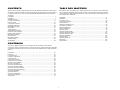 3
3
-
 4
4
-
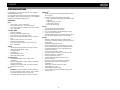 5
5
-
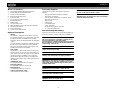 6
6
-
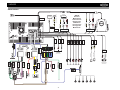 7
7
-
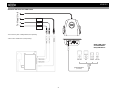 8
8
-
 9
9
-
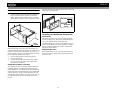 10
10
-
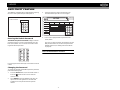 11
11
-
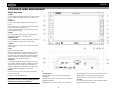 12
12
-
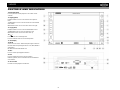 13
13
-
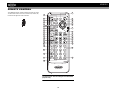 14
14
-
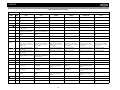 15
15
-
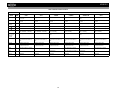 16
16
-
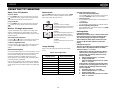 17
17
-
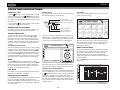 18
18
-
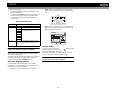 19
19
-
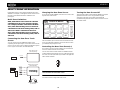 20
20
-
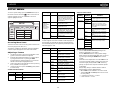 21
21
-
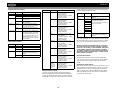 22
22
-
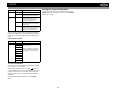 23
23
-
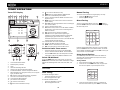 24
24
-
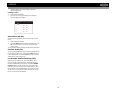 25
25
-
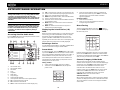 26
26
-
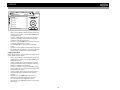 27
27
-
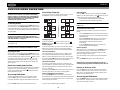 28
28
-
 29
29
-
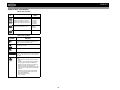 30
30
-
 31
31
-
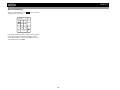 32
32
-
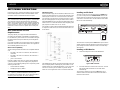 33
33
-
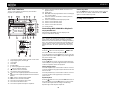 34
34
-
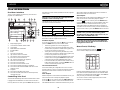 35
35
-
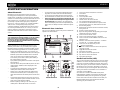 36
36
-
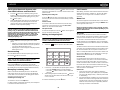 37
37
-
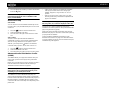 38
38
-
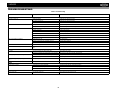 39
39
-
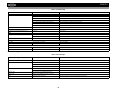 40
40
-
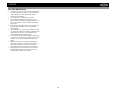 41
41
-
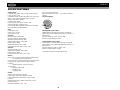 42
42
-
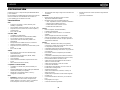 43
43
-
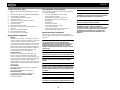 44
44
-
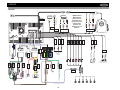 45
45
-
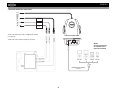 46
46
-
 47
47
-
 48
48
-
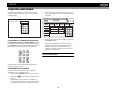 49
49
-
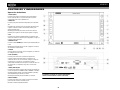 50
50
-
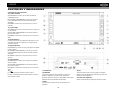 51
51
-
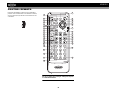 52
52
-
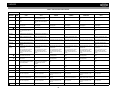 53
53
-
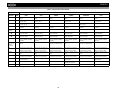 54
54
-
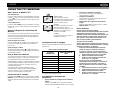 55
55
-
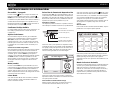 56
56
-
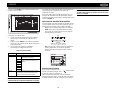 57
57
-
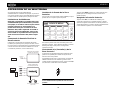 58
58
-
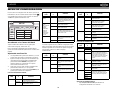 59
59
-
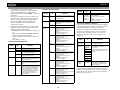 60
60
-
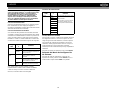 61
61
-
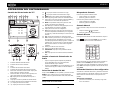 62
62
-
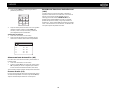 63
63
-
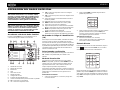 64
64
-
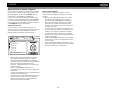 65
65
-
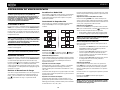 66
66
-
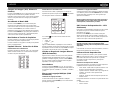 67
67
-
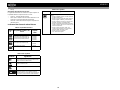 68
68
-
 69
69
-
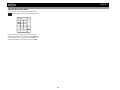 70
70
-
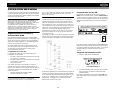 71
71
-
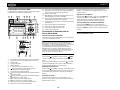 72
72
-
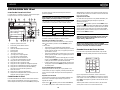 73
73
-
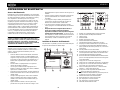 74
74
-
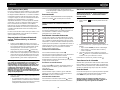 75
75
-
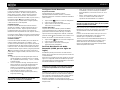 76
76
-
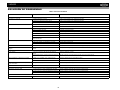 77
77
-
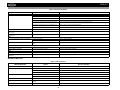 78
78
-
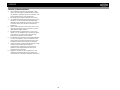 79
79
-
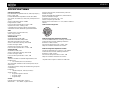 80
80
-
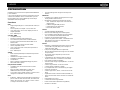 81
81
-
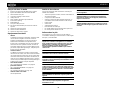 82
82
-
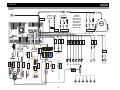 83
83
-
 84
84
-
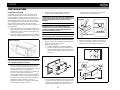 85
85
-
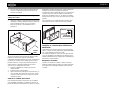 86
86
-
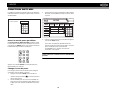 87
87
-
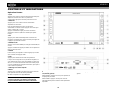 88
88
-
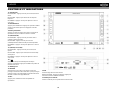 89
89
-
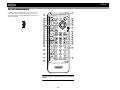 90
90
-
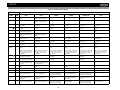 91
91
-
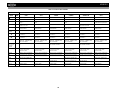 92
92
-
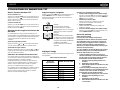 93
93
-
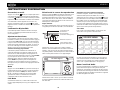 94
94
-
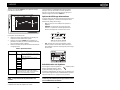 95
95
-
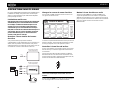 96
96
-
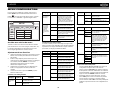 97
97
-
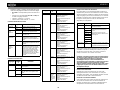 98
98
-
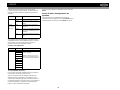 99
99
-
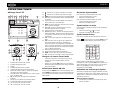 100
100
-
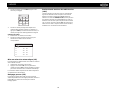 101
101
-
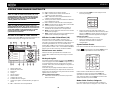 102
102
-
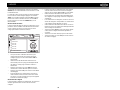 103
103
-
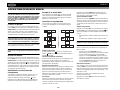 104
104
-
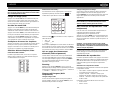 105
105
-
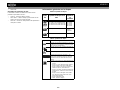 106
106
-
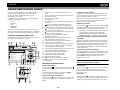 107
107
-
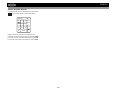 108
108
-
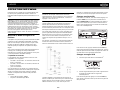 109
109
-
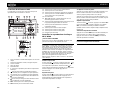 110
110
-
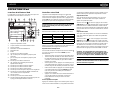 111
111
-
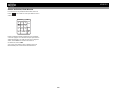 112
112
-
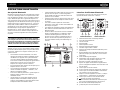 113
113
-
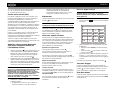 114
114
-
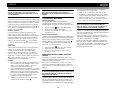 115
115
-
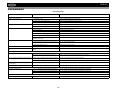 116
116
-
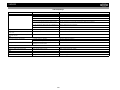 117
117
-
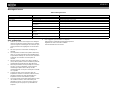 118
118
-
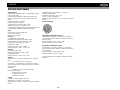 119
119
-
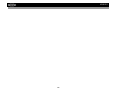 120
120
-
 121
121
-
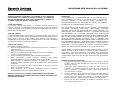 122
122
-
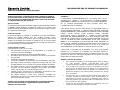 123
123
-
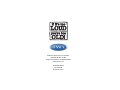 124
124
Jensen MZ7TFT El manual del propietario
- Categoría
- Televisores
- Tipo
- El manual del propietario
En otros idiomas
- français: Jensen MZ7TFT Le manuel du propriétaire
- English: Jensen MZ7TFT Owner's manual
Documentos relacionados
-
Jensen VM9511TS Manual de usuario
-
Jensen vm9311ts Manual de usuario
-
Jensen VM9311TS - DVD Player With LCD Monitor Manual de usuario
-
Jensen VM9510TS Manual de usuario
-
Jensen VM8013HD Manual de usuario
-
Jensen Car Video System VM9313 Manual de usuario
-
Jensen Car Video System VM9413 Manual de usuario
-
Jensen VM9223 - Touch Screen Double Din MultiMedia Receiver El manual del propietario
-
Jensen MSR7007 El manual del propietario
-
Jensen UV9 El manual del propietario
Otros documentos
-
 Phase Linear UDV7 Manual de usuario
Phase Linear UDV7 Manual de usuario
-
Audiovox AV1410 Manual de usuario
-
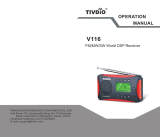 Retekess V116 Manual de usuario
Retekess V116 Manual de usuario
-
 Lightning Audio LA-7000 El manual del propietario
Lightning Audio LA-7000 El manual del propietario
-
Voyager VM9022 Guía de inicio rápido
-
Audiovox UDV7 Manual de usuario
-
Audiovox UV7 Manual de usuario
-
Sangean MMR-99 Manual de usuario
-
iLive iHMD8816DT-E1 Manual de usuario
-
Audiovox VM9214BT El manual del propietario